Содержание
- Как исправить ошибку варфейс прекратил работу
- Исправляем вылет “WF прекратил работу”
- Заключение
- Результаты поиска:
- Прекращение работы Warface
Как исправить ошибку варфейс прекратил работу

Warface – широко известен среди геймеров рунета и за его пределами. За его стабильностью следит обширный штат сотрудников, но это не предотвращает игру от аварийного закрытия и появления сбоев типа “WF прекратил работу. Отчет об ошибке”. Частота вылетов бага разная – иногда у пользователей не получается даже зайти поиграть, а кому-то дается пару раундов. Давайте рассмотрим пути исправления.
Причин краша игры может быть много – мусор, битые файлы, неверные настройки, несоответствие требованиям. Развитие игр и операционки Windows не всегда протекает равномерно. Не забывайте, что вышедший обновленный драйвер также может отразиться на работоспособности. Но есть некоторые методы, которые помогут значительно снизить риск вылета.

Сбой игры “WF прекратил работу. Отчет об ошибке”
Исправляем вылет “WF прекратил работу”
Обратите внимание, что описанный ниже метод не гарантирует 100% результативность. Вылеты в будущем вполне могут случиться, но они станут появляться намного реже. Нам нужно выполнить такие процедуры:
- настроить совместимость и запуск от администратора;
- во время последующих запусков переключать приоритет процесса и производить чистку файлов игры.
К сожалению, большую часть манипуляций придется проводить каждый раз, сейчас предотвратить ошибку иначе невозможно.
Настраиваем совместимость и активируем запуск от администратора
Итак, вот небольшая инструкция по правильной настройке совместимости.
- Запускаем Игровой центр.
- В меню, расположенном справа от кнопки «Играть» (стрелочка вниз), выбираем «Открыть папку клиента игры».
- Заходим в директорию «Bin32Release», где находим файл «Game».
- Кликаем правой кнопкой, переходим в «Свойства» и вкладку «Совместимость».
- Помечаем галочкой «Запустить программу в режиме совместимости с:» и выбираем вашу версию ОС.
- Внизу здесь же ставим галочку возле «Выполнить эту программу от имени администратора».
- Кликаем «Изменить параметры для всех пользователей» и делаем аналогичные изменения в появившемся окне. После кликаем «Применить».
Все, совместимость настроена. Переходим к следующему пункту.
Также данный баг может быть следствием нехватки выделенной для Варфейс памяти Memory allocation for bytes failed, обязательно ознакомьтесь с данным материалом и проверьте этот пункт.
Что нужно делать при каждом входе?
Как и в первом шаге, действия довольно простые.
- Открываем Игровой центр. В меню кликаем «Открыть папку профиля игры».
- В директории присутствуют папки «HeadsCache» и «ModelsCache». Их содержимое очищаем. Но сами папки не стираем. Закрываем проводник.
- В меню Игрового центра выбираем «Проверить и исправить файлы установленного клиента игры» и ждем процесса.

Проверка файлов игры Варфейс через Игровой центр
Еще один важный момент – настройка приоритета. Делается это так.
- Запускаем игру и сворачиваем ее.
- Нажимаем комбинацию «Ctrl»+«Alt»+«Delete» на клавиатуре.
- В диспетчере задач переключаемся на вкладку «Процессы».
- Находим «Game».
- Нажимаем на нем правой клавишей, выбираем «Приоритет», устанавливаем «Низкий».
После этого заходим в игру и играем. Помимо всего вышеперечисленного, желательно провести ручную установку драйвера видеокарты с сайта производителя. Во время игры рекомендуется закрыть все ненужные приложения.
Заключение
Такие простые методы должны помочь, но если по-прежнему вылетает “WF прекратил работу. Отчет об ошибке” – стоит проверять уже стабильность системы. Обновляйте весь пакет драйверов, примените актуальные версии визуализатора Visual C++, .NET Framework. Если вы владелец x32, то рекомендуется перейти на x64 версию вашей Windows. Еще бы посоветовал сразу же отправить отчет, данные о котором содержатся в прикрепленном файле, для которого даже указан размер. Введите почту и дайте описание. Такие действия помогут разработчикам связаться с вами по вопросу бага.



Результаты поиска:
Сообщение об аварийном завершении работы клиента игры возникает из-за критической ошибки при работе с данными. В большинстве случаев причиной такого конфликта является неправильная работа с хранением информации в памяти.
Например, вы можете увидеть такое сообщение:
Попробуйте полностью отключить или удалить программу Riva Tuner.
Если у вас установлен GeForce Experience, перейдите в его настройки, щелкнув по значку в виде шестеренки, и снимите галочку «Включите экспериментальные функции»:

- ваша видеоркарта соответствует рекомендуемым системным требованиям (встроенные видеокарты Intel и AMD им не соответствуют)
- у вас установлена последняя версия драйверов видеокарты
Скачать драйвера с сайта Nvidia.
Скачать драйвера с сайта AMD (ATI Radeon).
- У вас включен вывод изображения через дискретную видеокарту.
Для включения воспользуйтесь инструкциями со следующей страницы.
Если вы используете 32-разрядную версию Windows, пожалуйста, ознакомьтесь со следующей информацией.
При использовании 64 разрядной Windows попробуйте выполнить следующие рекомендации.Если они не принесли результата, выберите:
Перед запуском игры советуем отключить все программы, не являющиеся обязательными для работы Windows.
К таким программам относятся интернет-браузеры:


программы для скачивания больших файлов из интернета;

а также различные программы для мониторинга состояния температуры системы и свободного места на жестких дисках, проигрыватели аудио и видеофайлов.
Если вы используете программы, которые призваны оптимизировать работу вашего компьютера (ускорители, бустеры и т.п), также отключите их. Несмотря на всю их описываемую пользу, они могут вызывать конфликты с игрой.

Чтобы увеличить файл подкачки Windows, следуйте этой инструкции:
1. Зайдите в «Панель управления» → «Система и безопасность» → «Система» (или нажмите сочетание клавиш Win+Pause).


2. Выберите пункт «Дополнительные параметры системы».
3. В открывшемся окне перейдите на вкладку «Дополнительно», найдите пункт «Быстродействие» и нажмите на кнопку «Параметры».
4. В открывшемся окне перейдите на вкладку «Дополнительно» и найдите пункт «Виртуальная память», нажмите кнопку «Изменить».
5. Снимите галочку с пункта «Автоматически выбирать объем файла подкачки», выберите диск, на который установлена операционная система (обычно это Локальный диск С:), нажмите «Указать размер» и впишите в поле «Исходный размер» — 8192. Максимальный размер можно также указать 8192.
Последовательность этих действий изображена на картинке ниже: 
В папке ModelsCache лежат временные файлы игры, которые ускоряют загрузку карт, персонажей, эффектов и вооружения.
Ее удаление освободит место на жестком диске для запуска игры, а также позволит скачать заново все файлы в случае наличии ошибок в ранее скачанных и сохраненных временных файлах.
Для удаления папки следуйте инструкции:
1. Выйдите из игры.
2. Нажмите Win+R (или «Пуск» → «Выполнить»).

3. Введите путь %userprofile%Saved GamesMy GamesWarface к специальной папке Warface, в которой находятся все необходимые файлы по вашему игровому профилю и нажмите Enter (например, ivan.ivanovSaved GamesMy GamesWarface)

4. Полностью удалите папку ModelsCache.
5. Запустите игру снова.
Если игра вылетает, возможно, у вас не установлены официальные обновления операционной системы:
http://support.microsoft.com/kb/2541119
http://support.microsoft.com/kb/980932
Чтобы установить их:
1. Нажмите на кнопку «Hotfix Download Available».

2. Примите Соглашение от Microsoft, ознакомившись с ним.

3. Выберите галочкой нужную операционную систему и введите два раза свою электронную почту, на которую будет выслана ссылка для скачивания обновления.

4. Зайдите в папку «Входящие» своей электронной почты, откройте письмо от Microsoft и перейдите по ссылке для скачивания обновления.
Если вы выполнили все рекомендации выше (отключили программы, увеличили файл подкачки и моделскеш) и игра все еще вылетает, то рекомендуем посмотреть какая система и объем памяти у вас установлены.
Сделать это можно так: зайдите в «Панель управления» → «Система и безопасность» → «Система».

Если ваша система имеет 32-битную разрядность, то ее следует переустановить.
Мы рекомендуем использовать 64-разрядную систему для корректной работы игры.
Важно: если у вас нет достаточных знаний для самостоятельной переустановки операционной системы, то, пожалуйста, обратитесь за помощью к специалисту.
Полезно знать!
Общий объем оперативной памяти, доступный в 32-битной операционной системе, составляет 3,25 Гб, даже если у вас установлено 4 ГБ и более. Это сильно влияет на быстродействие запуска и работу клиента игры.
Перед запуском игры советуем отключить все программы, не являющиеся обязательными для работы Windows.
К таким программам относятся интернет-браузеры:


программы для скачивания больших файлов из интернета;

а также различные программы для мониторинга состояния температуры системы и свободного места на жестких дисках, проигрыватели аудио и видеофайлов.
Если вы используете программы, которые призваны оптимизировать работу вашего компьютера (ускорители, бустеры и т.п), также отключите их. Несмотря на всю их описываемую пользу, они могут вызывать конфликты с игрой.

Чтобы увеличить файл подкачки Windows, следуйте этой инструкции:
1. Зайдите в «Панель управления» → «Система и безопасность» → «Система» (или нажмите сочетание клавиш Win+Pause).


2. Выберите пункт «Дополнительные параметры системы».
3. В открывшемся окне перейдите на вкладку «Дополнительно», найдите пункт «Быстродействие» и нажмите на кнопку «Параметры».
4. В открывшемся окне перейдите на вкладку «Дополнительно» и найдите пункт «Виртуальная память», нажмите кнопку «Изменить».
5. Снимите галочку с пункта «Автоматически выбирать объем файла подкачки», выберите диск, на который установлена операционная система (обычно это Локальный диск С:), нажмите «Указать размер» и впишите в поле «Исходный размер» — 8192. Максимальный размер можно также указать 8192.
Последовательность этих действий изображена на картинке ниже: 
В папке ModelsCache лежат временные файлы игры, которые ускоряют загрузку карт, персонажей, эффектов и вооружения.
Ее удаление освободит место на жестком диске для запуска игры, а также позволит скачать заново все файлы в случае наличии ошибок в ранее скачанных и сохраненных временных файлах.
Для удаления папки следуйте инструкции:
1. Выйдите из игры.
2. Нажмите Win+R (или меню Windows8 справа → Поиск).

3. Введите путь %userprofile%Saved GamesMy GamesWarface к специальной папке Warface, в которой находятся все необходимые файлы по вашему игровому профилю и нажмите Enter (например, ivan.ivanovSaved GamesMy GamesWarface)

4. Полностью удалите папку ModelsCache.
5. Запустите игру снова.
Если вы выполнили все рекомендации выше (отключили программы, увеличили файл подкачки и удалили папку ModelsCache) и игра все еще вылетает, то рекомендуем посмотреть какая оперционная система и какой объем памяти у вас установлены.
Сделать это можно так: зайдите в «Панель управления» → «Система и безопасность» → «Система».

Если ваша система имеет 32-битную разрядность, то ее следует переустановить.
Мы рекомендуем использовать 64-разрядную систему для корректной работы игры.
Важно: если у вас нет достаточных знаний для самостоятельной переустановки операционной системы, то, пожалуйста, обратитесь за помощью к специалисту.
Полезно знать!
Общий объем оперативной памяти, доступный в 32-битной операционной системе, составляет 3,25 Гб, даже если у вас установлено 4 ГБ и более. Это сильно влияет на быстродействие запуска и работу клиента игры.
Перед запуском игры советуем отключить все программы, не являющиеся обязательными для работы Windows.
К таким программам относятся интернет-браузеры:


программы для скачивания больших файлов из интернета;

а также различные программы для мониторинга состояния температуры системы и свободного места на жестких дисках, проигрыватели аудио и видеофайлов.
Если вы используете программы, которые призваны оптимизировать работу вашего компьютера (ускорители, бустеры и т.п), также отключите их. Несмотря на всю их описываемую пользу, они могут вызывать конфликты с игрой.

Чтобы увеличить файл подкачки Windows, следуйте этой инструкции:
1. Зайдите в «Пуск» → напишите «система» и перейдите в раздел «Система».
Или нажмите сочетание клавиш Win+Pause.

сочетание клавиш Win+Pause:

2. Выберите пункт «Дополнительные параметры системы».
3. В открывшемся окне перейдите на вкладку «Дополнительно»,
4. Найдите пункт «Быстродействие» и нажмите на кнопку «Параметры».
5. В открывшемся окне перейдите на вкладку «Дополнительно»
6. Найдите пункт «Виртуальная память», нажмите кнопку «Изменить».
7. Снимите галочку с пункта «Автоматически выбирать объем файла подкачки», выберите диск, на который установлена операционная система (обычно это Локальный диск С:), нажмите «Указать размер» и впишите в поле «Исходный размер» — 8192. Максимальный размер можно также указать 8192.
Последовательность этих действий изображена на картинке ниже: 
В папке ModelsCache лежат временные файлы игры, которые ускоряют загрузку карт, персонажей, эффектов и вооружения.
Ее удаление освободит место на жестком диске для запуска игры, а также позволит скачать заново все файлы в случае наличии ошибок в ранее скачанных и сохраненных временных файлах.
Для удаления папки следуйте инструкции:
1. Выйдите из игры.
2. Нажмите Win+R (или меню Windows 10 справа → Поиск).

3. Введите путь %userprofile%Saved GamesMy GamesWarface к специальной папке Warface, в которой находятся все необходимые файлы по вашему игровому профилю и нажмите Enter.

4. Полностью удалите папку ModelsCache.
5. Запустите игру снова.
Если вы выполнили все рекомендации выше (отключили программы, увеличили файл подкачки и удалили папку ModelsCache) и игра все еще вылетает, то рекомендуем посмотреть какая оперционная система и какой объем памяти у вас установлены.
Сделать это можно так: зайдите в «Панель управления» → «Система».

Если ваша система имеет 32-битную разрядность, то ее следует переустановить.
Мы рекомендуем использовать 64-разрядную систему для корректной работы игры.
Важно: если у вас нет достаточных знаний для самостоятельной переустановки операционной системы, то, пожалуйста, обратитесь за помощью к специалисту.
Полезно знать!
Общий объем оперативной памяти, доступный в 32-битной операционной системе, составляет 3,25 Гб, даже если у вас установлено 4 ГБ и более. Это сильно влияет на быстродействие запуска и работу клиента игры.
Мы собираем всевозможные проблемы с игрой и способы их устранения. Данный материал будет пополняться.

Проблема: »You were kicked suspected of cheating»
- Перезагрузка компьютера может решить проблему, но если не помогает, переходите к следующему шагу
- Закройте все не нужные программы во время игровой сессии
- Убедитесь, что ваш Firewall и антивирус не блокирует игру
- Если вы используете программы для захвата экрана (например Fraps), убедитесь, что их оверлэй отключен. К таким программам так же относится Team speak, Overwolf и т.д
- Проверьте ваш компьютер на наличие вирусов. Некоторые виды шпионских программ и вирусы могут вносить изменения в память или установленные файлы вашей системы.
- Переустановите игру
Проблема: «failed to retrieve user code 1:10000 from GFACE»
- Разлогиньтесь в лаунчере игры и попробуйте снова залогиниться.
- Перезагрузка компьютера так же может помочь
Проблема: Я не могу запустить лаунчер игры
- Откройте Диспетчер задач (Task Manager) и завершите процесс » nw.exe *32 »
- Перезагрузка компьютера так же может помочь
Проблема: »Connection to server lost»
Одна из самых распространённых проблем. Существует множество причин возникновения данной ошибки. Может происходить как по вине пользователя, так и по вине производителя игры. Но, в основном, по вине пользователя.
Перед тем, как вы начнете искать решение данной проблемы, вы должны знать основные причины её возникновения:
- Ваше географическое положение может влиять на соединение с игровым сервером
- Тип вашего интернет соединения так же может влиять на соединение с сервером. Рекомендовано использовать проводное соединение (ADSL)
- Погода
- Использование VPN
- Программы, работающие в фоновом режиме и использующие ваше соединение, такие как Skype, Torrent, Teamspeak , Google Chrome , Mozilla Firefox и т.д
- Ваш ISP (интернет провайдер)
- Рестарт роутера. Выключите ваш роутер на 10-30 секунд или используйте функцию отката настроек роутера на настройки производителя.
- Рестарт компьютера
- Закрыть все программы, работающие в фоновом режиме и использующие ваше соединение
- Переустановка игры
Проблема: игра перестала работать
Обычно происходит из-за повреждений или удаления необходимых для работы файлов игры.
- Переустановка игры. Из-за частого обновления игры, DLL файлы игры могут оказаться повреждёнными. Переустановка позволит установить на ваш компьютер новые DLL файлы. Данное решение помогает в 60% случаев.
Проблема: краш игры без какого-либо уведомления или с уведомлением »Warface crashed.Send error report.»
- убедитесь, что ваш Firewall и антивирус не блокирует игру
- просканируйте ваш компьютер на наличие вирусов
- откройте Диспетчер Задач , зайдите в раздел Процессы, кликните правой кнопкой мыши на »Game.exe *32″ (делайте это при запущенной игре) и поменяйте приоритет на высокий (High). Ни в коем случае не выставляйте приоритет на «Приоритет реального времени», это может вызвать сбой в игре.
Проблема: игра крашиться во время открытия коробок удачи
Данная ошибка встречается очень редко, но происходит на некоторых типах компьютеров и связана с ошибкой файлов анимации.
- Перед покупкой коробок удачи, вам надо удалить файлы анимации этих коробок. Для этого вам нужно зайти в игру и оставаясь в лобби открыть директорию C:ProgramDataGFACEwarfacegameLocalizedVideo и удалить следующие файлы: RandomBox_Shakerusm, RandomBox_Shaker2.usm, RandomBox_Shaker3.usm, RandomBox_Shaker4.usm and RandomBox_Shaker5.usm. Данная процедура отключит анимацию в слот-машине.
- Переустановка игры так же может помочь
- Обновите драйвера вашей видео карты
Проблема: остановка скачивания и установки обновления
Просмотров 5.3к. Опубликовано 09.03.2022
Например, Nvidia позволяет установить на ПК GeForce Experience с очень понятным интерфейсом. Достаточно выбрать обновление, и дождаться загрузки файлов. После этого также рекомендуется перезагрузить компьютер.
Что делать варфейс выдает ошибку

Warface – широко известен среди геймеров рунета и за его пределами. За его стабильностью следит обширный штат сотрудников, но это не предотвращает игру от аварийного закрытия и появления сбоев типа “WF прекратил работу. Отчет об ошибке”. Частота вылетов бага разная – иногда у пользователей не получается даже зайти поиграть, а кому-то дается пару раундов. Давайте рассмотрим пути исправления.
Причин краша игры может быть много – мусор, битые файлы, неверные настройки, несоответствие требованиям. Развитие игр и операционки Windows не всегда протекает равномерно. Не забывайте, что вышедший обновленный драйвер также может отразиться на работоспособности. Но есть некоторые методы, которые помогут значительно снизить риск вылета.

Сбой игры “WF прекратил работу. Отчет об ошибке”
Исправляем вылет “WF прекратил работу”
Обратите внимание, что описанный ниже метод не гарантирует 100% результативность. Вылеты в будущем вполне могут случиться, но они станут появляться намного реже. Нам нужно выполнить такие процедуры:
- настроить совместимость и запуск от администратора;
- во время последующих запусков переключать приоритет процесса и производить чистку файлов игры.
К сожалению, большую часть манипуляций придется проводить каждый раз, сейчас предотвратить ошибку иначе невозможно.
Настраиваем совместимость и активируем запуск от администратора
Итак, вот небольшая инструкция по правильной настройке совместимости.
- Запускаем Игровой центр.
- В меню, расположенном справа от кнопки «Играть» (стрелочка вниз), выбираем «Открыть папку клиента игры».
- Заходим в директорию «Bin32Release», где находим файл «Game».
- Кликаем правой кнопкой, переходим в «Свойства» и вкладку «Совместимость».
- Помечаем галочкой «Запустить программу в режиме совместимости с:» и выбираем вашу версию ОС.
- Внизу здесь же ставим галочку возле «Выполнить эту программу от имени администратора».
- Кликаем «Изменить параметры для всех пользователей» и делаем аналогичные изменения в появившемся окне. После кликаем «Применить».
Все, совместимость настроена. Переходим к следующему пункту.
Также данный баг может быть следствием нехватки выделенной для Варфейс памяти Memory allocation for bytes failed, обязательно ознакомьтесь с данным материалом и проверьте этот пункт.
Что нужно делать при каждом входе?
Как и в первом шаге, действия довольно простые.
- Открываем Игровой центр. В меню кликаем «Открыть папку профиля игры».
- В директории присутствуют папки «HeadsCache» и «ModelsCache». Их содержимое очищаем. Но сами папки не стираем. Закрываем проводник.
- В меню Игрового центра выбираем «Проверить и исправить файлы установленного клиента игры» и ждем процесса.

Проверка файлов игры Варфейс через Игровой центр
Еще один важный момент – настройка приоритета. Делается это так.
- Запускаем игру и сворачиваем ее.
- Нажимаем комбинацию «Ctrl»+«Alt»+«Delete» на клавиатуре.
- В диспетчере задач переключаемся на вкладку «Процессы».
- Находим «Game».
- Нажимаем на нем правой клавишей, выбираем «Приоритет», устанавливаем «Низкий».
После этого заходим в игру и играем. Помимо всего вышеперечисленного, желательно провести ручную установку драйвера видеокарты с сайта производителя. Во время игры рекомендуется закрыть все ненужные приложения.
Если же звука нет вообще, то дело однозначно в настройке компьютера. Возможно, неправильно установлены драйвера звуковой карты, а может быть звука нет из-за какой-то специфической ошибки нашей любимой ОС Windows.
Вылетает в Варфейс «Отчет об ошибке» — что делать
Warface – широко известен среди геймеров рунета и за его пределами. За его стабильностью следит обширный штат сотрудников, но это не предотвращает игру от аварийного закрытия и появления сбоев типа «WF прекратил работу. Отчет об ошибке». Частота вылетов бага разная – иногда у пользователей не получается даже зайти поиграть, а кому-то дается пару раундов. Давайте рассмотрим пути исправления.
Причин краша игры может быть много — мусор, битые файлы, неверные настройки, несоответствие требованиям. Развитие игр и операционки Windows не всегда протекает равномерно. Не забывайте, что вышедший обновленный драйвер также может отразиться на работоспособности. Но есть некоторые методы, которые помогут значительно снизить риск вылета.

Сбой игры «WF прекратил работу. Отчет об ошибке»
Исправляем вылет «WF прекратил работу»
Обратите внимание, что описанный ниже метод не гарантирует 100% результативность. Вылеты в будущем вполне могут случиться, но они станут появляться намного реже. Нам нужно выполнить такие процедуры:
- настроить совместимость и запуск от администратора;
- во время последующих запусков переключать приоритет процесса и производить чистку файлов игры.
К сожалению, большую часть манипуляций придется проводить каждый раз, сейчас предотвратить ошибку иначе невозможно.
Настраиваем совместимость и активируем запуск от администратора
Итак, вот небольшая инструкция по правильной настройке совместимости.
- Запускаем Игровой центр.
- В меню, расположенном справа от кнопки «Играть» (стрелочка вниз), выбираем «Открыть папку клиента игры».
- Заходим в директорию «Bin32Release», где находим файл «Game».
- Кликаем правой кнопкой, переходим в «Свойства» и вкладку «Совместимость».
- Помечаем галочкой «Запустить программу в режиме совместимости с:» и выбираем вашу версию ОС.
- Внизу здесь же ставим галочку возле «Выполнить эту программу от имени администратора».
- Кликаем «Изменить параметры для всех пользователей» и делаем аналогичные изменения в появившемся окне. После кликаем «Применить».
Все, совместимость настроена. Переходим к следующему пункту.
Также данный баг может быть следствием нехватки выделенной для Варфейс памяти Memory allocation for bytes failed, обязательно ознакомьтесь с данным материалом и проверьте этот пункт.
Что нужно делать при каждом входе?
Как и в первом шаге, действия довольно простые.
- Открываем Игровой центр. В меню кликаем «Открыть папку профиля игры».
- В директории присутствуют папки «HeadsCache» и «ModelsCache». Их содержимое очищаем. Но сами папки не стираем. Закрываем проводник.
- В меню Игрового центра выбираем «Проверить и исправить файлы установленного клиента игры» и ждем процесса.

Проверка файлов игры Варфейс через Игровой центр
Еще один важный момент – настройка приоритета. Делается это так.
- Запускаем игру и сворачиваем ее.
- Нажимаем комбинацию «Ctrl»+«Alt»+«Delete» на клавиатуре.
- В диспетчере задач переключаемся на вкладку «Процессы».
- Находим «Game».
- Нажимаем на нем правой клавишей, выбираем «Приоритет», устанавливаем «Низкий».
После этого заходим в игру и играем. Помимо всего вышеперечисленного, желательно провести ручную установку драйвера видеокарты с сайта производителя. Во время игры рекомендуется закрыть все ненужные приложения.
Также данный баг может быть следствием нехватки выделенной для Варфейс памяти Memory allocation for bytes failed, обязательно ознакомьтесь с данным материалом и проверьте этот пункт.
Запуск от имени администратора
Некоторые игры или программы могут работать правильно только при наличии прав администратора в системе. Также бывает, что у некоторых пользователей эти права настроены не правильно и обычно они используют обычную учетную запись. Нажмите по ярлыку правой кнопкой мыши и выберите запуск от имени администратора.

Чистка от ненужных файлов
Если вы через некоторое время установили программу повторно, то старые файлы могут мешать работе уже новой обновленной программе. К примеру, остались старые файлы с информацией про DirectX или видео драйвер, вы установили через год программу заново, и там уже другие обновленные версии видео драйвера и DirectX. Программа может брать информацию со старых файлов и получается конфликт с версиями компонентов, что и вызывает ошибку «Application has stopped working» в работе программы.
1. Первым делом запустите очистку диска от ненужных файлов. Перейдите «Все Параметры» > «Система» > «Память» > справа выберите «Временные файлы» и установите везде галочку, после чего нажмите «Очистить«.

2. Нажмите сочетание кнопок на клавиатуре Win+R и введите %AppData%. Найдите папку с названием программы или игры, которая вызывает ошибку «Application has stopped working», и скопируйте её в другое место для резервной копии. Потом просто удалите эту папку.

3. Перезагрузите компьютер, чтобы освободить максимум занятых процессов. Далее нажмите сочетание кнопок на клавиатуре Win+R и введите %Temp%. Удалите все содержимое в этой папке.

- Убедитесь в том, что вы вместе с друзьями собираетесь играть в одном игровом регионе, в лаунчере установлен одинаковый регион загрузки.
Удаляем World Of Tanks и остаточные файлы игры
Удалять игру нужно через панель управления, тогда не должно остаться файлов, которые могут нарушить работу вновь установленной WOT. Если на ПК остались например файлы DirectX, то это может вызвать конфликт, так как программа с игрой может обратиться к ним, а не к более новой версии DirectX. В этом случае появится ошибка Application has stopped working. Очистить остаточные файлы (иногда они могут оставаться даже при удалении через панель управления) можно несколькими способами.
Через операционную систему Windows
Для этого нужно выполнить следующие шаги:
- Перейти в «Параметры», далее в «Система» и наконец во вкладку «Память».
- Справа нужно нажать на «Временные файлы» и во всех полях становить галочки.
- Нажать «Очистить».
После этого нужно одновременно нажать клавиши Win (клавиша со значком Windows) и R. В открывшемся поле необходимо ввести %AppData% и нажать «OK». Далее в окне нужно найти папку с названием игры World Of Tanks, скопировать её, перенести на другой жесткий диск или носитель. После этого папку нужно удалить.

После этого остается перезагрузить компьютер, снова нажать Win+R и ввести %Temp%. Все содержимое открывшейся папки требуется удалить.
Использование программ очистки кэша
Наиболее популярной и надежной является программа CCleaner. Сначала рекомендуется просканировать систему, очистить кэш. Программа отлично находит неиспользуемые или остаточные файлы и удаляет их.
Проверяем систему на вирусы, чтобы исправить в WOT Application has stopped working
Все может быть и намного тривиальнее, так как в систему могли пробраться вирусы, например, если игрок отключил встроенную защиту, чтобы установить крякнутую утилиту или сомнительный мод. Чтобы избавиться от ошибки Application has stopped в WOT, нужно запустить встроенный антивирус и удалить все подозрительные файлы.

Если используется Windows 7, то можно установить любой антивирус (например, хорошо справляется Dr.Web Curelt или Avast) и выполнить проверку. После этого перезагружаем компьютер и проверяем, что ошибка Application has stopped working попала, а Танки работают нормально. Если не помогло, то идем дальше.
Также данный баг может быть следствием нехватки выделенной для Варфейс памяти Memory allocation for bytes failed, обязательно ознакомьтесь с данным материалом и проверьте этот пункт.
Распространённые сетевые ошибки

Не вижу друзей / друзья в Warface не отображаются
Неприятное недоразумение, а в некоторых случаях даже баг или ошибка (в таких случаях ни один способ ниже не поможет, поскольку проблема связана с серверами). Любопытно, что с подобным сталкиваются многие игроки, причём неважно, в каком лаунчере приходится играть. Мы не просто так отметили, что это «недоразумение», поскольку, как правило, проблема решается простыми нижеописанными способами:
- Убедитесь в том, что вы вместе с друзьями собираетесь играть в одном игровом регионе, в лаунчере установлен одинаковый регион загрузки.
Создателю сервера нужно открыть порты в брандмауэре
Многие проблемы в сетевых играх связаны как раз с тем, что порты закрыты. Нет ни одной живой души, друг не видит игру (или наоборот) и возникают проблемы с соединением? Самое время открыть порты в брандмауэре, но перед этим следует понимать как «это» работает. Дело в том, что программы и компьютерные игры, использующие интернет, для работы требуют не только беспроблемный доступ к сети, но и вдобавок открытые порты. Это особенно важно, если вы хотите поиграть в какую-нибудь сетевую игру.
Часто порты на компьютере закрыты, поэтому их следует открыть. Кроме того, перед настройкой нужно узнать номера портов, а для этого для начала потребуется узнать IP-адрес роутера.
Закрытые порты, или что делать, если игр не видно/не подключается?
Если вы заметили, что в Tunngle/Hamachi никого нет, да и в игре тоже различные косяки с соединением, то есть большая вероятность что у вас просто.
- Открываете окошко с командной строкой (открывается командой «cmd» в Пуске).
- Прописываете команду «ipconfig» (без кавычек).
- IP-адрес отобразится в строчке «Основной шлюз» .

- Открываете командную строку с помощью команды «cmd» в Пуске.
- Вновь прописываете команду «ipconfig » без кавычек.
- Запускаете команду «netstat -а» , после чего отобразится полный список с номерами портов.

- Обязательно следует убедиться в том, что вы обладаете правами администратора Windows.
Ошибка DirectX в Warface

Ошибки, связанные с DirectX, могу возникать конкретно при запуске Warface. Не удивляйтесь, если одна игра работает адекватно, а другая выдаёт ошибку. Подобных ошибок, как правило, довольно много, поэтому мы собрали наиболее распространённые среди пользователей. Так что если у вас вдруг появилось сообщение «DirectX Runtime Error» , «DXGI_ERROR_DEVICE_RESET» , «DXGI_ERROR_DEVICE_HUNG» или же «DXGI_ERROR_DEVICE_REMOVED» , воспользуйтесь ниже описанными инструкциями по устранению данных ошибок.
- Первым делом необходимо установить «чистую» версию драйвера вашей видеокарты (то есть не стоит сразу спешить устанавливать тот же GeForce Experience, ничего лишнего от AMD и аудио).
Обратите внимание, что описанный ниже метод не гарантирует 100% результативность. Вылеты в будущем вполне могут случиться, но они станут появляться намного реже. Нам нужно выполнить такие процедуры:
Warface, скачанная с торрента не работает. Решение
Если дистрибутив игры был загружен через торрент, то никаких гарантий работы быть в принципе не может. Торренты и репаки практически никогда не обновляются через официальные приложения и не работают по сети, потому что по ходу взлома хакеры вырезают из игр все сетевые функции, которые часто используются для проверки лицензии.
Такие версии игр использовать не просто неудобно, а даже опасно, ведь очень часто в них изменены многие файлы. Например, для обхода защиты пираты модифицируют EXE-файл. При этом никто не знает, что они еще с ним делают. Быть может, они встраивают само-исполняющееся программное обеспечение. Например, майнер, который при первом запуске игры встроится в систему и будет использовать ее ресурсы для обеспечения благосостояния хакеров. Или вирус, дающий доступ к компьютеру третьим лицам. Тут никаких гарантий нет и быть не может.К тому же использование пиратских версий — это, по мнению нашего издания, воровство. Разработчики потратили много времени на создание игры, вкладывали свои собственные средства в надежде на то, что их детище окупится. А каждый труд должен быть оплачен.Поэтому при возникновении каких-либо проблем с играми, скачанными с торрентов или же взломанных с помощью тех или иных средств, следует сразу же удалить «пиратку», почистить компьютер при помощи антивируса и приобрести лицензионную копию игры. Это не только убережет от сомнительного ПО, но и позволит скачивать обновления для игры и получать официальную поддержку от ее создателей.

Warface выдает ошибку об отсутствии DLL-файла. Решение
Как правило, проблемы, связанные с отсутствием DLL-библиотек, возникают при запуске Warface, однако иногда игра может обращаться к определенным DLL в процессе и, не найдя их, вылетать самым наглым образом.
Чтобы исправить эту ошибку, нужно найти необходимую библиотеку DLL и установить ее в систему. Проще всего сделать это с помощью программы DLL-fixer, которая сканирует систему и помогает быстро найти недостающие библиотеки.
Если ваша проблема оказалась более специфической или же способ, изложенный в данной статье, не помог, то вы можете спросить у других пользователей в нашей рубрике «Вопросы и ответы». Они оперативно помогут вам!
Обновлено: 28.01.2023
Так же убедитесь что Игровой Центр добавлен в исключения установленного антивируса, брандмауэра/файрвола.
Игровой Центр должен иметь последнюю версию.
Временно отключите установленные файрволы (Outpost, Comodo, DrWeb, Kaspersky и т.п.).
Если данное действие не помогает, временно удалите программу из системы.
- Зайдите в меню «Пуск»;
- откройте «Панель управления»;
- зайдите в меню «Брандмауэр Windows»;
- произведите отключение, выбрав пункт «Выключить»*
Вопрос: При попытке установить Игровой центр указываю папку для загрузки дистрибутивов, папку для установки игр, в трее появляется иконка Игрового центра, но потом она пропадает и больше ничего не удается сделать. Игровой центр не устанавливается (или не запускается).
Ответ: Проверьте в настройках запущенных у Вас антивирусов и фаерволов, чтобы не блокировалась работа приложения Игровой центр.
Вопрос: Я скачал и установил Игровой Центр, но закачка клиента не идет — ошибка «Ожидание доступности дистрибутива» или скачивание останавливается на каком-то этапе.
Ответ: Перезапустите ИЦ. Убедитесь, что ничто не блокирует скачивание, например, файрволл. Убедитесь, что в рамках вашей сети разрешен протокол p2p.
Вопрос: Почему и Игрового Центра несколько процессов в диспетчере задач Windows?
Ответ: Это сделано для надёжности — если одна из страниц Игрового Центра зависнет, приложение останется работоспособным. Похожим образом функционируют современные web-браузеры.
Warface trunk has stopped working при запуске варфейса, как устранить данную ошибку!!

вы её решили? если да то отпешитесь пожалуйста. Сижу уже вторые сутки и не могу решить.
Если у вас запущенны программы по типу MSI Afterburner, выключайте их. Это программы показа фпс, загрузки ядер, потоков и так далее, когда у меня была запущенна эта программа, Warface выдавал данную ошибку, но после закрытия все заработало
Dead Inside Ученик (104) dsd sdsd, нет таких программ но все равно не открываеться
Что с этим делать?
Переустанавливал винду, поставил все драйвера все программы, всё равно выдает такую ошибку

Андрей Ермакович, проверь поддержку видеоадаптера на Directx 11, если не поддерживает отпиши сюда
удалите античит и заново его установите!! проблема с запуском была именно иза античита после обновления, переустановил и вуаля все
работает))))
Если у тебя есть программы под названием Msi Afterburner и RivaTuner то тебе надо их закрыть и всё должно работать (у самого только что так и запустилось)
Warface не хочет запускаться
Обновил драйвера видеокарты, игра отказывается запускаться, выдаёт «Warface Trunk has been stopped working». В драйверах ставлю стандартный видеоадаптер Microsoft — игра запускается нормально. Видеокарта — Intel HD Graphics 3000
Видеокарта очень слабая. Даже не знаю что сказать: или проблема с драйверами или уже видеокарта умирает для этой игры
Привет, если ты решил проблему, напиши как пж. У меня такое уже было но я забыл как исправил данную ошибку.
Тема: База технических проблем и методов их решений
Настройки брандмауэра (firewall) Windows.
Перейдите в панель управления и откройте «Брандмауэр Windows» или нажмите Win^R и введите в появившееся окно «control.exe /name Microsoft.WindowsFirewall» для Windows 7 и «Firewall.cpl» для Windows XP.
В окне брандмауэра нажмите «Разрешить запуск программы или компонента через брандмауэр Windows» в меню справа.


- В ОС Windows Vista или Windows 7: %userprofile%Saved GamesMy GamesWarfaceModelsCache
- В ОС Windows XP: %userprofile%Мои документыMy GamesWarfaceModelsCache
- В ОС Windows 10 Saved GamesMy GamesWarfaceModelsCache
Установка приоритета процесса Warface.
При запущенном клиенте нажмите Ctrl^Alt^Del на клавиатуре и запустите Диспетчер задач (Или Ctrl^Shift^Esc). В диспетчере задач перейдите на вкладку «Процессы» и найдите в списке процесс Warface/Game/game.exe. Кликните по нему правой кнопкой мыши и в пункте «Приоритет» выберите «Выше среднего».

Применение: краш клиента.
Установка соответствия. Актуально для процессоров Intel.
При запущенном клиенте нажмите Ctrl^Alt^Del на клавиатуре и запустите Диспетчер задач (Или Ctrl^Shift^Esc). В диспетчере задач перейдите на вкладку «Процессы» и найдите в списке процесс Warface/Game/game.exe. Кликните по нему правой кнопкой мыши и выберите пункт «Задать соответствие».

В появившемся окне «На каких процессорах может выполняться «Warface» выберите одно ядро, сняв галочки с остальных ядер.


В случае отказа в доступе закройте окно с ошибкой, в диспетчере задач нажмите «Отображать процессы всех пользователей» и снова перейдите к шагу установки приоритета из контекстного меню процесса.
- Потеряно соединение с сервером
- Время подключения истекло
- Дисконнект во время боя
- Отключите все программы, потребляющие много трафика, если в их использовании нет необходимости. Например, клиент Skype, торрент-клиенты и прочие;
- Если Вы используете роутер — подключитесь к Интернет напрямую, минуя роутер, если есть такая возможность. и отправьте полученные данные в службу технической поддержки.
Мобильный провайдер YOTA.
Попытка входа завершается возвращением обратно в зал. После перехода указанного провайдера на новые стандарты связи (10 мая 2012), пользователи не имеют внешнего IP-адреса, а также испытывают проблемы в связи с закрытостью необходимых для многих онлайн-игр портов. К сожалению, проблема находится исключительно в компетенции провайдера связи и на стороне игры не решаема. Если вы используете YOTA или сходного мобильного провайдера, убедитесь, что при доступе в сеть не используется NAT, имеется внешний IP-адрес и открыты необходимые порты. Подобную консультацию можно получить у своего провайдера.
Последний раз редактировалось Diwarior; 01.03.2017 в 19:01 .


- Включите функцию DMZ,
- Отключите функцию SPI,
- Обновите прошивку роутера до последней.
- Включение функции DMZ:
В настройках роутера, на вкладках Advanced -> Firewall Settings -> DMZ Host поставьте галочку «Enable DMZ» и впишите IP Вашего компьютера.
Инструкция для маршрутизаторов серии DI-ххх. - Отключение функции SPI:
В настройках роутера, перейдите на вкладку Tools -> Misc и выберите «Disabled» в разделе SPI mode.
Инструкция для маршрутизаторов серии DI-ххх. - Обновление прошивки роутера:
Воспользуйтесь инструкцией на официальном сайте D-Link.
Инструкция для моделей серии DIR-xxx.
Инструкция для моделей серии DI-xxx.

- Отключите брандмауэр и антивирусное программное обеспечение;
- Зайдите в Пуск и кликните правой кнопкой мыши по значку «Мой компьютер» в главном меню;
- В контекстном меню «Мой компьютер» выберите пункт «Свойства»;
- Обновите драйвера на видеокарту.
- Установите качество теней на низкое в настройках графики клиента игры.
- Выставьте все графические настройки на минимум.
- Отключите сглаживание.
2. Установка низкого качества теней:
Зайдите в меню настроек игры. Выберите закладку «Графика».
В выпадающем списке напротив пункта «Тени» выберите «Низкое».
3. Установки низких настроек качества графики:
Зайдите в меню настроек игры. Выберите закладку «Графика».
В разделе «Качество» выставьте все настройки на «Низкое».

4. Отключение сглаживания:
В настройках клиента отключите «Сглаживание», в то время как в настройках CATALYST Control Center выберите Режим сглаживания «По выбору приложения» или установите галочку «Использовать настройки приложения».
С описанием настроек можно ознакомиться здесь.
Если данные действия не помогли, проверьте видеокарту на перегрев.
Применение: проблемы с текстурами. Прозрачные текстуры.
Программное обеспечение.
Для корректной работы клиента на Вашем ПК должны быть установлены и обновлёны следующие программы и компоненты:
Читайте также:
- Ледниковый период 3 о чем
- Кто последний тот и зомби roblox
- Блицкриг сколько частей
- 7 days to die glcore что это
- Как сделать кс в майнкрафте
Что значит warface trunk has stopped
Прекращение работы Warface
Сообщение об аварийном завершении работы клиента игры возникает из-за критической ошибки при работе с данными. В большинстве случаев причиной такого конфликта является неправильная работа с хранением информации в памяти.
Например, вы можете увидеть такое сообщение:

Попробуйте полностью отключить или удалить программу Riva Tuner.
Если у вас установлен GeForce Experience, перейдите в его настройки, щелкнув по значку в виде шестеренки, и снимите галочку «Включите экспериментальные функции»:
Выключение экспериментальных функций

Если вы используете 32-разрядную версию Windows, пожалуйста, ознакомьтесь со следующей информацией.
При использовании 64 разрядной Windows попробуйте выполнить следующие рекомендации. Если они не принесли результата, выберите:
Инструкции для Windows 7 1. Для начала отключите необязательные программы.
Перед запуском игры советуем отключить все программы, не являющиеся обязательными для работы Windows.
К таким программам относятся:


- Программы для скачивания больших файлов из интернета;

- А также различные программы для мониторинга состояния температуры системы и свободного места на жестких дисках, проигрыватели аудио и видеофайлов.
Если вы используете программы, которые призваны оптимизировать работу вашего компьютера (ускорители, бустеры и т.п), также отключите их. Несмотря на всю их описываемую пользу, они могут вызывать конфликты с игрой.

2. Увеличьте файл подкачки Windows
Чтобы увеличить файл подкачки Windows, следуйте этой инструкции:
- Зайдите в «Панель управления» → «Система и безопасность» → «Система» (или нажмите сочетание клавиш Win+Pause).


Последовательность этих действий изображена на картинке ниже:

3. Удалите папку ModelsCache
В папке ModelsCache лежат временные файлы игры, которые ускоряют загрузку карт, персонажей, эффектов и вооружения.
Ее удаление освободит место на жестком диске для запуска игры, а также позволит скачать заново все файлы в случае наличии ошибок в ранее скачанных и сохраненных временных файлах.
Для удаления папки следуйте инструкции:
- Выйдите из игры.
- Нажмите Win+R (или «Пуск» → «Выполнить»).

Введите путь %userprofile%Saved GamesMy GamesWarface к специальной папке Warface, в которой находятся все необходимые файлы по вашему игровому профилю и нажмите Enter (например, ivan.ivanovSaved GamesMy GamesWarface)

4. Также ознакомьтесь с дополнительными рекомендациями.
Если вы выполнили все рекомендации выше (отключили программы, увеличили файл подкачки и моделскеш) и игра все еще вылетает, то рекомендуем посмотреть какая система и объем памяти у вас установлены.
Сделать это можно так: зайдите в «Панель управления» → «Система и безопасность» → «Система».

Если ваша система имеет 32-битную разрядность, то ее следует переустановить.
Мы рекомендуем использовать 64-разрядную систему для корректной работы игры.
Важно: если у вас нет достаточных знаний для самостоятельной переустановки операционной системы, то, пожалуйста, обратитесь за помощью к специалисту.
Полезно знать!
Общий объем оперативной памяти, доступный в 32-битной операционной системе, составляет 3,25 Гб, даже если у вас установлено 4 ГБ и более. Это сильно влияет на быстродействие запуска и работу клиента игры.
Узнать больше подробностей вы можете по ссылке.
Инструкции для Windows 8 1. Для начала отключите необязательные программы.
Перед запуском игры советуем отключить все программы, не являющиеся обязательными для работы Windows.
К таким программам относятся:


- Программы для скачивания больших файлов из интернета;

- А также различные программы для мониторинга состояния температуры системы и свободного места на жестких дисках, проигрыватели аудио и видеофайлов.
Если вы используете программы, которые призваны оптимизировать работу вашего компьютера (ускорители, бустеры и т.п), также отключите их. Несмотря на всю их описываемую пользу, они могут вызывать конфликты с игрой.

2. Увеличьте файл подкачки Windows
- Зайдите в «Панель управления» → «Система и безопасность» → «Система» (или нажмите сочетание клавиш Win+Pause).


Последовательность этих действий изображена на картинке ниже:

3. Удалите папку ModelsCache
В папке ModelsCache лежат временные файлы игры, которые ускоряют загрузку карт, персонажей, эффектов и вооружения.
Ее удаление освободит место на жестком диске для запуска игры, а также позволит скачать заново все файлы в случае наличии ошибок в ранее скачанных и сохраненных временных файлах.
Для удаления папки следуйте инструкции:
- Выйдите из игры.
- Нажмите Win+R (или меню Windows8 справа → Поиск).

Введите путь %userprofile%Saved GamesMy GamesWarface к специальной папке Warface, в которой находятся все необходимые файлы по вашему игровому профилю и нажмите Enter (например, ivan.ivanovSaved GamesMy GamesWarface)

4. Также ознакомьтесь с дополнительными рекомендациями.
Если вы выполнили все рекомендации выше (отключили программы, увеличили файл подкачки и удалили папку ModelsCache) и игра все еще вылетает, то рекомендуем посмотреть какая оперционная система и какой объем памяти у вас установлены.
Сделать это можно так: зайдите в «Панель управления» → «Система и безопасность» → «Система».

Если ваша система имеет 32-битную разрядность, то ее следует переустановить.
Мы рекомендуем использовать 64-разрядную систему для корректной работы игры.
Важно: если у вас нет достаточных знаний для самостоятельной переустановки операционной системы, то, пожалуйста, обратитесь за помощью к специалисту.
Полезно знать!
Общий объем оперативной памяти, доступный в 32-битной операционной системе, составляет 3,25 Гб, даже если у вас установлено 4 ГБ и более. Это сильно влияет на быстродействие запуска и работу клиента игры.
Больше подробностей по ссылке.
Инструкции для Windows 10 1. Для начала отключите необязательные программы.
Перед запуском игры советуем отключить все программы, не являющиеся обязательными для работы Windows.
К таким программам относятся:


- Программы для скачивания больших файлов из интернета;

- А также различные программы для мониторинга состояния температуры системы и свободного места на жестких дисках, проигрыватели аудио и видеофайлов.
Если вы используете программы, которые призваны оптимизировать работу вашего компьютера (ускорители, бустеры и т.п), также отключите их. Несмотря на всю их описываемую пользу, они могут вызывать конфликты с игрой.

2. Увеличьте файл подкачки Windows
Чтобы увеличить файл подкачки Windows, следуйте этой инструкции:
- Зайдите в «Пуск» → напишите «система» и перейдите в раздел «Система».
Или нажмите сочетание клавиш Win+Pause.

сочетание клавиш Win+Pause:

Последовательность этих действий изображена на картинке ниже:

3. Удалите папку ModelsCach
В папке ModelsCache лежат временные файлы игры, которые ускоряют загрузку карт, персонажей, эффектов и вооружения.
Ее удаление освободит место на жестком диске для запуска игры, а также позволит скачать заново все файлы в случае наличии ошибок в ранее скачанных и сохраненных временных файлах.
Для удаления папки следуйте инструкции:
- Выйдите из игры.
- Нажмите Win+R (или меню Windows 10 справа → Поиск).

Введите путь %userprofile%Saved GamesMy GamesWarface к специальной папке Warface, в которой находятся все необходимые файлы по вашему игровому профилю и нажмите Enter.

4. Также ознакомьтесь с дополнительными рекомендациями.
Если вы выполнили все рекомендации выше (отключили программы, увеличили файл подкачки и удалили папку ModelsCache) и игра все еще вылетает, то рекомендуем посмотреть какая оперционная система и какой объем памяти у вас установлены.
Сделать это можно так: зайдите в «Панель управления» → «Система».

Если ваша система имеет 32-битную разрядность, то ее следует переустановить.
Мы рекомендуем использовать 64-разрядную систему для корректной работы игры.
Важно: если у вас нет достаточных знаний для самостоятельной переустановки операционной системы, то, пожалуйста, обратитесь за помощью к специалисту.
Полезно знать!
Общий объем оперативной памяти, доступный в 32-битной операционной системе, составляет 3,25 Гб, даже если у вас установлено 4 ГБ и более. Это сильно влияет на быстродействие запуска и работу клиента игры.
Узнать больше подробностей можно по ссылке.
Источник
Содержание
- Application has stopped working a problem occurred during the program execution flow and report has been created в WOT как исправить?
- Запускаем WOT от имени администратора, чтобы исключить ошибку Application has stopped working
- Удаляем моды WOT, исправляем Application has stopped working a problem
- Удаляем World Of Tanks и остаточные файлы игры
- Через операционную систему Windows
- Использование программ очистки кэша
- Проверяем систему на вирусы, чтобы исправить в WOT Application has stopped working
- Обновляем драйверы видеокарты при появлени ошибки
- Решаем проблемы совместимости системы
- Методы исправления ошибки Application has stopped working
- Как исправить ошибку Application has stopped working?
- Как исправить ошибку варфейс прекратил работу
- Исправляем вылет “WF прекратил работу”
- Заключение
- Результаты поиска:
- Прекращение работы Warface
Application has stopped working a problem occurred during the program execution flow and report has been created в WOT как исправить?
Фанаты популярной многопользовательской игры World Of Tanks (WOT) могут столкнуться с ошибкой «Application has stopped working a problem occurred during the program execution flow and report has been created». Она может возникнуть как при запуске игры (даже если до этого Танки запускались без проблем) или в процессе игровой сессии. Подобный сбой может являться причиной несовместимости ПО, наличия вируса, не обновленных драйверов и много другого. Рассмотрим, как исправить ошибку в WOT.

Запускаем WOT от имени администратора, чтобы исключить ошибку Application has stopped working
Сообщение Application has stopped working a problem occurred during the program может появиться на Windows 7 (Microsoft больше не выпускает обновлений для этой версии) или на более старой Windows 10. Поэтому нужно нажать на иконку игры правой клавишей мыши и выбрать «Запуск от имени администратора». После этого нужно подтвердить действие и посмотреть, не исправлена ли проблема.

Полезно! Также рекомендуется обновить систему до последней версии.
Читайте также: Ошибка файловой системы 1073741819 в Windows 7, 10 как исправить?
Удаляем моды WOT, исправляем Application has stopped working a problem
Раньше политикой компании Wargaming не были запрещены модификации, но начиная с обновлений 1.5.1. был составлен список запрещенных модов, к которым относятся моды:
- Определяющие позиции противника (способом, который не предусмотрен игровым клиентом);
- Облегчающие уклонение от выстрелов;
- Сообщающие о скорости и факте перезарядки оружия противника;
- «Умные» прицелы и некоторые другие.
Официально разрешенные модификации можно найти на сайте игры по ссылке https://wgmods.net/.

Разрешенные моды от Wargaming
Если же игрок скачивает моды от других издателей, то это может привести к сбою. Поэтому первым делом нужно удалить все файлы, которые были добавлены с целью облегчения игрового процесса.
Удаляем World Of Tanks и остаточные файлы игры
Удалять игру нужно через панель управления, тогда не должно остаться файлов, которые могут нарушить работу вновь установленной WOT. Если на ПК остались например файлы DirectX, то это может вызвать конфликт, так как программа с игрой может обратиться к ним, а не к более новой версии DirectX. В этом случае появится ошибка Application has stopped working. Очистить остаточные файлы (иногда они могут оставаться даже при удалении через панель управления) можно несколькими способами.
Через операционную систему Windows
Для этого нужно выполнить следующие шаги:
- Перейти в «Параметры», далее в «Система» и наконец во вкладку «Память».
- Справа нужно нажать на «Временные файлы» и во всех полях становить галочки.
- Нажать «Очистить».

Временные файлы на Windows
После этого нужно одновременно нажать клавиши Win (клавиша со значком Windows) и R. В открывшемся поле необходимо ввести %AppData% и нажать «OK». Далее в окне нужно найти папку с названием игры World Of Tanks, скопировать её, перенести на другой жесткий диск или носитель. После этого папку нужно удалить.

Удаление остаточных файлов
После этого остается перезагрузить компьютер, снова нажать Win+R и ввести %Temp%. Все содержимое открывшейся папки требуется удалить.
Использование программ очистки кэша
Наиболее популярной и надежной является программа CCleaner. Сначала рекомендуется просканировать систему, очистить кэш. Программа отлично находит неиспользуемые или остаточные файлы и удаляет их.
Проверяем систему на вирусы, чтобы исправить в WOT Application has stopped working
Все может быть и намного тривиальнее, так как в систему могли пробраться вирусы, например, если игрок отключил встроенную защиту, чтобы установить крякнутую утилиту или сомнительный мод. Чтобы избавиться от ошибки Application has stopped в WOT, нужно запустить встроенный антивирус и удалить все подозрительные файлы.

Очистка системы при помощи Dr.Web Curelt
Если используется Windows 7, то можно установить любой антивирус (например, хорошо справляется Dr.Web Curelt или Avast) и выполнить проверку. После этого перезагружаем компьютер и проверяем, что ошибка Application has stopped working попала, а Танки работают нормально. Если не помогло, то идем дальше.
Обновляем драйверы видеокарты при появлени ошибки
Если драйвера давно не обновлялись, то это может вызывать не только ошибку в WOT, но и в любых других приложениях. Обновления можно выполнить через диспетчер устройств (находим в списке нашу видеокарту и нажимаем найти обновления) или через программу от производителя.
Например, Nvidia позволяет установить на ПК GeForce Experience с очень понятным интерфейсом. Достаточно выбрать обновление, и дождаться загрузки файлов. После этого также рекомендуется перезагрузить компьютер.

Загрузка обновлений через GeForce Experience
Решаем проблемы совместимости системы
Сообщение Application has stopped working может появиться из-за того, что на ПК была запущена более старая версия WOT. В этом случае нужно настроить совместимость своими силами. Для этого:
- Переходим в корневую папку с игрой и находим файл с окончанием .exe.
- Нажимаем по нему правой клавишей мыши, выбираем из списка «Свойства» и в верхней части открывшегося окошка находим вкладку «Совместимость».
- Ставим галочку в режиме совместимости, что активировать меню «Запустить программу в режиме совместимости».

Также стоит проверить, достаточно ли свободного места на диске C, установить обновления игрового клиента. Если ничего не помогло, то остается обратиться непосредственно в техническую поддержку World Of Tanks.
Источник
Методы исправления ошибки Application has stopped working

При запуске игры или программы на Windows 10, да и на более ранних сборках, пользователь может столкнуться с ошибкой Application has stopped working, которая требует принудительного завершения работы процесса. Причин такой ошибки много. Среди главных факторов можно выделить следующие: заражение системы вирусом, повреждение системных файлов, переполнение кэша игры (если это игра), устаревшие драйвера видеокарты, несовместимость какого-то драйвера с Windows 10.
Как исправить ошибку Application has stopped working?
В первую очередь, если на вашем ПК появилась ошибка Application has stopped working, стоит проверить систему на вирусы. Для этой цели подойдет любой антивирус с актуальными базами сигнатур или лечащая утилита Dr.Web Curelt.
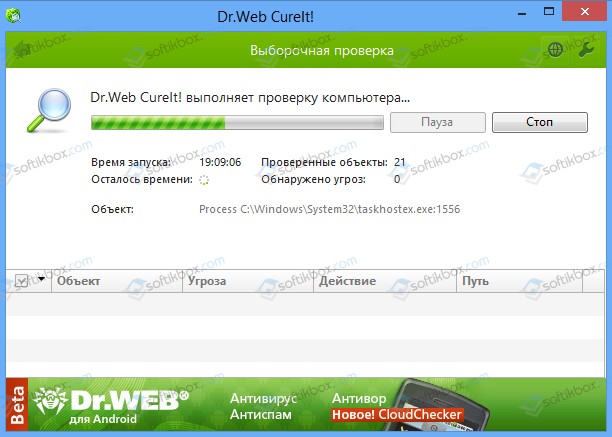
Если защитник обнаружит вирусы, то стоит после их удаления проверить системные файлы на целостность. Для этого нужно запустить командную строку с правами Администратора и ввести sfc /scannow или же DISM /ONLINE /CLEANUP-IMAGE /RESTOREHEALTH.
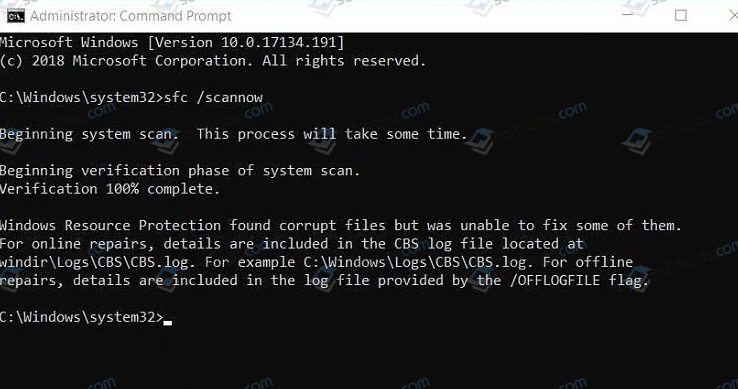
Часто ошибка Application has stopped working возникает из-за проблем с совместимостью. Если вы запустили на ПК старую игру или программное обеспечение, то попробуйте вручную изменить параметры совместимости. Для этого необходимо выполнить следующие действия:
- Находим папку игры. В ней находим установочный файл, который будет иметь окончание exe.
- Нажимаем правой кнопкой мыши на файле и выбираем «Свойства».
- Откроется небольшое окно. Переходим во вкладку «Совместимость» и ставим отметку «Запустить программу в режиме совместимости». Не помешает поставить отметку «Запускать с правами Администратора».
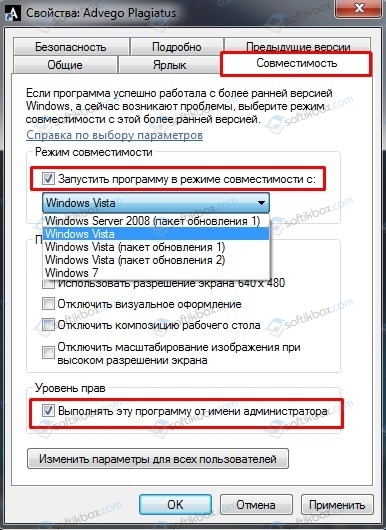
- После этого перезагружаем систему и повторяем попытку запуска приложения.
ВАЖНО! Некоторые программы и игры выдаю такую ошибку из-за отсутствия прав Администратора. Поэтому при запуске игры или программы попробуйте через контекстное меню правой кнопки мыши выбрать запуск софта с правами Администратора или вызовите свойства ярлыка (той же правой кнопкой) и установите отметку во вкладке «Совместимость» на разрешение использования прав Админа.
На зарубежных форумах пользователи отмечают, что ошибка Application has stopped working на Windows 10 часто появляется по причине устаревшего видеодрайвера, который операционная система при обновлении не всегда подтягивает. Нужно перейти на сайт производителя видеокарты и загрузить драйвер, который будет соответствовать версии и разрядности ОС. Сделать это можно вручную или воспользоваться специальной утилитой от NVidia, AMD и других производителей.
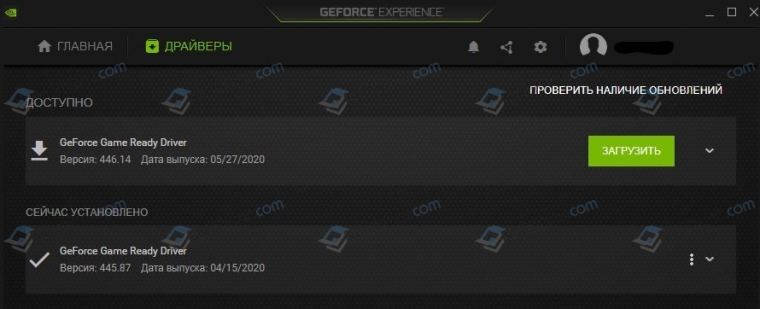
Временные файлы, а точнее их переполнение также могут вызвать такую ошибку. Первым делом стоит запустить очистку диска. Для этого нужно перейти «Параметры», «Система», «Память». В окне справа нужно выбрать «Временные файлы» и отметить галочкой те пункты, которые нужно очистить.
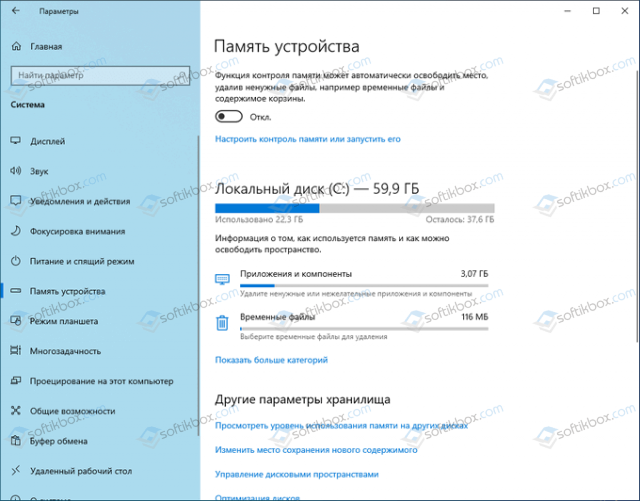
После удаления временных файлов стоит нажать на клавиатуре «Win+R» и ввести %AppData%. Далее находим папку с названием игры, при запуске которой появляется ошибка. Копируем её в другое место, а оригинал удаляем. Перезагружаем ПК. Программа сама создаст нужную директорию и будет работать без сбоев. Если папка не появится, то скопированную ранее папку можно вернуть обратно.
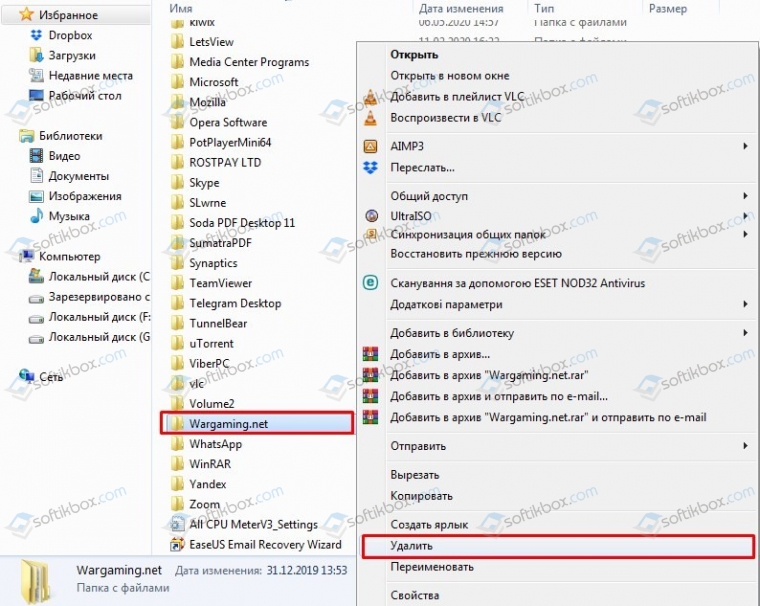
Также нужно нажать «Win+R» и ввести %Temp%. С этой папки нужно удалить все.
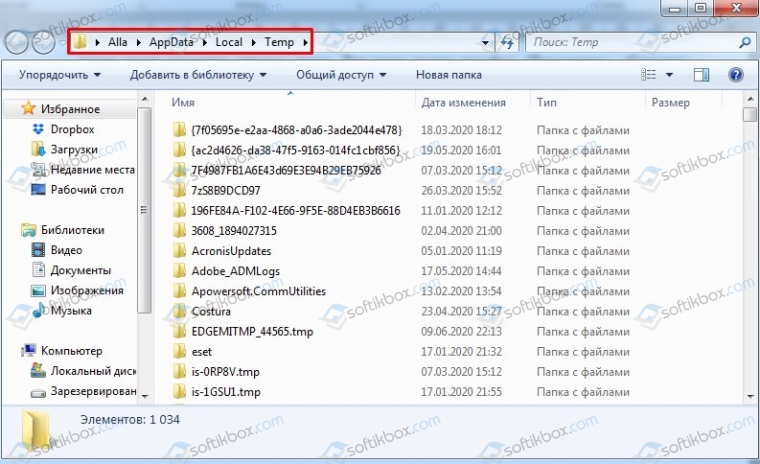
Если после удаления этих файлов и перезагрузки системы ошибка Application has stopped working не исчезла, нужно обновить Windows 10 или откатить систему до более раннего состояния и провести полную диагностику установленных компонентов.
Источник
Как исправить ошибку варфейс прекратил работу

Warface – широко известен среди геймеров рунета и за его пределами. За его стабильностью следит обширный штат сотрудников, но это не предотвращает игру от аварийного закрытия и появления сбоев типа “WF прекратил работу. Отчет об ошибке”. Частота вылетов бага разная – иногда у пользователей не получается даже зайти поиграть, а кому-то дается пару раундов. Давайте рассмотрим пути исправления.
Причин краша игры может быть много – мусор, битые файлы, неверные настройки, несоответствие требованиям. Развитие игр и операционки Windows не всегда протекает равномерно. Не забывайте, что вышедший обновленный драйвер также может отразиться на работоспособности. Но есть некоторые методы, которые помогут значительно снизить риск вылета.

Сбой игры “WF прекратил работу. Отчет об ошибке”
Исправляем вылет “WF прекратил работу”
Обратите внимание, что описанный ниже метод не гарантирует 100% результативность. Вылеты в будущем вполне могут случиться, но они станут появляться намного реже. Нам нужно выполнить такие процедуры:
- настроить совместимость и запуск от администратора;
- во время последующих запусков переключать приоритет процесса и производить чистку файлов игры.
К сожалению, большую часть манипуляций придется проводить каждый раз, сейчас предотвратить ошибку иначе невозможно.
Настраиваем совместимость и активируем запуск от администратора
Итак, вот небольшая инструкция по правильной настройке совместимости.
- Запускаем Игровой центр.
- В меню, расположенном справа от кнопки «Играть» (стрелочка вниз), выбираем «Открыть папку клиента игры».
- Заходим в директорию «Bin32Release», где находим файл «Game».
- Кликаем правой кнопкой, переходим в «Свойства» и вкладку «Совместимость».
- Помечаем галочкой «Запустить программу в режиме совместимости с:» и выбираем вашу версию ОС.
- Внизу здесь же ставим галочку возле «Выполнить эту программу от имени администратора».
- Кликаем «Изменить параметры для всех пользователей» и делаем аналогичные изменения в появившемся окне. После кликаем «Применить».
Все, совместимость настроена. Переходим к следующему пункту.
Также данный баг может быть следствием нехватки выделенной для Варфейс памяти Memory allocation for bytes failed, обязательно ознакомьтесь с данным материалом и проверьте этот пункт.
Что нужно делать при каждом входе?
Как и в первом шаге, действия довольно простые.
- Открываем Игровой центр. В меню кликаем «Открыть папку профиля игры».
- В директории присутствуют папки «HeadsCache» и «ModelsCache». Их содержимое очищаем. Но сами папки не стираем. Закрываем проводник.
- В меню Игрового центра выбираем «Проверить и исправить файлы установленного клиента игры» и ждем процесса.

Проверка файлов игры Варфейс через Игровой центр
Еще один важный момент – настройка приоритета. Делается это так.
- Запускаем игру и сворачиваем ее.
- Нажимаем комбинацию «Ctrl»+«Alt»+«Delete» на клавиатуре.
- В диспетчере задач переключаемся на вкладку «Процессы».
- Находим «Game».
- Нажимаем на нем правой клавишей, выбираем «Приоритет», устанавливаем «Низкий».
После этого заходим в игру и играем. Помимо всего вышеперечисленного, желательно провести ручную установку драйвера видеокарты с сайта производителя. Во время игры рекомендуется закрыть все ненужные приложения.
Заключение
Такие простые методы должны помочь, но если по-прежнему вылетает “WF прекратил работу. Отчет об ошибке” – стоит проверять уже стабильность системы. Обновляйте весь пакет драйверов, примените актуальные версии визуализатора Visual C++, .NET Framework. Если вы владелец x32, то рекомендуется перейти на x64 версию вашей Windows. Еще бы посоветовал сразу же отправить отчет, данные о котором содержатся в прикрепленном файле, для которого даже указан размер. Введите почту и дайте описание. Такие действия помогут разработчикам связаться с вами по вопросу бага.



Результаты поиска:
Прекращение работы Warface
Сообщение об аварийном завершении работы клиента игры возникает из-за критической ошибки при работе с данными. В большинстве случаев причиной такого конфликта является неправильная работа с хранением информации в памяти.
Например, вы можете увидеть такое сообщение:
Попробуйте полностью отключить или удалить программу Riva Tuner.
Если у вас установлен GeForce Experience, перейдите в его настройки, щелкнув по значку в виде шестеренки, и снимите галочку «Включите экспериментальные функции»:

- ваша видеоркарта соответствует рекомендуемым системным требованиям (встроенные видеокарты Intel и AMD им не соответствуют)
- у вас установлена последняя версия драйверов видеокарты
Скачать драйвера с сайта Nvidia.
Скачать драйвера с сайта AMD (ATI Radeon).
- У вас включен вывод изображения через дискретную видеокарту.
Для включения воспользуйтесь инструкциями со следующей страницы.
Если вы используете 32-разрядную версию Windows, пожалуйста, ознакомьтесь со следующей информацией.
При использовании 64 разрядной Windows попробуйте выполнить следующие рекомендации.Если они не принесли результата, выберите:
Перед запуском игры советуем отключить все программы, не являющиеся обязательными для работы Windows.
К таким программам относятся интернет-браузеры:


программы для скачивания больших файлов из интернета;

а также различные программы для мониторинга состояния температуры системы и свободного места на жестких дисках, проигрыватели аудио и видеофайлов.
Если вы используете программы, которые призваны оптимизировать работу вашего компьютера (ускорители, бустеры и т.п), также отключите их. Несмотря на всю их описываемую пользу, они могут вызывать конфликты с игрой.

Чтобы увеличить файл подкачки Windows, следуйте этой инструкции:
1. Зайдите в «Панель управления» → «Система и безопасность» → «Система» (или нажмите сочетание клавиш Win+Pause).


2. Выберите пункт «Дополнительные параметры системы».
3. В открывшемся окне перейдите на вкладку «Дополнительно», найдите пункт «Быстродействие» и нажмите на кнопку «Параметры».
4. В открывшемся окне перейдите на вкладку «Дополнительно» и найдите пункт «Виртуальная память», нажмите кнопку «Изменить».
5. Снимите галочку с пункта «Автоматически выбирать объем файла подкачки», выберите диск, на который установлена операционная система (обычно это Локальный диск С:), нажмите «Указать размер» и впишите в поле «Исходный размер» — 8192. Максимальный размер можно также указать 8192.
Последовательность этих действий изображена на картинке ниже: 
В папке ModelsCache лежат временные файлы игры, которые ускоряют загрузку карт, персонажей, эффектов и вооружения.
Ее удаление освободит место на жестком диске для запуска игры, а также позволит скачать заново все файлы в случае наличии ошибок в ранее скачанных и сохраненных временных файлах.
Для удаления папки следуйте инструкции:
1. Выйдите из игры.
2. Нажмите Win+R (или «Пуск» → «Выполнить»).

3. Введите путь %userprofile%Saved GamesMy GamesWarface к специальной папке Warface, в которой находятся все необходимые файлы по вашему игровому профилю и нажмите Enter (например, ivan.ivanovSaved GamesMy GamesWarface)

4. Полностью удалите папку ModelsCache.
5. Запустите игру снова.
Если игра вылетает, возможно, у вас не установлены официальные обновления операционной системы:
http://support.microsoft.com/kb/2541119
http://support.microsoft.com/kb/980932
Чтобы установить их:
1. Нажмите на кнопку «Hotfix Download Available».

2. Примите Соглашение от Microsoft, ознакомившись с ним.

3. Выберите галочкой нужную операционную систему и введите два раза свою электронную почту, на которую будет выслана ссылка для скачивания обновления.

4. Зайдите в папку «Входящие» своей электронной почты, откройте письмо от Microsoft и перейдите по ссылке для скачивания обновления.
Если вы выполнили все рекомендации выше (отключили программы, увеличили файл подкачки и моделскеш) и игра все еще вылетает, то рекомендуем посмотреть какая система и объем памяти у вас установлены.
Сделать это можно так: зайдите в «Панель управления» → «Система и безопасность» → «Система».

Если ваша система имеет 32-битную разрядность, то ее следует переустановить.
Мы рекомендуем использовать 64-разрядную систему для корректной работы игры.
Важно: если у вас нет достаточных знаний для самостоятельной переустановки операционной системы, то, пожалуйста, обратитесь за помощью к специалисту.
Полезно знать!
Общий объем оперативной памяти, доступный в 32-битной операционной системе, составляет 3,25 Гб, даже если у вас установлено 4 ГБ и более. Это сильно влияет на быстродействие запуска и работу клиента игры.
Перед запуском игры советуем отключить все программы, не являющиеся обязательными для работы Windows.
К таким программам относятся интернет-браузеры:


программы для скачивания больших файлов из интернета;

а также различные программы для мониторинга состояния температуры системы и свободного места на жестких дисках, проигрыватели аудио и видеофайлов.
Если вы используете программы, которые призваны оптимизировать работу вашего компьютера (ускорители, бустеры и т.п), также отключите их. Несмотря на всю их описываемую пользу, они могут вызывать конфликты с игрой.

Чтобы увеличить файл подкачки Windows, следуйте этой инструкции:
1. Зайдите в «Панель управления» → «Система и безопасность» → «Система» (или нажмите сочетание клавиш Win+Pause).


2. Выберите пункт «Дополнительные параметры системы».
3. В открывшемся окне перейдите на вкладку «Дополнительно», найдите пункт «Быстродействие» и нажмите на кнопку «Параметры».
4. В открывшемся окне перейдите на вкладку «Дополнительно» и найдите пункт «Виртуальная память», нажмите кнопку «Изменить».
5. Снимите галочку с пункта «Автоматически выбирать объем файла подкачки», выберите диск, на который установлена операционная система (обычно это Локальный диск С:), нажмите «Указать размер» и впишите в поле «Исходный размер» — 8192. Максимальный размер можно также указать 8192.
Последовательность этих действий изображена на картинке ниже: 
В папке ModelsCache лежат временные файлы игры, которые ускоряют загрузку карт, персонажей, эффектов и вооружения.
Ее удаление освободит место на жестком диске для запуска игры, а также позволит скачать заново все файлы в случае наличии ошибок в ранее скачанных и сохраненных временных файлах.
Для удаления папки следуйте инструкции:
1. Выйдите из игры.
2. Нажмите Win+R (или меню Windows8 справа → Поиск).

3. Введите путь %userprofile%Saved GamesMy GamesWarface к специальной папке Warface, в которой находятся все необходимые файлы по вашему игровому профилю и нажмите Enter (например, ivan.ivanovSaved GamesMy GamesWarface)

4. Полностью удалите папку ModelsCache.
5. Запустите игру снова.
Если вы выполнили все рекомендации выше (отключили программы, увеличили файл подкачки и удалили папку ModelsCache) и игра все еще вылетает, то рекомендуем посмотреть какая оперционная система и какой объем памяти у вас установлены.
Сделать это можно так: зайдите в «Панель управления» → «Система и безопасность» → «Система».

Если ваша система имеет 32-битную разрядность, то ее следует переустановить.
Мы рекомендуем использовать 64-разрядную систему для корректной работы игры.
Важно: если у вас нет достаточных знаний для самостоятельной переустановки операционной системы, то, пожалуйста, обратитесь за помощью к специалисту.
Полезно знать!
Общий объем оперативной памяти, доступный в 32-битной операционной системе, составляет 3,25 Гб, даже если у вас установлено 4 ГБ и более. Это сильно влияет на быстродействие запуска и работу клиента игры.
Перед запуском игры советуем отключить все программы, не являющиеся обязательными для работы Windows.
К таким программам относятся интернет-браузеры:


программы для скачивания больших файлов из интернета;

а также различные программы для мониторинга состояния температуры системы и свободного места на жестких дисках, проигрыватели аудио и видеофайлов.
Если вы используете программы, которые призваны оптимизировать работу вашего компьютера (ускорители, бустеры и т.п), также отключите их. Несмотря на всю их описываемую пользу, они могут вызывать конфликты с игрой.

Чтобы увеличить файл подкачки Windows, следуйте этой инструкции:
1. Зайдите в «Пуск» → напишите «система» и перейдите в раздел «Система».
Или нажмите сочетание клавиш Win+Pause.

сочетание клавиш Win+Pause:

2. Выберите пункт «Дополнительные параметры системы».
3. В открывшемся окне перейдите на вкладку «Дополнительно»,
4. Найдите пункт «Быстродействие» и нажмите на кнопку «Параметры».
5. В открывшемся окне перейдите на вкладку «Дополнительно»
6. Найдите пункт «Виртуальная память», нажмите кнопку «Изменить».
7. Снимите галочку с пункта «Автоматически выбирать объем файла подкачки», выберите диск, на который установлена операционная система (обычно это Локальный диск С:), нажмите «Указать размер» и впишите в поле «Исходный размер» — 8192. Максимальный размер можно также указать 8192.
Последовательность этих действий изображена на картинке ниже: 
В папке ModelsCache лежат временные файлы игры, которые ускоряют загрузку карт, персонажей, эффектов и вооружения.
Ее удаление освободит место на жестком диске для запуска игры, а также позволит скачать заново все файлы в случае наличии ошибок в ранее скачанных и сохраненных временных файлах.
Для удаления папки следуйте инструкции:
1. Выйдите из игры.
2. Нажмите Win+R (или меню Windows 10 справа → Поиск).

3. Введите путь %userprofile%Saved GamesMy GamesWarface к специальной папке Warface, в которой находятся все необходимые файлы по вашему игровому профилю и нажмите Enter.

4. Полностью удалите папку ModelsCache.
5. Запустите игру снова.
Если вы выполнили все рекомендации выше (отключили программы, увеличили файл подкачки и удалили папку ModelsCache) и игра все еще вылетает, то рекомендуем посмотреть какая оперционная система и какой объем памяти у вас установлены.
Сделать это можно так: зайдите в «Панель управления» → «Система».

Если ваша система имеет 32-битную разрядность, то ее следует переустановить.
Мы рекомендуем использовать 64-разрядную систему для корректной работы игры.
Важно: если у вас нет достаточных знаний для самостоятельной переустановки операционной системы, то, пожалуйста, обратитесь за помощью к специалисту.
Полезно знать!
Общий объем оперативной памяти, доступный в 32-битной операционной системе, составляет 3,25 Гб, даже если у вас установлено 4 ГБ и более. Это сильно влияет на быстродействие запуска и работу клиента игры.
Мы собираем всевозможные проблемы с игрой и способы их устранения. Данный материал будет пополняться.

Проблема: »You were kicked suspected of cheating»
- Перезагрузка компьютера может решить проблему, но если не помогает, переходите к следующему шагу
- Закройте все не нужные программы во время игровой сессии
- Убедитесь, что ваш Firewall и антивирус не блокирует игру
- Если вы используете программы для захвата экрана (например Fraps), убедитесь, что их оверлэй отключен. К таким программам так же относится Team speak, Overwolf и т.д
- Проверьте ваш компьютер на наличие вирусов. Некоторые виды шпионских программ и вирусы могут вносить изменения в память или установленные файлы вашей системы.
- Переустановите игру
Проблема: «failed to retrieve user code 1:10000 from GFACE»
- Разлогиньтесь в лаунчере игры и попробуйте снова залогиниться.
- Перезагрузка компьютера так же может помочь
Проблема: Я не могу запустить лаунчер игры
- Откройте Диспетчер задач (Task Manager) и завершите процесс » nw.exe *32 »
- Перезагрузка компьютера так же может помочь
Проблема: »Connection to server lost»
Одна из самых распространённых проблем. Существует множество причин возникновения данной ошибки. Может происходить как по вине пользователя, так и по вине производителя игры. Но, в основном, по вине пользователя.
Перед тем, как вы начнете искать решение данной проблемы, вы должны знать основные причины её возникновения:
- Ваше географическое положение может влиять на соединение с игровым сервером
- Тип вашего интернет соединения так же может влиять на соединение с сервером. Рекомендовано использовать проводное соединение (ADSL)
- Погода
- Использование VPN
- Программы, работающие в фоновом режиме и использующие ваше соединение, такие как Skype, Torrent, Teamspeak , Google Chrome , Mozilla Firefox и т.д
- Ваш ISP (интернет провайдер)
- Рестарт роутера. Выключите ваш роутер на 10-30 секунд или используйте функцию отката настроек роутера на настройки производителя.
- Рестарт компьютера
- Закрыть все программы, работающие в фоновом режиме и использующие ваше соединение
- Переустановка игры
Проблема: игра перестала работать
Обычно происходит из-за повреждений или удаления необходимых для работы файлов игры.
- Переустановка игры. Из-за частого обновления игры, DLL файлы игры могут оказаться повреждёнными. Переустановка позволит установить на ваш компьютер новые DLL файлы. Данное решение помогает в 60% случаев.
Проблема: краш игры без какого-либо уведомления или с уведомлением »Warface crashed.Send error report.»
- убедитесь, что ваш Firewall и антивирус не блокирует игру
- просканируйте ваш компьютер на наличие вирусов
- откройте Диспетчер Задач , зайдите в раздел Процессы, кликните правой кнопкой мыши на »Game.exe *32″ (делайте это при запущенной игре) и поменяйте приоритет на высокий (High). Ни в коем случае не выставляйте приоритет на «Приоритет реального времени», это может вызвать сбой в игре.
Проблема: игра крашиться во время открытия коробок удачи
Данная ошибка встречается очень редко, но происходит на некоторых типах компьютеров и связана с ошибкой файлов анимации.
- Перед покупкой коробок удачи, вам надо удалить файлы анимации этих коробок. Для этого вам нужно зайти в игру и оставаясь в лобби открыть директорию C:ProgramDataGFACEwarfacegameLocalizedVideo и удалить следующие файлы: RandomBox_Shakerusm, RandomBox_Shaker2.usm, RandomBox_Shaker3.usm, RandomBox_Shaker4.usm and RandomBox_Shaker5.usm. Данная процедура отключит анимацию в слот-машине.
- Переустановка игры так же может помочь
- Обновите драйвера вашей видео карты
Проблема: остановка скачивания и установки обновления
Источник
Содержание
- Как исправить ошибку варфейс прекратил работу
- Исправляем вылет “WF прекратил работу”
- Заключение
- Результаты поиска:
- Прекращение работы Warface
Как исправить ошибку варфейс прекратил работу

Warface – широко известен среди геймеров рунета и за его пределами. За его стабильностью следит обширный штат сотрудников, но это не предотвращает игру от аварийного закрытия и появления сбоев типа “WF прекратил работу. Отчет об ошибке”. Частота вылетов бага разная – иногда у пользователей не получается даже зайти поиграть, а кому-то дается пару раундов. Давайте рассмотрим пути исправления.
Причин краша игры может быть много – мусор, битые файлы, неверные настройки, несоответствие требованиям. Развитие игр и операционки Windows не всегда протекает равномерно. Не забывайте, что вышедший обновленный драйвер также может отразиться на работоспособности. Но есть некоторые методы, которые помогут значительно снизить риск вылета.

Сбой игры “WF прекратил работу. Отчет об ошибке”
Исправляем вылет “WF прекратил работу”
Обратите внимание, что описанный ниже метод не гарантирует 100% результативность. Вылеты в будущем вполне могут случиться, но они станут появляться намного реже. Нам нужно выполнить такие процедуры:
- настроить совместимость и запуск от администратора;
- во время последующих запусков переключать приоритет процесса и производить чистку файлов игры.
К сожалению, большую часть манипуляций придется проводить каждый раз, сейчас предотвратить ошибку иначе невозможно.
Настраиваем совместимость и активируем запуск от администратора
Итак, вот небольшая инструкция по правильной настройке совместимости.
- Запускаем Игровой центр.
- В меню, расположенном справа от кнопки «Играть» (стрелочка вниз), выбираем «Открыть папку клиента игры».
- Заходим в директорию «Bin32Release», где находим файл «Game».
- Кликаем правой кнопкой, переходим в «Свойства» и вкладку «Совместимость».
- Помечаем галочкой «Запустить программу в режиме совместимости с:» и выбираем вашу версию ОС.
- Внизу здесь же ставим галочку возле «Выполнить эту программу от имени администратора».
- Кликаем «Изменить параметры для всех пользователей» и делаем аналогичные изменения в появившемся окне. После кликаем «Применить».
Все, совместимость настроена. Переходим к следующему пункту.
Также данный баг может быть следствием нехватки выделенной для Варфейс памяти Memory allocation for bytes failed, обязательно ознакомьтесь с данным материалом и проверьте этот пункт.
Что нужно делать при каждом входе?
Как и в первом шаге, действия довольно простые.
- Открываем Игровой центр. В меню кликаем «Открыть папку профиля игры».
- В директории присутствуют папки «HeadsCache» и «ModelsCache». Их содержимое очищаем. Но сами папки не стираем. Закрываем проводник.
- В меню Игрового центра выбираем «Проверить и исправить файлы установленного клиента игры» и ждем процесса.

Проверка файлов игры Варфейс через Игровой центр
Еще один важный момент – настройка приоритета. Делается это так.
- Запускаем игру и сворачиваем ее.
- Нажимаем комбинацию «Ctrl»+«Alt»+«Delete» на клавиатуре.
- В диспетчере задач переключаемся на вкладку «Процессы».
- Находим «Game».
- Нажимаем на нем правой клавишей, выбираем «Приоритет», устанавливаем «Низкий».
После этого заходим в игру и играем. Помимо всего вышеперечисленного, желательно провести ручную установку драйвера видеокарты с сайта производителя. Во время игры рекомендуется закрыть все ненужные приложения.
Заключение
Такие простые методы должны помочь, но если по-прежнему вылетает “WF прекратил работу. Отчет об ошибке” – стоит проверять уже стабильность системы. Обновляйте весь пакет драйверов, примените актуальные версии визуализатора Visual C++, .NET Framework. Если вы владелец x32, то рекомендуется перейти на x64 версию вашей Windows. Еще бы посоветовал сразу же отправить отчет, данные о котором содержатся в прикрепленном файле, для которого даже указан размер. Введите почту и дайте описание. Такие действия помогут разработчикам связаться с вами по вопросу бага.



Результаты поиска:
Сообщение об аварийном завершении работы клиента игры возникает из-за критической ошибки при работе с данными. В большинстве случаев причиной такого конфликта является неправильная работа с хранением информации в памяти.
Например, вы можете увидеть такое сообщение:
Попробуйте полностью отключить или удалить программу Riva Tuner.
Если у вас установлен GeForce Experience, перейдите в его настройки, щелкнув по значку в виде шестеренки, и снимите галочку «Включите экспериментальные функции»:

- ваша видеоркарта соответствует рекомендуемым системным требованиям (встроенные видеокарты Intel и AMD им не соответствуют)
- у вас установлена последняя версия драйверов видеокарты
Скачать драйвера с сайта Nvidia.
Скачать драйвера с сайта AMD (ATI Radeon).
- У вас включен вывод изображения через дискретную видеокарту.
Для включения воспользуйтесь инструкциями со следующей страницы.
Если вы используете 32-разрядную версию Windows, пожалуйста, ознакомьтесь со следующей информацией.
При использовании 64 разрядной Windows попробуйте выполнить следующие рекомендации.Если они не принесли результата, выберите:
Перед запуском игры советуем отключить все программы, не являющиеся обязательными для работы Windows.
К таким программам относятся интернет-браузеры:


программы для скачивания больших файлов из интернета;

а также различные программы для мониторинга состояния температуры системы и свободного места на жестких дисках, проигрыватели аудио и видеофайлов.
Если вы используете программы, которые призваны оптимизировать работу вашего компьютера (ускорители, бустеры и т.п), также отключите их. Несмотря на всю их описываемую пользу, они могут вызывать конфликты с игрой.

Чтобы увеличить файл подкачки Windows, следуйте этой инструкции:
1. Зайдите в «Панель управления» → «Система и безопасность» → «Система» (или нажмите сочетание клавиш Win+Pause).


2. Выберите пункт «Дополнительные параметры системы».
3. В открывшемся окне перейдите на вкладку «Дополнительно», найдите пункт «Быстродействие» и нажмите на кнопку «Параметры».
4. В открывшемся окне перейдите на вкладку «Дополнительно» и найдите пункт «Виртуальная память», нажмите кнопку «Изменить».
5. Снимите галочку с пункта «Автоматически выбирать объем файла подкачки», выберите диск, на который установлена операционная система (обычно это Локальный диск С:), нажмите «Указать размер» и впишите в поле «Исходный размер» — 8192. Максимальный размер можно также указать 8192.
Последовательность этих действий изображена на картинке ниже: 
В папке ModelsCache лежат временные файлы игры, которые ускоряют загрузку карт, персонажей, эффектов и вооружения.
Ее удаление освободит место на жестком диске для запуска игры, а также позволит скачать заново все файлы в случае наличии ошибок в ранее скачанных и сохраненных временных файлах.
Для удаления папки следуйте инструкции:
1. Выйдите из игры.
2. Нажмите Win+R (или «Пуск» → «Выполнить»).

3. Введите путь %userprofile%Saved GamesMy GamesWarface к специальной папке Warface, в которой находятся все необходимые файлы по вашему игровому профилю и нажмите Enter (например, ivan.ivanovSaved GamesMy GamesWarface)

4. Полностью удалите папку ModelsCache.
5. Запустите игру снова.
Если игра вылетает, возможно, у вас не установлены официальные обновления операционной системы:
http://support.microsoft.com/kb/2541119
http://support.microsoft.com/kb/980932
Чтобы установить их:
1. Нажмите на кнопку «Hotfix Download Available».

2. Примите Соглашение от Microsoft, ознакомившись с ним.

3. Выберите галочкой нужную операционную систему и введите два раза свою электронную почту, на которую будет выслана ссылка для скачивания обновления.

4. Зайдите в папку «Входящие» своей электронной почты, откройте письмо от Microsoft и перейдите по ссылке для скачивания обновления.
Если вы выполнили все рекомендации выше (отключили программы, увеличили файл подкачки и моделскеш) и игра все еще вылетает, то рекомендуем посмотреть какая система и объем памяти у вас установлены.
Сделать это можно так: зайдите в «Панель управления» → «Система и безопасность» → «Система».

Если ваша система имеет 32-битную разрядность, то ее следует переустановить.
Мы рекомендуем использовать 64-разрядную систему для корректной работы игры.
Важно: если у вас нет достаточных знаний для самостоятельной переустановки операционной системы, то, пожалуйста, обратитесь за помощью к специалисту.
Полезно знать!
Общий объем оперативной памяти, доступный в 32-битной операционной системе, составляет 3,25 Гб, даже если у вас установлено 4 ГБ и более. Это сильно влияет на быстродействие запуска и работу клиента игры.
Перед запуском игры советуем отключить все программы, не являющиеся обязательными для работы Windows.
К таким программам относятся интернет-браузеры:


программы для скачивания больших файлов из интернета;

а также различные программы для мониторинга состояния температуры системы и свободного места на жестких дисках, проигрыватели аудио и видеофайлов.
Если вы используете программы, которые призваны оптимизировать работу вашего компьютера (ускорители, бустеры и т.п), также отключите их. Несмотря на всю их описываемую пользу, они могут вызывать конфликты с игрой.

Чтобы увеличить файл подкачки Windows, следуйте этой инструкции:
1. Зайдите в «Панель управления» → «Система и безопасность» → «Система» (или нажмите сочетание клавиш Win+Pause).


2. Выберите пункт «Дополнительные параметры системы».
3. В открывшемся окне перейдите на вкладку «Дополнительно», найдите пункт «Быстродействие» и нажмите на кнопку «Параметры».
4. В открывшемся окне перейдите на вкладку «Дополнительно» и найдите пункт «Виртуальная память», нажмите кнопку «Изменить».
5. Снимите галочку с пункта «Автоматически выбирать объем файла подкачки», выберите диск, на который установлена операционная система (обычно это Локальный диск С:), нажмите «Указать размер» и впишите в поле «Исходный размер» — 8192. Максимальный размер можно также указать 8192.
Последовательность этих действий изображена на картинке ниже: 
В папке ModelsCache лежат временные файлы игры, которые ускоряют загрузку карт, персонажей, эффектов и вооружения.
Ее удаление освободит место на жестком диске для запуска игры, а также позволит скачать заново все файлы в случае наличии ошибок в ранее скачанных и сохраненных временных файлах.
Для удаления папки следуйте инструкции:
1. Выйдите из игры.
2. Нажмите Win+R (или меню Windows8 справа → Поиск).

3. Введите путь %userprofile%Saved GamesMy GamesWarface к специальной папке Warface, в которой находятся все необходимые файлы по вашему игровому профилю и нажмите Enter (например, ivan.ivanovSaved GamesMy GamesWarface)

4. Полностью удалите папку ModelsCache.
5. Запустите игру снова.
Если вы выполнили все рекомендации выше (отключили программы, увеличили файл подкачки и удалили папку ModelsCache) и игра все еще вылетает, то рекомендуем посмотреть какая оперционная система и какой объем памяти у вас установлены.
Сделать это можно так: зайдите в «Панель управления» → «Система и безопасность» → «Система».

Если ваша система имеет 32-битную разрядность, то ее следует переустановить.
Мы рекомендуем использовать 64-разрядную систему для корректной работы игры.
Важно: если у вас нет достаточных знаний для самостоятельной переустановки операционной системы, то, пожалуйста, обратитесь за помощью к специалисту.
Полезно знать!
Общий объем оперативной памяти, доступный в 32-битной операционной системе, составляет 3,25 Гб, даже если у вас установлено 4 ГБ и более. Это сильно влияет на быстродействие запуска и работу клиента игры.
Перед запуском игры советуем отключить все программы, не являющиеся обязательными для работы Windows.
К таким программам относятся интернет-браузеры:


программы для скачивания больших файлов из интернета;

а также различные программы для мониторинга состояния температуры системы и свободного места на жестких дисках, проигрыватели аудио и видеофайлов.
Если вы используете программы, которые призваны оптимизировать работу вашего компьютера (ускорители, бустеры и т.п), также отключите их. Несмотря на всю их описываемую пользу, они могут вызывать конфликты с игрой.

Чтобы увеличить файл подкачки Windows, следуйте этой инструкции:
1. Зайдите в «Пуск» → напишите «система» и перейдите в раздел «Система».
Или нажмите сочетание клавиш Win+Pause.

сочетание клавиш Win+Pause:

2. Выберите пункт «Дополнительные параметры системы».
3. В открывшемся окне перейдите на вкладку «Дополнительно»,
4. Найдите пункт «Быстродействие» и нажмите на кнопку «Параметры».
5. В открывшемся окне перейдите на вкладку «Дополнительно»
6. Найдите пункт «Виртуальная память», нажмите кнопку «Изменить».
7. Снимите галочку с пункта «Автоматически выбирать объем файла подкачки», выберите диск, на который установлена операционная система (обычно это Локальный диск С:), нажмите «Указать размер» и впишите в поле «Исходный размер» — 8192. Максимальный размер можно также указать 8192.
Последовательность этих действий изображена на картинке ниже: 
В папке ModelsCache лежат временные файлы игры, которые ускоряют загрузку карт, персонажей, эффектов и вооружения.
Ее удаление освободит место на жестком диске для запуска игры, а также позволит скачать заново все файлы в случае наличии ошибок в ранее скачанных и сохраненных временных файлах.
Для удаления папки следуйте инструкции:
1. Выйдите из игры.
2. Нажмите Win+R (или меню Windows 10 справа → Поиск).

3. Введите путь %userprofile%Saved GamesMy GamesWarface к специальной папке Warface, в которой находятся все необходимые файлы по вашему игровому профилю и нажмите Enter.

4. Полностью удалите папку ModelsCache.
5. Запустите игру снова.
Если вы выполнили все рекомендации выше (отключили программы, увеличили файл подкачки и удалили папку ModelsCache) и игра все еще вылетает, то рекомендуем посмотреть какая оперционная система и какой объем памяти у вас установлены.
Сделать это можно так: зайдите в «Панель управления» → «Система».

Если ваша система имеет 32-битную разрядность, то ее следует переустановить.
Мы рекомендуем использовать 64-разрядную систему для корректной работы игры.
Важно: если у вас нет достаточных знаний для самостоятельной переустановки операционной системы, то, пожалуйста, обратитесь за помощью к специалисту.
Полезно знать!
Общий объем оперативной памяти, доступный в 32-битной операционной системе, составляет 3,25 Гб, даже если у вас установлено 4 ГБ и более. Это сильно влияет на быстродействие запуска и работу клиента игры.
Мы собираем всевозможные проблемы с игрой и способы их устранения. Данный материал будет пополняться.

Проблема: »You were kicked suspected of cheating»
- Перезагрузка компьютера может решить проблему, но если не помогает, переходите к следующему шагу
- Закройте все не нужные программы во время игровой сессии
- Убедитесь, что ваш Firewall и антивирус не блокирует игру
- Если вы используете программы для захвата экрана (например Fraps), убедитесь, что их оверлэй отключен. К таким программам так же относится Team speak, Overwolf и т.д
- Проверьте ваш компьютер на наличие вирусов. Некоторые виды шпионских программ и вирусы могут вносить изменения в память или установленные файлы вашей системы.
- Переустановите игру
Проблема: «failed to retrieve user code 1:10000 from GFACE»
- Разлогиньтесь в лаунчере игры и попробуйте снова залогиниться.
- Перезагрузка компьютера так же может помочь
Проблема: Я не могу запустить лаунчер игры
- Откройте Диспетчер задач (Task Manager) и завершите процесс » nw.exe *32 »
- Перезагрузка компьютера так же может помочь
Проблема: »Connection to server lost»
Одна из самых распространённых проблем. Существует множество причин возникновения данной ошибки. Может происходить как по вине пользователя, так и по вине производителя игры. Но, в основном, по вине пользователя.
Перед тем, как вы начнете искать решение данной проблемы, вы должны знать основные причины её возникновения:
- Ваше географическое положение может влиять на соединение с игровым сервером
- Тип вашего интернет соединения так же может влиять на соединение с сервером. Рекомендовано использовать проводное соединение (ADSL)
- Погода
- Использование VPN
- Программы, работающие в фоновом режиме и использующие ваше соединение, такие как Skype, Torrent, Teamspeak , Google Chrome , Mozilla Firefox и т.д
- Ваш ISP (интернет провайдер)
- Рестарт роутера. Выключите ваш роутер на 10-30 секунд или используйте функцию отката настроек роутера на настройки производителя.
- Рестарт компьютера
- Закрыть все программы, работающие в фоновом режиме и использующие ваше соединение
- Переустановка игры
Проблема: игра перестала работать
Обычно происходит из-за повреждений или удаления необходимых для работы файлов игры.
- Переустановка игры. Из-за частого обновления игры, DLL файлы игры могут оказаться повреждёнными. Переустановка позволит установить на ваш компьютер новые DLL файлы. Данное решение помогает в 60% случаев.
Проблема: краш игры без какого-либо уведомления или с уведомлением »Warface crashed.Send error report.»
- убедитесь, что ваш Firewall и антивирус не блокирует игру
- просканируйте ваш компьютер на наличие вирусов
- откройте Диспетчер Задач , зайдите в раздел Процессы, кликните правой кнопкой мыши на »Game.exe *32″ (делайте это при запущенной игре) и поменяйте приоритет на высокий (High). Ни в коем случае не выставляйте приоритет на «Приоритет реального времени», это может вызвать сбой в игре.
Проблема: игра крашиться во время открытия коробок удачи
Данная ошибка встречается очень редко, но происходит на некоторых типах компьютеров и связана с ошибкой файлов анимации.
- Перед покупкой коробок удачи, вам надо удалить файлы анимации этих коробок. Для этого вам нужно зайти в игру и оставаясь в лобби открыть директорию C:ProgramDataGFACEwarfacegameLocalizedVideo и удалить следующие файлы: RandomBox_Shakerusm, RandomBox_Shaker2.usm, RandomBox_Shaker3.usm, RandomBox_Shaker4.usm and RandomBox_Shaker5.usm. Данная процедура отключит анимацию в слот-машине.
- Переустановка игры так же может помочь
- Обновите драйвера вашей видео карты
Проблема: остановка скачивания и установки обновления
Просмотров 5.3к. Опубликовано 09.03.2022
Например, Nvidia позволяет установить на ПК GeForce Experience с очень понятным интерфейсом. Достаточно выбрать обновление, и дождаться загрузки файлов. После этого также рекомендуется перезагрузить компьютер.
Что делать варфейс выдает ошибку

Warface – широко известен среди геймеров рунета и за его пределами. За его стабильностью следит обширный штат сотрудников, но это не предотвращает игру от аварийного закрытия и появления сбоев типа “WF прекратил работу. Отчет об ошибке”. Частота вылетов бага разная – иногда у пользователей не получается даже зайти поиграть, а кому-то дается пару раундов. Давайте рассмотрим пути исправления.
Причин краша игры может быть много – мусор, битые файлы, неверные настройки, несоответствие требованиям. Развитие игр и операционки Windows не всегда протекает равномерно. Не забывайте, что вышедший обновленный драйвер также может отразиться на работоспособности. Но есть некоторые методы, которые помогут значительно снизить риск вылета.

Сбой игры “WF прекратил работу. Отчет об ошибке”
Исправляем вылет “WF прекратил работу”
Обратите внимание, что описанный ниже метод не гарантирует 100% результативность. Вылеты в будущем вполне могут случиться, но они станут появляться намного реже. Нам нужно выполнить такие процедуры:
- настроить совместимость и запуск от администратора;
- во время последующих запусков переключать приоритет процесса и производить чистку файлов игры.
К сожалению, большую часть манипуляций придется проводить каждый раз, сейчас предотвратить ошибку иначе невозможно.
Настраиваем совместимость и активируем запуск от администратора
Итак, вот небольшая инструкция по правильной настройке совместимости.
- Запускаем Игровой центр.
- В меню, расположенном справа от кнопки «Играть» (стрелочка вниз), выбираем «Открыть папку клиента игры».
- Заходим в директорию «Bin32Release», где находим файл «Game».
- Кликаем правой кнопкой, переходим в «Свойства» и вкладку «Совместимость».
- Помечаем галочкой «Запустить программу в режиме совместимости с:» и выбираем вашу версию ОС.
- Внизу здесь же ставим галочку возле «Выполнить эту программу от имени администратора».
- Кликаем «Изменить параметры для всех пользователей» и делаем аналогичные изменения в появившемся окне. После кликаем «Применить».
Все, совместимость настроена. Переходим к следующему пункту.
Также данный баг может быть следствием нехватки выделенной для Варфейс памяти Memory allocation for bytes failed, обязательно ознакомьтесь с данным материалом и проверьте этот пункт.
Что нужно делать при каждом входе?
Как и в первом шаге, действия довольно простые.
- Открываем Игровой центр. В меню кликаем «Открыть папку профиля игры».
- В директории присутствуют папки «HeadsCache» и «ModelsCache». Их содержимое очищаем. Но сами папки не стираем. Закрываем проводник.
- В меню Игрового центра выбираем «Проверить и исправить файлы установленного клиента игры» и ждем процесса.

Проверка файлов игры Варфейс через Игровой центр
Еще один важный момент – настройка приоритета. Делается это так.
- Запускаем игру и сворачиваем ее.
- Нажимаем комбинацию «Ctrl»+«Alt»+«Delete» на клавиатуре.
- В диспетчере задач переключаемся на вкладку «Процессы».
- Находим «Game».
- Нажимаем на нем правой клавишей, выбираем «Приоритет», устанавливаем «Низкий».
После этого заходим в игру и играем. Помимо всего вышеперечисленного, желательно провести ручную установку драйвера видеокарты с сайта производителя. Во время игры рекомендуется закрыть все ненужные приложения.
Если же звука нет вообще, то дело однозначно в настройке компьютера. Возможно, неправильно установлены драйвера звуковой карты, а может быть звука нет из-за какой-то специфической ошибки нашей любимой ОС Windows.
Вылетает в Варфейс «Отчет об ошибке» — что делать
Warface – широко известен среди геймеров рунета и за его пределами. За его стабильностью следит обширный штат сотрудников, но это не предотвращает игру от аварийного закрытия и появления сбоев типа «WF прекратил работу. Отчет об ошибке». Частота вылетов бага разная – иногда у пользователей не получается даже зайти поиграть, а кому-то дается пару раундов. Давайте рассмотрим пути исправления.
Причин краша игры может быть много — мусор, битые файлы, неверные настройки, несоответствие требованиям. Развитие игр и операционки Windows не всегда протекает равномерно. Не забывайте, что вышедший обновленный драйвер также может отразиться на работоспособности. Но есть некоторые методы, которые помогут значительно снизить риск вылета.

Сбой игры «WF прекратил работу. Отчет об ошибке»
Исправляем вылет «WF прекратил работу»
Обратите внимание, что описанный ниже метод не гарантирует 100% результативность. Вылеты в будущем вполне могут случиться, но они станут появляться намного реже. Нам нужно выполнить такие процедуры:
- настроить совместимость и запуск от администратора;
- во время последующих запусков переключать приоритет процесса и производить чистку файлов игры.
К сожалению, большую часть манипуляций придется проводить каждый раз, сейчас предотвратить ошибку иначе невозможно.
Настраиваем совместимость и активируем запуск от администратора
Итак, вот небольшая инструкция по правильной настройке совместимости.
- Запускаем Игровой центр.
- В меню, расположенном справа от кнопки «Играть» (стрелочка вниз), выбираем «Открыть папку клиента игры».
- Заходим в директорию «Bin32Release», где находим файл «Game».
- Кликаем правой кнопкой, переходим в «Свойства» и вкладку «Совместимость».
- Помечаем галочкой «Запустить программу в режиме совместимости с:» и выбираем вашу версию ОС.
- Внизу здесь же ставим галочку возле «Выполнить эту программу от имени администратора».
- Кликаем «Изменить параметры для всех пользователей» и делаем аналогичные изменения в появившемся окне. После кликаем «Применить».
Все, совместимость настроена. Переходим к следующему пункту.
Также данный баг может быть следствием нехватки выделенной для Варфейс памяти Memory allocation for bytes failed, обязательно ознакомьтесь с данным материалом и проверьте этот пункт.
Что нужно делать при каждом входе?
Как и в первом шаге, действия довольно простые.
- Открываем Игровой центр. В меню кликаем «Открыть папку профиля игры».
- В директории присутствуют папки «HeadsCache» и «ModelsCache». Их содержимое очищаем. Но сами папки не стираем. Закрываем проводник.
- В меню Игрового центра выбираем «Проверить и исправить файлы установленного клиента игры» и ждем процесса.

Проверка файлов игры Варфейс через Игровой центр
Еще один важный момент – настройка приоритета. Делается это так.
- Запускаем игру и сворачиваем ее.
- Нажимаем комбинацию «Ctrl»+«Alt»+«Delete» на клавиатуре.
- В диспетчере задач переключаемся на вкладку «Процессы».
- Находим «Game».
- Нажимаем на нем правой клавишей, выбираем «Приоритет», устанавливаем «Низкий».
После этого заходим в игру и играем. Помимо всего вышеперечисленного, желательно провести ручную установку драйвера видеокарты с сайта производителя. Во время игры рекомендуется закрыть все ненужные приложения.
Также данный баг может быть следствием нехватки выделенной для Варфейс памяти Memory allocation for bytes failed, обязательно ознакомьтесь с данным материалом и проверьте этот пункт.
Запуск от имени администратора
Некоторые игры или программы могут работать правильно только при наличии прав администратора в системе. Также бывает, что у некоторых пользователей эти права настроены не правильно и обычно они используют обычную учетную запись. Нажмите по ярлыку правой кнопкой мыши и выберите запуск от имени администратора.

Чистка от ненужных файлов
Если вы через некоторое время установили программу повторно, то старые файлы могут мешать работе уже новой обновленной программе. К примеру, остались старые файлы с информацией про DirectX или видео драйвер, вы установили через год программу заново, и там уже другие обновленные версии видео драйвера и DirectX. Программа может брать информацию со старых файлов и получается конфликт с версиями компонентов, что и вызывает ошибку «Application has stopped working» в работе программы.
1. Первым делом запустите очистку диска от ненужных файлов. Перейдите «Все Параметры» > «Система» > «Память» > справа выберите «Временные файлы» и установите везде галочку, после чего нажмите «Очистить«.

2. Нажмите сочетание кнопок на клавиатуре Win+R и введите %AppData%. Найдите папку с названием программы или игры, которая вызывает ошибку «Application has stopped working», и скопируйте её в другое место для резервной копии. Потом просто удалите эту папку.

3. Перезагрузите компьютер, чтобы освободить максимум занятых процессов. Далее нажмите сочетание кнопок на клавиатуре Win+R и введите %Temp%. Удалите все содержимое в этой папке.

- Убедитесь в том, что вы вместе с друзьями собираетесь играть в одном игровом регионе, в лаунчере установлен одинаковый регион загрузки.
Удаляем World Of Tanks и остаточные файлы игры
Удалять игру нужно через панель управления, тогда не должно остаться файлов, которые могут нарушить работу вновь установленной WOT. Если на ПК остались например файлы DirectX, то это может вызвать конфликт, так как программа с игрой может обратиться к ним, а не к более новой версии DirectX. В этом случае появится ошибка Application has stopped working. Очистить остаточные файлы (иногда они могут оставаться даже при удалении через панель управления) можно несколькими способами.
Через операционную систему Windows
Для этого нужно выполнить следующие шаги:
- Перейти в «Параметры», далее в «Система» и наконец во вкладку «Память».
- Справа нужно нажать на «Временные файлы» и во всех полях становить галочки.
- Нажать «Очистить».
После этого нужно одновременно нажать клавиши Win (клавиша со значком Windows) и R. В открывшемся поле необходимо ввести %AppData% и нажать «OK». Далее в окне нужно найти папку с названием игры World Of Tanks, скопировать её, перенести на другой жесткий диск или носитель. После этого папку нужно удалить.

После этого остается перезагрузить компьютер, снова нажать Win+R и ввести %Temp%. Все содержимое открывшейся папки требуется удалить.
Использование программ очистки кэша
Наиболее популярной и надежной является программа CCleaner. Сначала рекомендуется просканировать систему, очистить кэш. Программа отлично находит неиспользуемые или остаточные файлы и удаляет их.
Проверяем систему на вирусы, чтобы исправить в WOT Application has stopped working
Все может быть и намного тривиальнее, так как в систему могли пробраться вирусы, например, если игрок отключил встроенную защиту, чтобы установить крякнутую утилиту или сомнительный мод. Чтобы избавиться от ошибки Application has stopped в WOT, нужно запустить встроенный антивирус и удалить все подозрительные файлы.

Если используется Windows 7, то можно установить любой антивирус (например, хорошо справляется Dr.Web Curelt или Avast) и выполнить проверку. После этого перезагружаем компьютер и проверяем, что ошибка Application has stopped working попала, а Танки работают нормально. Если не помогло, то идем дальше.
Также данный баг может быть следствием нехватки выделенной для Варфейс памяти Memory allocation for bytes failed, обязательно ознакомьтесь с данным материалом и проверьте этот пункт.
Распространённые сетевые ошибки

Не вижу друзей / друзья в Warface не отображаются
Неприятное недоразумение, а в некоторых случаях даже баг или ошибка (в таких случаях ни один способ ниже не поможет, поскольку проблема связана с серверами). Любопытно, что с подобным сталкиваются многие игроки, причём неважно, в каком лаунчере приходится играть. Мы не просто так отметили, что это «недоразумение», поскольку, как правило, проблема решается простыми нижеописанными способами:
- Убедитесь в том, что вы вместе с друзьями собираетесь играть в одном игровом регионе, в лаунчере установлен одинаковый регион загрузки.
Создателю сервера нужно открыть порты в брандмауэре
Многие проблемы в сетевых играх связаны как раз с тем, что порты закрыты. Нет ни одной живой души, друг не видит игру (или наоборот) и возникают проблемы с соединением? Самое время открыть порты в брандмауэре, но перед этим следует понимать как «это» работает. Дело в том, что программы и компьютерные игры, использующие интернет, для работы требуют не только беспроблемный доступ к сети, но и вдобавок открытые порты. Это особенно важно, если вы хотите поиграть в какую-нибудь сетевую игру.
Часто порты на компьютере закрыты, поэтому их следует открыть. Кроме того, перед настройкой нужно узнать номера портов, а для этого для начала потребуется узнать IP-адрес роутера.
Закрытые порты, или что делать, если игр не видно/не подключается?
Если вы заметили, что в Tunngle/Hamachi никого нет, да и в игре тоже различные косяки с соединением, то есть большая вероятность что у вас просто.
- Открываете окошко с командной строкой (открывается командой «cmd» в Пуске).
- Прописываете команду «ipconfig» (без кавычек).
- IP-адрес отобразится в строчке «Основной шлюз» .

- Открываете командную строку с помощью команды «cmd» в Пуске.
- Вновь прописываете команду «ipconfig » без кавычек.
- Запускаете команду «netstat -а» , после чего отобразится полный список с номерами портов.

- Обязательно следует убедиться в том, что вы обладаете правами администратора Windows.
Ошибка DirectX в Warface

Ошибки, связанные с DirectX, могу возникать конкретно при запуске Warface. Не удивляйтесь, если одна игра работает адекватно, а другая выдаёт ошибку. Подобных ошибок, как правило, довольно много, поэтому мы собрали наиболее распространённые среди пользователей. Так что если у вас вдруг появилось сообщение «DirectX Runtime Error» , «DXGI_ERROR_DEVICE_RESET» , «DXGI_ERROR_DEVICE_HUNG» или же «DXGI_ERROR_DEVICE_REMOVED» , воспользуйтесь ниже описанными инструкциями по устранению данных ошибок.
- Первым делом необходимо установить «чистую» версию драйвера вашей видеокарты (то есть не стоит сразу спешить устанавливать тот же GeForce Experience, ничего лишнего от AMD и аудио).
Обратите внимание, что описанный ниже метод не гарантирует 100% результативность. Вылеты в будущем вполне могут случиться, но они станут появляться намного реже. Нам нужно выполнить такие процедуры:
Если дистрибутив игры был загружен через торрент, то никаких гарантий работы быть в принципе не может. Торренты и репаки практически никогда не обновляются через официальные приложения и не работают по сети, потому что по ходу взлома хакеры вырезают из игр все сетевые функции, которые часто используются для проверки лицензии.
Такие версии игр использовать не просто неудобно, а даже опасно, ведь очень часто в них изменены многие файлы. Например, для обхода защиты пираты модифицируют EXE-файл. При этом никто не знает, что они еще с ним делают. Быть может, они встраивают само-исполняющееся программное обеспечение. Например, майнер, который при первом запуске игры встроится в систему и будет использовать ее ресурсы для обеспечения благосостояния хакеров. Или вирус, дающий доступ к компьютеру третьим лицам. Тут никаких гарантий нет и быть не может.К тому же использование пиратских версий — это, по мнению нашего издания, воровство. Разработчики потратили много времени на создание игры, вкладывали свои собственные средства в надежде на то, что их детище окупится. А каждый труд должен быть оплачен.Поэтому при возникновении каких-либо проблем с играми, скачанными с торрентов или же взломанных с помощью тех или иных средств, следует сразу же удалить «пиратку», почистить компьютер при помощи антивируса и приобрести лицензионную копию игры. Это не только убережет от сомнительного ПО, но и позволит скачивать обновления для игры и получать официальную поддержку от ее создателей.

Warface выдает ошибку об отсутствии DLL-файла. Решение
Как правило, проблемы, связанные с отсутствием DLL-библиотек, возникают при запуске Warface, однако иногда игра может обращаться к определенным DLL в процессе и, не найдя их, вылетать самым наглым образом.
Чтобы исправить эту ошибку, нужно найти необходимую библиотеку DLL и установить ее в систему. Проще всего сделать это с помощью программы DLL-fixer, которая сканирует систему и помогает быстро найти недостающие библиотеки.
Если ваша проблема оказалась более специфической или же способ, изложенный в данной статье, не помог, то вы можете спросить у других пользователей в нашей рубрике «Вопросы и ответы». Они оперативно помогут вам!
Обновлено: 28.01.2023
Так же убедитесь что Игровой Центр добавлен в исключения установленного антивируса, брандмауэра/файрвола.
Игровой Центр должен иметь последнюю версию.
Временно отключите установленные файрволы (Outpost, Comodo, DrWeb, Kaspersky и т.п.).
Если данное действие не помогает, временно удалите программу из системы.
- Зайдите в меню «Пуск»;
- откройте «Панель управления»;
- зайдите в меню «Брандмауэр Windows»;
- произведите отключение, выбрав пункт «Выключить»*
Вопрос: При попытке установить Игровой центр указываю папку для загрузки дистрибутивов, папку для установки игр, в трее появляется иконка Игрового центра, но потом она пропадает и больше ничего не удается сделать. Игровой центр не устанавливается (или не запускается).
Ответ: Проверьте в настройках запущенных у Вас антивирусов и фаерволов, чтобы не блокировалась работа приложения Игровой центр.
Вопрос: Я скачал и установил Игровой Центр, но закачка клиента не идет — ошибка «Ожидание доступности дистрибутива» или скачивание останавливается на каком-то этапе.
Ответ: Перезапустите ИЦ. Убедитесь, что ничто не блокирует скачивание, например, файрволл. Убедитесь, что в рамках вашей сети разрешен протокол p2p.
Вопрос: Почему и Игрового Центра несколько процессов в диспетчере задач Windows?
Ответ: Это сделано для надёжности — если одна из страниц Игрового Центра зависнет, приложение останется работоспособным. Похожим образом функционируют современные web-браузеры.
Warface trunk has stopped working при запуске варфейса, как устранить данную ошибку!!

вы её решили? если да то отпешитесь пожалуйста. Сижу уже вторые сутки и не могу решить.
Если у вас запущенны программы по типу MSI Afterburner, выключайте их. Это программы показа фпс, загрузки ядер, потоков и так далее, когда у меня была запущенна эта программа, Warface выдавал данную ошибку, но после закрытия все заработало
Dead Inside Ученик (104) dsd sdsd, нет таких программ но все равно не открываеться
Что с этим делать?
Переустанавливал винду, поставил все драйвера все программы, всё равно выдает такую ошибку

Андрей Ермакович, проверь поддержку видеоадаптера на Directx 11, если не поддерживает отпиши сюда
удалите античит и заново его установите!! проблема с запуском была именно иза античита после обновления, переустановил и вуаля все
работает))))
Если у тебя есть программы под названием Msi Afterburner и RivaTuner то тебе надо их закрыть и всё должно работать (у самого только что так и запустилось)
Warface не хочет запускаться
Обновил драйвера видеокарты, игра отказывается запускаться, выдаёт «Warface Trunk has been stopped working». В драйверах ставлю стандартный видеоадаптер Microsoft — игра запускается нормально. Видеокарта — Intel HD Graphics 3000
Видеокарта очень слабая. Даже не знаю что сказать: или проблема с драйверами или уже видеокарта умирает для этой игры
Привет, если ты решил проблему, напиши как пж. У меня такое уже было но я забыл как исправил данную ошибку.
Тема: База технических проблем и методов их решений
Настройки брандмауэра (firewall) Windows.
Перейдите в панель управления и откройте «Брандмауэр Windows» или нажмите Win^R и введите в появившееся окно «control.exe /name Microsoft.WindowsFirewall» для Windows 7 и «Firewall.cpl» для Windows XP.
В окне брандмауэра нажмите «Разрешить запуск программы или компонента через брандмауэр Windows» в меню справа.


- В ОС Windows Vista или Windows 7: %userprofile%Saved GamesMy GamesWarfaceModelsCache
- В ОС Windows XP: %userprofile%Мои документыMy GamesWarfaceModelsCache
- В ОС Windows 10 Saved GamesMy GamesWarfaceModelsCache
Установка приоритета процесса Warface.
При запущенном клиенте нажмите Ctrl^Alt^Del на клавиатуре и запустите Диспетчер задач (Или Ctrl^Shift^Esc). В диспетчере задач перейдите на вкладку «Процессы» и найдите в списке процесс Warface/Game/game.exe. Кликните по нему правой кнопкой мыши и в пункте «Приоритет» выберите «Выше среднего».

Применение: краш клиента.
Установка соответствия. Актуально для процессоров Intel.
При запущенном клиенте нажмите Ctrl^Alt^Del на клавиатуре и запустите Диспетчер задач (Или Ctrl^Shift^Esc). В диспетчере задач перейдите на вкладку «Процессы» и найдите в списке процесс Warface/Game/game.exe. Кликните по нему правой кнопкой мыши и выберите пункт «Задать соответствие».

В появившемся окне «На каких процессорах может выполняться «Warface» выберите одно ядро, сняв галочки с остальных ядер.


В случае отказа в доступе закройте окно с ошибкой, в диспетчере задач нажмите «Отображать процессы всех пользователей» и снова перейдите к шагу установки приоритета из контекстного меню процесса.
- Потеряно соединение с сервером
- Время подключения истекло
- Дисконнект во время боя
- Отключите все программы, потребляющие много трафика, если в их использовании нет необходимости. Например, клиент Skype, торрент-клиенты и прочие;
- Если Вы используете роутер — подключитесь к Интернет напрямую, минуя роутер, если есть такая возможность. и отправьте полученные данные в службу технической поддержки.
Мобильный провайдер YOTA.
Попытка входа завершается возвращением обратно в зал. После перехода указанного провайдера на новые стандарты связи (10 мая 2012), пользователи не имеют внешнего IP-адреса, а также испытывают проблемы в связи с закрытостью необходимых для многих онлайн-игр портов. К сожалению, проблема находится исключительно в компетенции провайдера связи и на стороне игры не решаема. Если вы используете YOTA или сходного мобильного провайдера, убедитесь, что при доступе в сеть не используется NAT, имеется внешний IP-адрес и открыты необходимые порты. Подобную консультацию можно получить у своего провайдера.
Последний раз редактировалось Diwarior; 01.03.2017 в 19:01 .


- Включите функцию DMZ,
- Отключите функцию SPI,
- Обновите прошивку роутера до последней.
- Включение функции DMZ:
В настройках роутера, на вкладках Advanced -> Firewall Settings -> DMZ Host поставьте галочку «Enable DMZ» и впишите IP Вашего компьютера.
Инструкция для маршрутизаторов серии DI-ххх. - Отключение функции SPI:
В настройках роутера, перейдите на вкладку Tools -> Misc и выберите «Disabled» в разделе SPI mode.
Инструкция для маршрутизаторов серии DI-ххх. - Обновление прошивки роутера:
Воспользуйтесь инструкцией на официальном сайте D-Link.
Инструкция для моделей серии DIR-xxx.
Инструкция для моделей серии DI-xxx.

- Отключите брандмауэр и антивирусное программное обеспечение;
- Зайдите в Пуск и кликните правой кнопкой мыши по значку «Мой компьютер» в главном меню;
- В контекстном меню «Мой компьютер» выберите пункт «Свойства»;
- Обновите драйвера на видеокарту.
- Установите качество теней на низкое в настройках графики клиента игры.
- Выставьте все графические настройки на минимум.
- Отключите сглаживание.
2. Установка низкого качества теней:
Зайдите в меню настроек игры. Выберите закладку «Графика».
В выпадающем списке напротив пункта «Тени» выберите «Низкое».
3. Установки низких настроек качества графики:
Зайдите в меню настроек игры. Выберите закладку «Графика».
В разделе «Качество» выставьте все настройки на «Низкое».

4. Отключение сглаживания:
В настройках клиента отключите «Сглаживание», в то время как в настройках CATALYST Control Center выберите Режим сглаживания «По выбору приложения» или установите галочку «Использовать настройки приложения».
С описанием настроек можно ознакомиться здесь.
Если данные действия не помогли, проверьте видеокарту на перегрев.
Применение: проблемы с текстурами. Прозрачные текстуры.
Программное обеспечение.
Для корректной работы клиента на Вашем ПК должны быть установлены и обновлёны следующие программы и компоненты:
Читайте также:
- Ледниковый период 3 о чем
- Кто последний тот и зомби roblox
- Блицкриг сколько частей
- 7 days to die glcore что это
- Как сделать кс в майнкрафте
Что значит warface trunk has stopped
Прекращение работы Warface
Сообщение об аварийном завершении работы клиента игры возникает из-за критической ошибки при работе с данными. В большинстве случаев причиной такого конфликта является неправильная работа с хранением информации в памяти.
Например, вы можете увидеть такое сообщение:

Попробуйте полностью отключить или удалить программу Riva Tuner.
Если у вас установлен GeForce Experience, перейдите в его настройки, щелкнув по значку в виде шестеренки, и снимите галочку «Включите экспериментальные функции»:
Выключение экспериментальных функций

Если вы используете 32-разрядную версию Windows, пожалуйста, ознакомьтесь со следующей информацией.
При использовании 64 разрядной Windows попробуйте выполнить следующие рекомендации. Если они не принесли результата, выберите:
Инструкции для Windows 7 1. Для начала отключите необязательные программы.
Перед запуском игры советуем отключить все программы, не являющиеся обязательными для работы Windows.
К таким программам относятся:


- Программы для скачивания больших файлов из интернета;

- А также различные программы для мониторинга состояния температуры системы и свободного места на жестких дисках, проигрыватели аудио и видеофайлов.
Если вы используете программы, которые призваны оптимизировать работу вашего компьютера (ускорители, бустеры и т.п), также отключите их. Несмотря на всю их описываемую пользу, они могут вызывать конфликты с игрой.

2. Увеличьте файл подкачки Windows
Чтобы увеличить файл подкачки Windows, следуйте этой инструкции:
- Зайдите в «Панель управления» → «Система и безопасность» → «Система» (или нажмите сочетание клавиш Win+Pause).


Последовательность этих действий изображена на картинке ниже:

3. Удалите папку ModelsCache
В папке ModelsCache лежат временные файлы игры, которые ускоряют загрузку карт, персонажей, эффектов и вооружения.
Ее удаление освободит место на жестком диске для запуска игры, а также позволит скачать заново все файлы в случае наличии ошибок в ранее скачанных и сохраненных временных файлах.
Для удаления папки следуйте инструкции:
- Выйдите из игры.
- Нажмите Win+R (или «Пуск» → «Выполнить»).

Введите путь %userprofile%Saved GamesMy GamesWarface к специальной папке Warface, в которой находятся все необходимые файлы по вашему игровому профилю и нажмите Enter (например, ivan.ivanovSaved GamesMy GamesWarface)

4. Также ознакомьтесь с дополнительными рекомендациями.
Если вы выполнили все рекомендации выше (отключили программы, увеличили файл подкачки и моделскеш) и игра все еще вылетает, то рекомендуем посмотреть какая система и объем памяти у вас установлены.
Сделать это можно так: зайдите в «Панель управления» → «Система и безопасность» → «Система».

Если ваша система имеет 32-битную разрядность, то ее следует переустановить.
Мы рекомендуем использовать 64-разрядную систему для корректной работы игры.
Важно: если у вас нет достаточных знаний для самостоятельной переустановки операционной системы, то, пожалуйста, обратитесь за помощью к специалисту.
Полезно знать!
Общий объем оперативной памяти, доступный в 32-битной операционной системе, составляет 3,25 Гб, даже если у вас установлено 4 ГБ и более. Это сильно влияет на быстродействие запуска и работу клиента игры.
Узнать больше подробностей вы можете по ссылке.
Инструкции для Windows 8 1. Для начала отключите необязательные программы.
Перед запуском игры советуем отключить все программы, не являющиеся обязательными для работы Windows.
К таким программам относятся:


- Программы для скачивания больших файлов из интернета;

- А также различные программы для мониторинга состояния температуры системы и свободного места на жестких дисках, проигрыватели аудио и видеофайлов.
Если вы используете программы, которые призваны оптимизировать работу вашего компьютера (ускорители, бустеры и т.п), также отключите их. Несмотря на всю их описываемую пользу, они могут вызывать конфликты с игрой.

2. Увеличьте файл подкачки Windows
- Зайдите в «Панель управления» → «Система и безопасность» → «Система» (или нажмите сочетание клавиш Win+Pause).


Последовательность этих действий изображена на картинке ниже:

3. Удалите папку ModelsCache
В папке ModelsCache лежат временные файлы игры, которые ускоряют загрузку карт, персонажей, эффектов и вооружения.
Ее удаление освободит место на жестком диске для запуска игры, а также позволит скачать заново все файлы в случае наличии ошибок в ранее скачанных и сохраненных временных файлах.
Для удаления папки следуйте инструкции:
- Выйдите из игры.
- Нажмите Win+R (или меню Windows8 справа → Поиск).

Введите путь %userprofile%Saved GamesMy GamesWarface к специальной папке Warface, в которой находятся все необходимые файлы по вашему игровому профилю и нажмите Enter (например, ivan.ivanovSaved GamesMy GamesWarface)

4. Также ознакомьтесь с дополнительными рекомендациями.
Если вы выполнили все рекомендации выше (отключили программы, увеличили файл подкачки и удалили папку ModelsCache) и игра все еще вылетает, то рекомендуем посмотреть какая оперционная система и какой объем памяти у вас установлены.
Сделать это можно так: зайдите в «Панель управления» → «Система и безопасность» → «Система».

Если ваша система имеет 32-битную разрядность, то ее следует переустановить.
Мы рекомендуем использовать 64-разрядную систему для корректной работы игры.
Важно: если у вас нет достаточных знаний для самостоятельной переустановки операционной системы, то, пожалуйста, обратитесь за помощью к специалисту.
Полезно знать!
Общий объем оперативной памяти, доступный в 32-битной операционной системе, составляет 3,25 Гб, даже если у вас установлено 4 ГБ и более. Это сильно влияет на быстродействие запуска и работу клиента игры.
Больше подробностей по ссылке.
Инструкции для Windows 10 1. Для начала отключите необязательные программы.
Перед запуском игры советуем отключить все программы, не являющиеся обязательными для работы Windows.
К таким программам относятся:


- Программы для скачивания больших файлов из интернета;

- А также различные программы для мониторинга состояния температуры системы и свободного места на жестких дисках, проигрыватели аудио и видеофайлов.
Если вы используете программы, которые призваны оптимизировать работу вашего компьютера (ускорители, бустеры и т.п), также отключите их. Несмотря на всю их описываемую пользу, они могут вызывать конфликты с игрой.

2. Увеличьте файл подкачки Windows
Чтобы увеличить файл подкачки Windows, следуйте этой инструкции:
- Зайдите в «Пуск» → напишите «система» и перейдите в раздел «Система».
Или нажмите сочетание клавиш Win+Pause.

сочетание клавиш Win+Pause:

Последовательность этих действий изображена на картинке ниже:

3. Удалите папку ModelsCach
В папке ModelsCache лежат временные файлы игры, которые ускоряют загрузку карт, персонажей, эффектов и вооружения.
Ее удаление освободит место на жестком диске для запуска игры, а также позволит скачать заново все файлы в случае наличии ошибок в ранее скачанных и сохраненных временных файлах.
Для удаления папки следуйте инструкции:
- Выйдите из игры.
- Нажмите Win+R (или меню Windows 10 справа → Поиск).

Введите путь %userprofile%Saved GamesMy GamesWarface к специальной папке Warface, в которой находятся все необходимые файлы по вашему игровому профилю и нажмите Enter.

4. Также ознакомьтесь с дополнительными рекомендациями.
Если вы выполнили все рекомендации выше (отключили программы, увеличили файл подкачки и удалили папку ModelsCache) и игра все еще вылетает, то рекомендуем посмотреть какая оперционная система и какой объем памяти у вас установлены.
Сделать это можно так: зайдите в «Панель управления» → «Система».

Если ваша система имеет 32-битную разрядность, то ее следует переустановить.
Мы рекомендуем использовать 64-разрядную систему для корректной работы игры.
Важно: если у вас нет достаточных знаний для самостоятельной переустановки операционной системы, то, пожалуйста, обратитесь за помощью к специалисту.
Полезно знать!
Общий объем оперативной памяти, доступный в 32-битной операционной системе, составляет 3,25 Гб, даже если у вас установлено 4 ГБ и более. Это сильно влияет на быстродействие запуска и работу клиента игры.
Узнать больше подробностей можно по ссылке.
Источник
Содержание
- Application has stopped working a problem occurred during the program execution flow and report has been created в WOT как исправить?
- Запускаем WOT от имени администратора, чтобы исключить ошибку Application has stopped working
- Удаляем моды WOT, исправляем Application has stopped working a problem
- Удаляем World Of Tanks и остаточные файлы игры
- Через операционную систему Windows
- Использование программ очистки кэша
- Проверяем систему на вирусы, чтобы исправить в WOT Application has stopped working
- Обновляем драйверы видеокарты при появлени ошибки
- Решаем проблемы совместимости системы
- Методы исправления ошибки Application has stopped working
- Как исправить ошибку Application has stopped working?
- Как исправить ошибку варфейс прекратил работу
- Исправляем вылет “WF прекратил работу”
- Заключение
- Результаты поиска:
- Прекращение работы Warface
Application has stopped working a problem occurred during the program execution flow and report has been created в WOT как исправить?
Фанаты популярной многопользовательской игры World Of Tanks (WOT) могут столкнуться с ошибкой «Application has stopped working a problem occurred during the program execution flow and report has been created». Она может возникнуть как при запуске игры (даже если до этого Танки запускались без проблем) или в процессе игровой сессии. Подобный сбой может являться причиной несовместимости ПО, наличия вируса, не обновленных драйверов и много другого. Рассмотрим, как исправить ошибку в WOT.

Запускаем WOT от имени администратора, чтобы исключить ошибку Application has stopped working
Сообщение Application has stopped working a problem occurred during the program может появиться на Windows 7 (Microsoft больше не выпускает обновлений для этой версии) или на более старой Windows 10. Поэтому нужно нажать на иконку игры правой клавишей мыши и выбрать «Запуск от имени администратора». После этого нужно подтвердить действие и посмотреть, не исправлена ли проблема.

Полезно! Также рекомендуется обновить систему до последней версии.
Читайте также: Ошибка файловой системы 1073741819 в Windows 7, 10 как исправить?
Удаляем моды WOT, исправляем Application has stopped working a problem
Раньше политикой компании Wargaming не были запрещены модификации, но начиная с обновлений 1.5.1. был составлен список запрещенных модов, к которым относятся моды:
- Определяющие позиции противника (способом, который не предусмотрен игровым клиентом);
- Облегчающие уклонение от выстрелов;
- Сообщающие о скорости и факте перезарядки оружия противника;
- «Умные» прицелы и некоторые другие.
Официально разрешенные модификации можно найти на сайте игры по ссылке https://wgmods.net/.

Разрешенные моды от Wargaming
Если же игрок скачивает моды от других издателей, то это может привести к сбою. Поэтому первым делом нужно удалить все файлы, которые были добавлены с целью облегчения игрового процесса.
Удаляем World Of Tanks и остаточные файлы игры
Удалять игру нужно через панель управления, тогда не должно остаться файлов, которые могут нарушить работу вновь установленной WOT. Если на ПК остались например файлы DirectX, то это может вызвать конфликт, так как программа с игрой может обратиться к ним, а не к более новой версии DirectX. В этом случае появится ошибка Application has stopped working. Очистить остаточные файлы (иногда они могут оставаться даже при удалении через панель управления) можно несколькими способами.
Через операционную систему Windows
Для этого нужно выполнить следующие шаги:
- Перейти в «Параметры», далее в «Система» и наконец во вкладку «Память».
- Справа нужно нажать на «Временные файлы» и во всех полях становить галочки.
- Нажать «Очистить».

Временные файлы на Windows
После этого нужно одновременно нажать клавиши Win (клавиша со значком Windows) и R. В открывшемся поле необходимо ввести %AppData% и нажать «OK». Далее в окне нужно найти папку с названием игры World Of Tanks, скопировать её, перенести на другой жесткий диск или носитель. После этого папку нужно удалить.

Удаление остаточных файлов
После этого остается перезагрузить компьютер, снова нажать Win+R и ввести %Temp%. Все содержимое открывшейся папки требуется удалить.
Использование программ очистки кэша
Наиболее популярной и надежной является программа CCleaner. Сначала рекомендуется просканировать систему, очистить кэш. Программа отлично находит неиспользуемые или остаточные файлы и удаляет их.
Проверяем систему на вирусы, чтобы исправить в WOT Application has stopped working
Все может быть и намного тривиальнее, так как в систему могли пробраться вирусы, например, если игрок отключил встроенную защиту, чтобы установить крякнутую утилиту или сомнительный мод. Чтобы избавиться от ошибки Application has stopped в WOT, нужно запустить встроенный антивирус и удалить все подозрительные файлы.

Очистка системы при помощи Dr.Web Curelt
Если используется Windows 7, то можно установить любой антивирус (например, хорошо справляется Dr.Web Curelt или Avast) и выполнить проверку. После этого перезагружаем компьютер и проверяем, что ошибка Application has stopped working попала, а Танки работают нормально. Если не помогло, то идем дальше.
Обновляем драйверы видеокарты при появлени ошибки
Если драйвера давно не обновлялись, то это может вызывать не только ошибку в WOT, но и в любых других приложениях. Обновления можно выполнить через диспетчер устройств (находим в списке нашу видеокарту и нажимаем найти обновления) или через программу от производителя.
Например, Nvidia позволяет установить на ПК GeForce Experience с очень понятным интерфейсом. Достаточно выбрать обновление, и дождаться загрузки файлов. После этого также рекомендуется перезагрузить компьютер.

Загрузка обновлений через GeForce Experience
Решаем проблемы совместимости системы
Сообщение Application has stopped working может появиться из-за того, что на ПК была запущена более старая версия WOT. В этом случае нужно настроить совместимость своими силами. Для этого:
- Переходим в корневую папку с игрой и находим файл с окончанием .exe.
- Нажимаем по нему правой клавишей мыши, выбираем из списка «Свойства» и в верхней части открывшегося окошка находим вкладку «Совместимость».
- Ставим галочку в режиме совместимости, что активировать меню «Запустить программу в режиме совместимости».

Также стоит проверить, достаточно ли свободного места на диске C, установить обновления игрового клиента. Если ничего не помогло, то остается обратиться непосредственно в техническую поддержку World Of Tanks.
Источник
Методы исправления ошибки Application has stopped working

При запуске игры или программы на Windows 10, да и на более ранних сборках, пользователь может столкнуться с ошибкой Application has stopped working, которая требует принудительного завершения работы процесса. Причин такой ошибки много. Среди главных факторов можно выделить следующие: заражение системы вирусом, повреждение системных файлов, переполнение кэша игры (если это игра), устаревшие драйвера видеокарты, несовместимость какого-то драйвера с Windows 10.
Как исправить ошибку Application has stopped working?
В первую очередь, если на вашем ПК появилась ошибка Application has stopped working, стоит проверить систему на вирусы. Для этой цели подойдет любой антивирус с актуальными базами сигнатур или лечащая утилита Dr.Web Curelt.
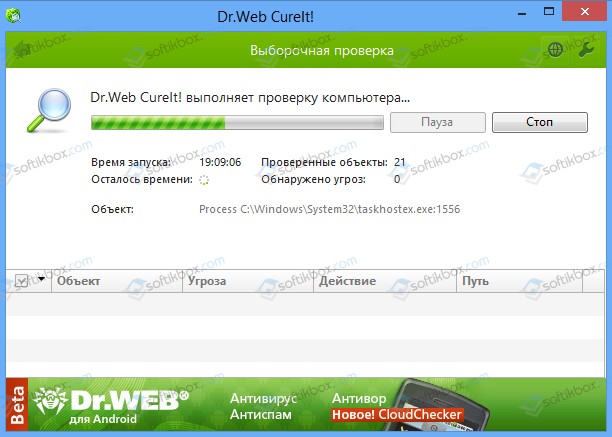
Если защитник обнаружит вирусы, то стоит после их удаления проверить системные файлы на целостность. Для этого нужно запустить командную строку с правами Администратора и ввести sfc /scannow или же DISM /ONLINE /CLEANUP-IMAGE /RESTOREHEALTH.
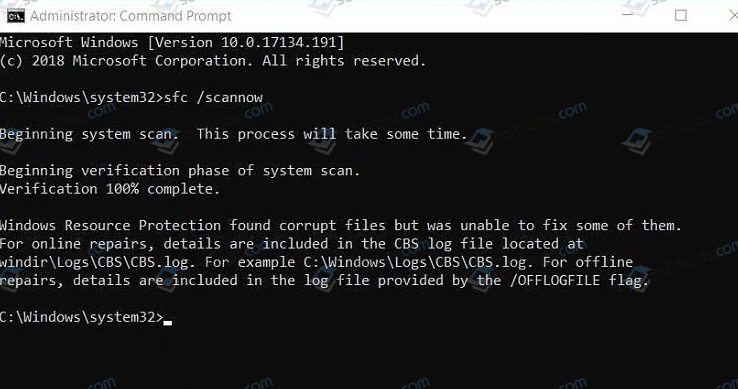
Часто ошибка Application has stopped working возникает из-за проблем с совместимостью. Если вы запустили на ПК старую игру или программное обеспечение, то попробуйте вручную изменить параметры совместимости. Для этого необходимо выполнить следующие действия:
- Находим папку игры. В ней находим установочный файл, который будет иметь окончание exe.
- Нажимаем правой кнопкой мыши на файле и выбираем «Свойства».
- Откроется небольшое окно. Переходим во вкладку «Совместимость» и ставим отметку «Запустить программу в режиме совместимости». Не помешает поставить отметку «Запускать с правами Администратора».
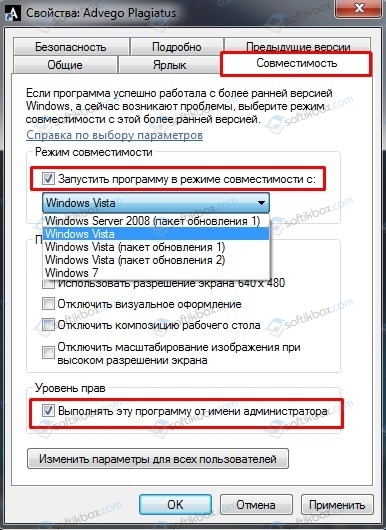
- После этого перезагружаем систему и повторяем попытку запуска приложения.
ВАЖНО! Некоторые программы и игры выдаю такую ошибку из-за отсутствия прав Администратора. Поэтому при запуске игры или программы попробуйте через контекстное меню правой кнопки мыши выбрать запуск софта с правами Администратора или вызовите свойства ярлыка (той же правой кнопкой) и установите отметку во вкладке «Совместимость» на разрешение использования прав Админа.
На зарубежных форумах пользователи отмечают, что ошибка Application has stopped working на Windows 10 часто появляется по причине устаревшего видеодрайвера, который операционная система при обновлении не всегда подтягивает. Нужно перейти на сайт производителя видеокарты и загрузить драйвер, который будет соответствовать версии и разрядности ОС. Сделать это можно вручную или воспользоваться специальной утилитой от NVidia, AMD и других производителей.
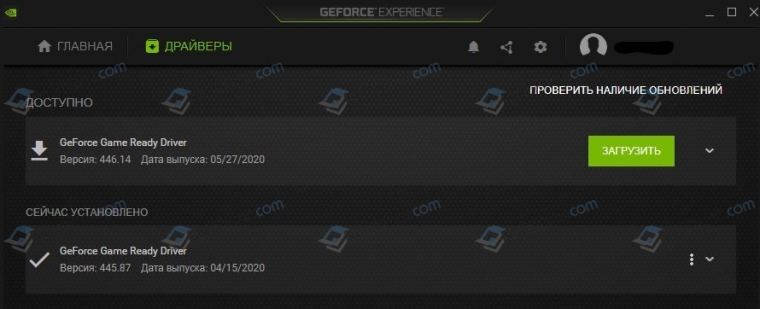
Временные файлы, а точнее их переполнение также могут вызвать такую ошибку. Первым делом стоит запустить очистку диска. Для этого нужно перейти «Параметры», «Система», «Память». В окне справа нужно выбрать «Временные файлы» и отметить галочкой те пункты, которые нужно очистить.
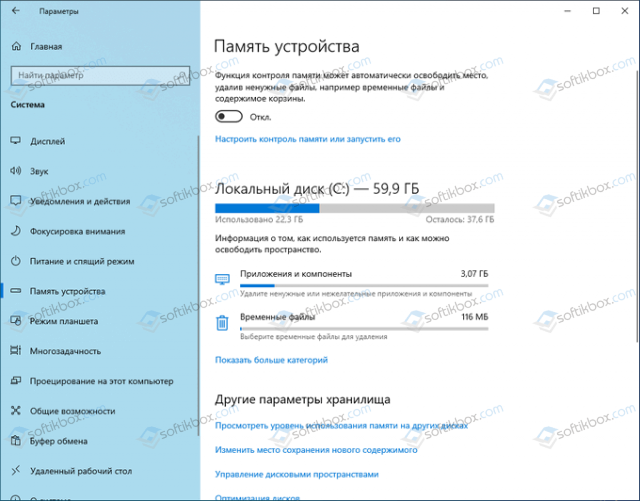
После удаления временных файлов стоит нажать на клавиатуре «Win+R» и ввести %AppData%. Далее находим папку с названием игры, при запуске которой появляется ошибка. Копируем её в другое место, а оригинал удаляем. Перезагружаем ПК. Программа сама создаст нужную директорию и будет работать без сбоев. Если папка не появится, то скопированную ранее папку можно вернуть обратно.
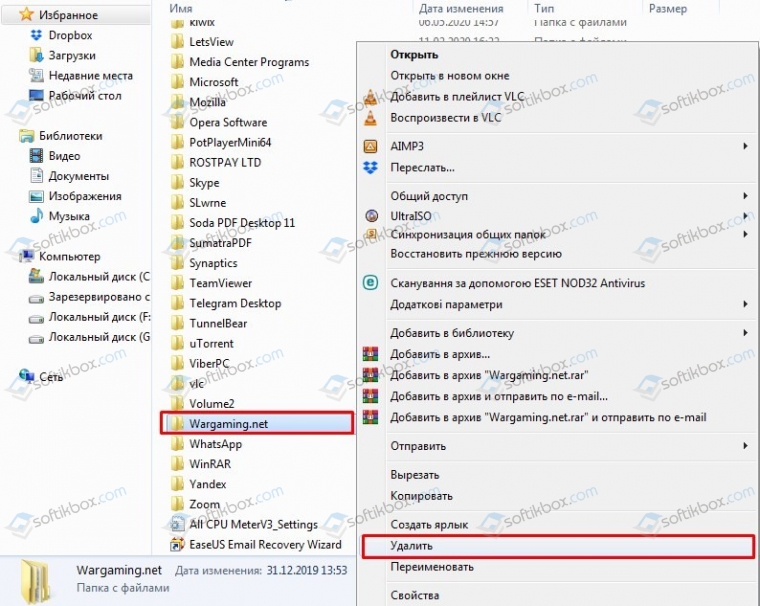
Также нужно нажать «Win+R» и ввести %Temp%. С этой папки нужно удалить все.
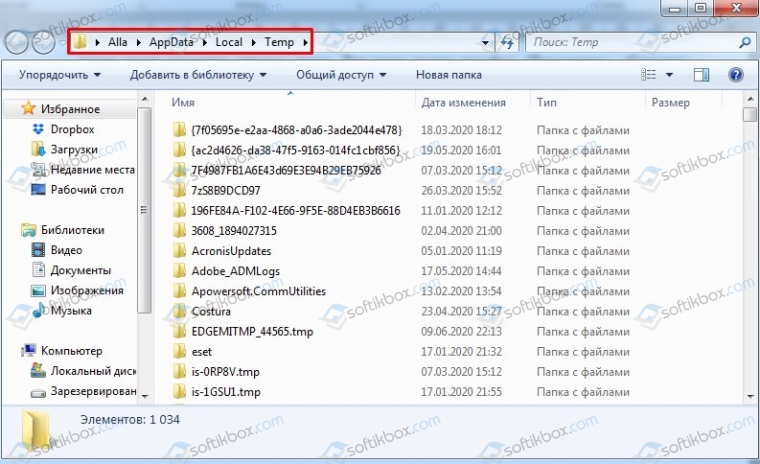
Если после удаления этих файлов и перезагрузки системы ошибка Application has stopped working не исчезла, нужно обновить Windows 10 или откатить систему до более раннего состояния и провести полную диагностику установленных компонентов.
Источник
Как исправить ошибку варфейс прекратил работу

Warface – широко известен среди геймеров рунета и за его пределами. За его стабильностью следит обширный штат сотрудников, но это не предотвращает игру от аварийного закрытия и появления сбоев типа “WF прекратил работу. Отчет об ошибке”. Частота вылетов бага разная – иногда у пользователей не получается даже зайти поиграть, а кому-то дается пару раундов. Давайте рассмотрим пути исправления.
Причин краша игры может быть много – мусор, битые файлы, неверные настройки, несоответствие требованиям. Развитие игр и операционки Windows не всегда протекает равномерно. Не забывайте, что вышедший обновленный драйвер также может отразиться на работоспособности. Но есть некоторые методы, которые помогут значительно снизить риск вылета.

Сбой игры “WF прекратил работу. Отчет об ошибке”
Исправляем вылет “WF прекратил работу”
Обратите внимание, что описанный ниже метод не гарантирует 100% результативность. Вылеты в будущем вполне могут случиться, но они станут появляться намного реже. Нам нужно выполнить такие процедуры:
- настроить совместимость и запуск от администратора;
- во время последующих запусков переключать приоритет процесса и производить чистку файлов игры.
К сожалению, большую часть манипуляций придется проводить каждый раз, сейчас предотвратить ошибку иначе невозможно.
Настраиваем совместимость и активируем запуск от администратора
Итак, вот небольшая инструкция по правильной настройке совместимости.
- Запускаем Игровой центр.
- В меню, расположенном справа от кнопки «Играть» (стрелочка вниз), выбираем «Открыть папку клиента игры».
- Заходим в директорию «Bin32Release», где находим файл «Game».
- Кликаем правой кнопкой, переходим в «Свойства» и вкладку «Совместимость».
- Помечаем галочкой «Запустить программу в режиме совместимости с:» и выбираем вашу версию ОС.
- Внизу здесь же ставим галочку возле «Выполнить эту программу от имени администратора».
- Кликаем «Изменить параметры для всех пользователей» и делаем аналогичные изменения в появившемся окне. После кликаем «Применить».
Все, совместимость настроена. Переходим к следующему пункту.
Также данный баг может быть следствием нехватки выделенной для Варфейс памяти Memory allocation for bytes failed, обязательно ознакомьтесь с данным материалом и проверьте этот пункт.
Что нужно делать при каждом входе?
Как и в первом шаге, действия довольно простые.
- Открываем Игровой центр. В меню кликаем «Открыть папку профиля игры».
- В директории присутствуют папки «HeadsCache» и «ModelsCache». Их содержимое очищаем. Но сами папки не стираем. Закрываем проводник.
- В меню Игрового центра выбираем «Проверить и исправить файлы установленного клиента игры» и ждем процесса.

Проверка файлов игры Варфейс через Игровой центр
Еще один важный момент – настройка приоритета. Делается это так.
- Запускаем игру и сворачиваем ее.
- Нажимаем комбинацию «Ctrl»+«Alt»+«Delete» на клавиатуре.
- В диспетчере задач переключаемся на вкладку «Процессы».
- Находим «Game».
- Нажимаем на нем правой клавишей, выбираем «Приоритет», устанавливаем «Низкий».
После этого заходим в игру и играем. Помимо всего вышеперечисленного, желательно провести ручную установку драйвера видеокарты с сайта производителя. Во время игры рекомендуется закрыть все ненужные приложения.
Заключение
Такие простые методы должны помочь, но если по-прежнему вылетает “WF прекратил работу. Отчет об ошибке” – стоит проверять уже стабильность системы. Обновляйте весь пакет драйверов, примените актуальные версии визуализатора Visual C++, .NET Framework. Если вы владелец x32, то рекомендуется перейти на x64 версию вашей Windows. Еще бы посоветовал сразу же отправить отчет, данные о котором содержатся в прикрепленном файле, для которого даже указан размер. Введите почту и дайте описание. Такие действия помогут разработчикам связаться с вами по вопросу бага.



Результаты поиска:
Прекращение работы Warface
Сообщение об аварийном завершении работы клиента игры возникает из-за критической ошибки при работе с данными. В большинстве случаев причиной такого конфликта является неправильная работа с хранением информации в памяти.
Например, вы можете увидеть такое сообщение:
Попробуйте полностью отключить или удалить программу Riva Tuner.
Если у вас установлен GeForce Experience, перейдите в его настройки, щелкнув по значку в виде шестеренки, и снимите галочку «Включите экспериментальные функции»:

- ваша видеоркарта соответствует рекомендуемым системным требованиям (встроенные видеокарты Intel и AMD им не соответствуют)
- у вас установлена последняя версия драйверов видеокарты
Скачать драйвера с сайта Nvidia.
Скачать драйвера с сайта AMD (ATI Radeon).
- У вас включен вывод изображения через дискретную видеокарту.
Для включения воспользуйтесь инструкциями со следующей страницы.
Если вы используете 32-разрядную версию Windows, пожалуйста, ознакомьтесь со следующей информацией.
При использовании 64 разрядной Windows попробуйте выполнить следующие рекомендации.Если они не принесли результата, выберите:
Перед запуском игры советуем отключить все программы, не являющиеся обязательными для работы Windows.
К таким программам относятся интернет-браузеры:


программы для скачивания больших файлов из интернета;

а также различные программы для мониторинга состояния температуры системы и свободного места на жестких дисках, проигрыватели аудио и видеофайлов.
Если вы используете программы, которые призваны оптимизировать работу вашего компьютера (ускорители, бустеры и т.п), также отключите их. Несмотря на всю их описываемую пользу, они могут вызывать конфликты с игрой.

Чтобы увеличить файл подкачки Windows, следуйте этой инструкции:
1. Зайдите в «Панель управления» → «Система и безопасность» → «Система» (или нажмите сочетание клавиш Win+Pause).


2. Выберите пункт «Дополнительные параметры системы».
3. В открывшемся окне перейдите на вкладку «Дополнительно», найдите пункт «Быстродействие» и нажмите на кнопку «Параметры».
4. В открывшемся окне перейдите на вкладку «Дополнительно» и найдите пункт «Виртуальная память», нажмите кнопку «Изменить».
5. Снимите галочку с пункта «Автоматически выбирать объем файла подкачки», выберите диск, на который установлена операционная система (обычно это Локальный диск С:), нажмите «Указать размер» и впишите в поле «Исходный размер» — 8192. Максимальный размер можно также указать 8192.
Последовательность этих действий изображена на картинке ниже: 
В папке ModelsCache лежат временные файлы игры, которые ускоряют загрузку карт, персонажей, эффектов и вооружения.
Ее удаление освободит место на жестком диске для запуска игры, а также позволит скачать заново все файлы в случае наличии ошибок в ранее скачанных и сохраненных временных файлах.
Для удаления папки следуйте инструкции:
1. Выйдите из игры.
2. Нажмите Win+R (или «Пуск» → «Выполнить»).

3. Введите путь %userprofile%Saved GamesMy GamesWarface к специальной папке Warface, в которой находятся все необходимые файлы по вашему игровому профилю и нажмите Enter (например, ivan.ivanovSaved GamesMy GamesWarface)

4. Полностью удалите папку ModelsCache.
5. Запустите игру снова.
Если игра вылетает, возможно, у вас не установлены официальные обновления операционной системы:
http://support.microsoft.com/kb/2541119
http://support.microsoft.com/kb/980932
Чтобы установить их:
1. Нажмите на кнопку «Hotfix Download Available».

2. Примите Соглашение от Microsoft, ознакомившись с ним.

3. Выберите галочкой нужную операционную систему и введите два раза свою электронную почту, на которую будет выслана ссылка для скачивания обновления.

4. Зайдите в папку «Входящие» своей электронной почты, откройте письмо от Microsoft и перейдите по ссылке для скачивания обновления.
Если вы выполнили все рекомендации выше (отключили программы, увеличили файл подкачки и моделскеш) и игра все еще вылетает, то рекомендуем посмотреть какая система и объем памяти у вас установлены.
Сделать это можно так: зайдите в «Панель управления» → «Система и безопасность» → «Система».

Если ваша система имеет 32-битную разрядность, то ее следует переустановить.
Мы рекомендуем использовать 64-разрядную систему для корректной работы игры.
Важно: если у вас нет достаточных знаний для самостоятельной переустановки операционной системы, то, пожалуйста, обратитесь за помощью к специалисту.
Полезно знать!
Общий объем оперативной памяти, доступный в 32-битной операционной системе, составляет 3,25 Гб, даже если у вас установлено 4 ГБ и более. Это сильно влияет на быстродействие запуска и работу клиента игры.
Перед запуском игры советуем отключить все программы, не являющиеся обязательными для работы Windows.
К таким программам относятся интернет-браузеры:


программы для скачивания больших файлов из интернета;

а также различные программы для мониторинга состояния температуры системы и свободного места на жестких дисках, проигрыватели аудио и видеофайлов.
Если вы используете программы, которые призваны оптимизировать работу вашего компьютера (ускорители, бустеры и т.п), также отключите их. Несмотря на всю их описываемую пользу, они могут вызывать конфликты с игрой.

Чтобы увеличить файл подкачки Windows, следуйте этой инструкции:
1. Зайдите в «Панель управления» → «Система и безопасность» → «Система» (или нажмите сочетание клавиш Win+Pause).


2. Выберите пункт «Дополнительные параметры системы».
3. В открывшемся окне перейдите на вкладку «Дополнительно», найдите пункт «Быстродействие» и нажмите на кнопку «Параметры».
4. В открывшемся окне перейдите на вкладку «Дополнительно» и найдите пункт «Виртуальная память», нажмите кнопку «Изменить».
5. Снимите галочку с пункта «Автоматически выбирать объем файла подкачки», выберите диск, на который установлена операционная система (обычно это Локальный диск С:), нажмите «Указать размер» и впишите в поле «Исходный размер» — 8192. Максимальный размер можно также указать 8192.
Последовательность этих действий изображена на картинке ниже: 
В папке ModelsCache лежат временные файлы игры, которые ускоряют загрузку карт, персонажей, эффектов и вооружения.
Ее удаление освободит место на жестком диске для запуска игры, а также позволит скачать заново все файлы в случае наличии ошибок в ранее скачанных и сохраненных временных файлах.
Для удаления папки следуйте инструкции:
1. Выйдите из игры.
2. Нажмите Win+R (или меню Windows8 справа → Поиск).

3. Введите путь %userprofile%Saved GamesMy GamesWarface к специальной папке Warface, в которой находятся все необходимые файлы по вашему игровому профилю и нажмите Enter (например, ivan.ivanovSaved GamesMy GamesWarface)

4. Полностью удалите папку ModelsCache.
5. Запустите игру снова.
Если вы выполнили все рекомендации выше (отключили программы, увеличили файл подкачки и удалили папку ModelsCache) и игра все еще вылетает, то рекомендуем посмотреть какая оперционная система и какой объем памяти у вас установлены.
Сделать это можно так: зайдите в «Панель управления» → «Система и безопасность» → «Система».

Если ваша система имеет 32-битную разрядность, то ее следует переустановить.
Мы рекомендуем использовать 64-разрядную систему для корректной работы игры.
Важно: если у вас нет достаточных знаний для самостоятельной переустановки операционной системы, то, пожалуйста, обратитесь за помощью к специалисту.
Полезно знать!
Общий объем оперативной памяти, доступный в 32-битной операционной системе, составляет 3,25 Гб, даже если у вас установлено 4 ГБ и более. Это сильно влияет на быстродействие запуска и работу клиента игры.
Перед запуском игры советуем отключить все программы, не являющиеся обязательными для работы Windows.
К таким программам относятся интернет-браузеры:


программы для скачивания больших файлов из интернета;

а также различные программы для мониторинга состояния температуры системы и свободного места на жестких дисках, проигрыватели аудио и видеофайлов.
Если вы используете программы, которые призваны оптимизировать работу вашего компьютера (ускорители, бустеры и т.п), также отключите их. Несмотря на всю их описываемую пользу, они могут вызывать конфликты с игрой.

Чтобы увеличить файл подкачки Windows, следуйте этой инструкции:
1. Зайдите в «Пуск» → напишите «система» и перейдите в раздел «Система».
Или нажмите сочетание клавиш Win+Pause.

сочетание клавиш Win+Pause:

2. Выберите пункт «Дополнительные параметры системы».
3. В открывшемся окне перейдите на вкладку «Дополнительно»,
4. Найдите пункт «Быстродействие» и нажмите на кнопку «Параметры».
5. В открывшемся окне перейдите на вкладку «Дополнительно»
6. Найдите пункт «Виртуальная память», нажмите кнопку «Изменить».
7. Снимите галочку с пункта «Автоматически выбирать объем файла подкачки», выберите диск, на который установлена операционная система (обычно это Локальный диск С:), нажмите «Указать размер» и впишите в поле «Исходный размер» — 8192. Максимальный размер можно также указать 8192.
Последовательность этих действий изображена на картинке ниже: 
В папке ModelsCache лежат временные файлы игры, которые ускоряют загрузку карт, персонажей, эффектов и вооружения.
Ее удаление освободит место на жестком диске для запуска игры, а также позволит скачать заново все файлы в случае наличии ошибок в ранее скачанных и сохраненных временных файлах.
Для удаления папки следуйте инструкции:
1. Выйдите из игры.
2. Нажмите Win+R (или меню Windows 10 справа → Поиск).

3. Введите путь %userprofile%Saved GamesMy GamesWarface к специальной папке Warface, в которой находятся все необходимые файлы по вашему игровому профилю и нажмите Enter.

4. Полностью удалите папку ModelsCache.
5. Запустите игру снова.
Если вы выполнили все рекомендации выше (отключили программы, увеличили файл подкачки и удалили папку ModelsCache) и игра все еще вылетает, то рекомендуем посмотреть какая оперционная система и какой объем памяти у вас установлены.
Сделать это можно так: зайдите в «Панель управления» → «Система».

Если ваша система имеет 32-битную разрядность, то ее следует переустановить.
Мы рекомендуем использовать 64-разрядную систему для корректной работы игры.
Важно: если у вас нет достаточных знаний для самостоятельной переустановки операционной системы, то, пожалуйста, обратитесь за помощью к специалисту.
Полезно знать!
Общий объем оперативной памяти, доступный в 32-битной операционной системе, составляет 3,25 Гб, даже если у вас установлено 4 ГБ и более. Это сильно влияет на быстродействие запуска и работу клиента игры.
Мы собираем всевозможные проблемы с игрой и способы их устранения. Данный материал будет пополняться.

Проблема: »You were kicked suspected of cheating»
- Перезагрузка компьютера может решить проблему, но если не помогает, переходите к следующему шагу
- Закройте все не нужные программы во время игровой сессии
- Убедитесь, что ваш Firewall и антивирус не блокирует игру
- Если вы используете программы для захвата экрана (например Fraps), убедитесь, что их оверлэй отключен. К таким программам так же относится Team speak, Overwolf и т.д
- Проверьте ваш компьютер на наличие вирусов. Некоторые виды шпионских программ и вирусы могут вносить изменения в память или установленные файлы вашей системы.
- Переустановите игру
Проблема: «failed to retrieve user code 1:10000 from GFACE»
- Разлогиньтесь в лаунчере игры и попробуйте снова залогиниться.
- Перезагрузка компьютера так же может помочь
Проблема: Я не могу запустить лаунчер игры
- Откройте Диспетчер задач (Task Manager) и завершите процесс » nw.exe *32 »
- Перезагрузка компьютера так же может помочь
Проблема: »Connection to server lost»
Одна из самых распространённых проблем. Существует множество причин возникновения данной ошибки. Может происходить как по вине пользователя, так и по вине производителя игры. Но, в основном, по вине пользователя.
Перед тем, как вы начнете искать решение данной проблемы, вы должны знать основные причины её возникновения:
- Ваше географическое положение может влиять на соединение с игровым сервером
- Тип вашего интернет соединения так же может влиять на соединение с сервером. Рекомендовано использовать проводное соединение (ADSL)
- Погода
- Использование VPN
- Программы, работающие в фоновом режиме и использующие ваше соединение, такие как Skype, Torrent, Teamspeak , Google Chrome , Mozilla Firefox и т.д
- Ваш ISP (интернет провайдер)
- Рестарт роутера. Выключите ваш роутер на 10-30 секунд или используйте функцию отката настроек роутера на настройки производителя.
- Рестарт компьютера
- Закрыть все программы, работающие в фоновом режиме и использующие ваше соединение
- Переустановка игры
Проблема: игра перестала работать
Обычно происходит из-за повреждений или удаления необходимых для работы файлов игры.
- Переустановка игры. Из-за частого обновления игры, DLL файлы игры могут оказаться повреждёнными. Переустановка позволит установить на ваш компьютер новые DLL файлы. Данное решение помогает в 60% случаев.
Проблема: краш игры без какого-либо уведомления или с уведомлением »Warface crashed.Send error report.»
- убедитесь, что ваш Firewall и антивирус не блокирует игру
- просканируйте ваш компьютер на наличие вирусов
- откройте Диспетчер Задач , зайдите в раздел Процессы, кликните правой кнопкой мыши на »Game.exe *32″ (делайте это при запущенной игре) и поменяйте приоритет на высокий (High). Ни в коем случае не выставляйте приоритет на «Приоритет реального времени», это может вызвать сбой в игре.
Проблема: игра крашиться во время открытия коробок удачи
Данная ошибка встречается очень редко, но происходит на некоторых типах компьютеров и связана с ошибкой файлов анимации.
- Перед покупкой коробок удачи, вам надо удалить файлы анимации этих коробок. Для этого вам нужно зайти в игру и оставаясь в лобби открыть директорию C:ProgramDataGFACEwarfacegameLocalizedVideo и удалить следующие файлы: RandomBox_Shakerusm, RandomBox_Shaker2.usm, RandomBox_Shaker3.usm, RandomBox_Shaker4.usm and RandomBox_Shaker5.usm. Данная процедура отключит анимацию в слот-машине.
- Переустановка игры так же может помочь
- Обновите драйвера вашей видео карты
Проблема: остановка скачивания и установки обновления
Источник
Просмотров 8.1к. Опубликовано 09.03.2022
Например, Nvidia позволяет установить на ПК GeForce Experience с очень понятным интерфейсом. Достаточно выбрать обновление, и дождаться загрузки файлов. После этого также рекомендуется перезагрузить компьютер.
Что делать варфейс выдает ошибку

Warface – широко известен среди геймеров рунета и за его пределами. За его стабильностью следит обширный штат сотрудников, но это не предотвращает игру от аварийного закрытия и появления сбоев типа “WF прекратил работу. Отчет об ошибке”. Частота вылетов бага разная – иногда у пользователей не получается даже зайти поиграть, а кому-то дается пару раундов. Давайте рассмотрим пути исправления.
Причин краша игры может быть много – мусор, битые файлы, неверные настройки, несоответствие требованиям. Развитие игр и операционки Windows не всегда протекает равномерно. Не забывайте, что вышедший обновленный драйвер также может отразиться на работоспособности. Но есть некоторые методы, которые помогут значительно снизить риск вылета.

Сбой игры “WF прекратил работу. Отчет об ошибке”
Исправляем вылет “WF прекратил работу”
Обратите внимание, что описанный ниже метод не гарантирует 100% результативность. Вылеты в будущем вполне могут случиться, но они станут появляться намного реже. Нам нужно выполнить такие процедуры:
- настроить совместимость и запуск от администратора;
- во время последующих запусков переключать приоритет процесса и производить чистку файлов игры.
К сожалению, большую часть манипуляций придется проводить каждый раз, сейчас предотвратить ошибку иначе невозможно.
Настраиваем совместимость и активируем запуск от администратора
Итак, вот небольшая инструкция по правильной настройке совместимости.
- Запускаем Игровой центр.
- В меню, расположенном справа от кнопки «Играть» (стрелочка вниз), выбираем «Открыть папку клиента игры».
- Заходим в директорию «Bin32Release», где находим файл «Game».
- Кликаем правой кнопкой, переходим в «Свойства» и вкладку «Совместимость».
- Помечаем галочкой «Запустить программу в режиме совместимости с:» и выбираем вашу версию ОС.
- Внизу здесь же ставим галочку возле «Выполнить эту программу от имени администратора».
- Кликаем «Изменить параметры для всех пользователей» и делаем аналогичные изменения в появившемся окне. После кликаем «Применить».
Все, совместимость настроена. Переходим к следующему пункту.
Также данный баг может быть следствием нехватки выделенной для Варфейс памяти Memory allocation for bytes failed, обязательно ознакомьтесь с данным материалом и проверьте этот пункт.
Что нужно делать при каждом входе?
Как и в первом шаге, действия довольно простые.
- Открываем Игровой центр. В меню кликаем «Открыть папку профиля игры».
- В директории присутствуют папки «HeadsCache» и «ModelsCache». Их содержимое очищаем. Но сами папки не стираем. Закрываем проводник.
- В меню Игрового центра выбираем «Проверить и исправить файлы установленного клиента игры» и ждем процесса.

Проверка файлов игры Варфейс через Игровой центр
Еще один важный момент – настройка приоритета. Делается это так.
- Запускаем игру и сворачиваем ее.
- Нажимаем комбинацию «Ctrl»+«Alt»+«Delete» на клавиатуре.
- В диспетчере задач переключаемся на вкладку «Процессы».
- Находим «Game».
- Нажимаем на нем правой клавишей, выбираем «Приоритет», устанавливаем «Низкий».
После этого заходим в игру и играем. Помимо всего вышеперечисленного, желательно провести ручную установку драйвера видеокарты с сайта производителя. Во время игры рекомендуется закрыть все ненужные приложения.
Если же звука нет вообще, то дело однозначно в настройке компьютера. Возможно, неправильно установлены драйвера звуковой карты, а может быть звука нет из-за какой-то специфической ошибки нашей любимой ОС Windows.
Вылетает в Варфейс «Отчет об ошибке» — что делать
Warface – широко известен среди геймеров рунета и за его пределами. За его стабильностью следит обширный штат сотрудников, но это не предотвращает игру от аварийного закрытия и появления сбоев типа «WF прекратил работу. Отчет об ошибке». Частота вылетов бага разная – иногда у пользователей не получается даже зайти поиграть, а кому-то дается пару раундов. Давайте рассмотрим пути исправления.
Причин краша игры может быть много — мусор, битые файлы, неверные настройки, несоответствие требованиям. Развитие игр и операционки Windows не всегда протекает равномерно. Не забывайте, что вышедший обновленный драйвер также может отразиться на работоспособности. Но есть некоторые методы, которые помогут значительно снизить риск вылета.

Сбой игры «WF прекратил работу. Отчет об ошибке»
Исправляем вылет «WF прекратил работу»
Обратите внимание, что описанный ниже метод не гарантирует 100% результативность. Вылеты в будущем вполне могут случиться, но они станут появляться намного реже. Нам нужно выполнить такие процедуры:
- настроить совместимость и запуск от администратора;
- во время последующих запусков переключать приоритет процесса и производить чистку файлов игры.
К сожалению, большую часть манипуляций придется проводить каждый раз, сейчас предотвратить ошибку иначе невозможно.
Настраиваем совместимость и активируем запуск от администратора
Итак, вот небольшая инструкция по правильной настройке совместимости.
- Запускаем Игровой центр.
- В меню, расположенном справа от кнопки «Играть» (стрелочка вниз), выбираем «Открыть папку клиента игры».
- Заходим в директорию «Bin32Release», где находим файл «Game».
- Кликаем правой кнопкой, переходим в «Свойства» и вкладку «Совместимость».
- Помечаем галочкой «Запустить программу в режиме совместимости с:» и выбираем вашу версию ОС.
- Внизу здесь же ставим галочку возле «Выполнить эту программу от имени администратора».
- Кликаем «Изменить параметры для всех пользователей» и делаем аналогичные изменения в появившемся окне. После кликаем «Применить».
Все, совместимость настроена. Переходим к следующему пункту.
Также данный баг может быть следствием нехватки выделенной для Варфейс памяти Memory allocation for bytes failed, обязательно ознакомьтесь с данным материалом и проверьте этот пункт.
Что нужно делать при каждом входе?
Как и в первом шаге, действия довольно простые.
- Открываем Игровой центр. В меню кликаем «Открыть папку профиля игры».
- В директории присутствуют папки «HeadsCache» и «ModelsCache». Их содержимое очищаем. Но сами папки не стираем. Закрываем проводник.
- В меню Игрового центра выбираем «Проверить и исправить файлы установленного клиента игры» и ждем процесса.

Проверка файлов игры Варфейс через Игровой центр
Еще один важный момент – настройка приоритета. Делается это так.
- Запускаем игру и сворачиваем ее.
- Нажимаем комбинацию «Ctrl»+«Alt»+«Delete» на клавиатуре.
- В диспетчере задач переключаемся на вкладку «Процессы».
- Находим «Game».
- Нажимаем на нем правой клавишей, выбираем «Приоритет», устанавливаем «Низкий».
После этого заходим в игру и играем. Помимо всего вышеперечисленного, желательно провести ручную установку драйвера видеокарты с сайта производителя. Во время игры рекомендуется закрыть все ненужные приложения.
Также данный баг может быть следствием нехватки выделенной для Варфейс памяти Memory allocation for bytes failed, обязательно ознакомьтесь с данным материалом и проверьте этот пункт.
Запуск от имени администратора
Некоторые игры или программы могут работать правильно только при наличии прав администратора в системе. Также бывает, что у некоторых пользователей эти права настроены не правильно и обычно они используют обычную учетную запись. Нажмите по ярлыку правой кнопкой мыши и выберите запуск от имени администратора.

Чистка от ненужных файлов
Если вы через некоторое время установили программу повторно, то старые файлы могут мешать работе уже новой обновленной программе. К примеру, остались старые файлы с информацией про DirectX или видео драйвер, вы установили через год программу заново, и там уже другие обновленные версии видео драйвера и DirectX. Программа может брать информацию со старых файлов и получается конфликт с версиями компонентов, что и вызывает ошибку «Application has stopped working» в работе программы.
1. Первым делом запустите очистку диска от ненужных файлов. Перейдите «Все Параметры» > «Система» > «Память» > справа выберите «Временные файлы» и установите везде галочку, после чего нажмите «Очистить«.

2. Нажмите сочетание кнопок на клавиатуре Win+R и введите %AppData%. Найдите папку с названием программы или игры, которая вызывает ошибку «Application has stopped working», и скопируйте её в другое место для резервной копии. Потом просто удалите эту папку.

3. Перезагрузите компьютер, чтобы освободить максимум занятых процессов. Далее нажмите сочетание кнопок на клавиатуре Win+R и введите %Temp%. Удалите все содержимое в этой папке.

- Убедитесь в том, что вы вместе с друзьями собираетесь играть в одном игровом регионе, в лаунчере установлен одинаковый регион загрузки.
Удаляем World Of Tanks и остаточные файлы игры
Удалять игру нужно через панель управления, тогда не должно остаться файлов, которые могут нарушить работу вновь установленной WOT. Если на ПК остались например файлы DirectX, то это может вызвать конфликт, так как программа с игрой может обратиться к ним, а не к более новой версии DirectX. В этом случае появится ошибка Application has stopped working. Очистить остаточные файлы (иногда они могут оставаться даже при удалении через панель управления) можно несколькими способами.
Через операционную систему Windows
Для этого нужно выполнить следующие шаги:
- Перейти в «Параметры», далее в «Система» и наконец во вкладку «Память».
- Справа нужно нажать на «Временные файлы» и во всех полях становить галочки.
- Нажать «Очистить».
После этого нужно одновременно нажать клавиши Win (клавиша со значком Windows) и R. В открывшемся поле необходимо ввести %AppData% и нажать «OK». Далее в окне нужно найти папку с названием игры World Of Tanks, скопировать её, перенести на другой жесткий диск или носитель. После этого папку нужно удалить.

После этого остается перезагрузить компьютер, снова нажать Win+R и ввести %Temp%. Все содержимое открывшейся папки требуется удалить.
Использование программ очистки кэша
Наиболее популярной и надежной является программа CCleaner. Сначала рекомендуется просканировать систему, очистить кэш. Программа отлично находит неиспользуемые или остаточные файлы и удаляет их.
Проверяем систему на вирусы, чтобы исправить в WOT Application has stopped working
Все может быть и намного тривиальнее, так как в систему могли пробраться вирусы, например, если игрок отключил встроенную защиту, чтобы установить крякнутую утилиту или сомнительный мод. Чтобы избавиться от ошибки Application has stopped в WOT, нужно запустить встроенный антивирус и удалить все подозрительные файлы.

Если используется Windows 7, то можно установить любой антивирус (например, хорошо справляется Dr.Web Curelt или Avast) и выполнить проверку. После этого перезагружаем компьютер и проверяем, что ошибка Application has stopped working попала, а Танки работают нормально. Если не помогло, то идем дальше.
Также данный баг может быть следствием нехватки выделенной для Варфейс памяти Memory allocation for bytes failed, обязательно ознакомьтесь с данным материалом и проверьте этот пункт.
Распространённые сетевые ошибки

Не вижу друзей / друзья в Warface не отображаются
Неприятное недоразумение, а в некоторых случаях даже баг или ошибка (в таких случаях ни один способ ниже не поможет, поскольку проблема связана с серверами). Любопытно, что с подобным сталкиваются многие игроки, причём неважно, в каком лаунчере приходится играть. Мы не просто так отметили, что это «недоразумение», поскольку, как правило, проблема решается простыми нижеописанными способами:
- Убедитесь в том, что вы вместе с друзьями собираетесь играть в одном игровом регионе, в лаунчере установлен одинаковый регион загрузки.
Создателю сервера нужно открыть порты в брандмауэре
Многие проблемы в сетевых играх связаны как раз с тем, что порты закрыты. Нет ни одной живой души, друг не видит игру (или наоборот) и возникают проблемы с соединением? Самое время открыть порты в брандмауэре, но перед этим следует понимать как «это» работает. Дело в том, что программы и компьютерные игры, использующие интернет, для работы требуют не только беспроблемный доступ к сети, но и вдобавок открытые порты. Это особенно важно, если вы хотите поиграть в какую-нибудь сетевую игру.
Часто порты на компьютере закрыты, поэтому их следует открыть. Кроме того, перед настройкой нужно узнать номера портов, а для этого для начала потребуется узнать IP-адрес роутера.
Закрытые порты, или что делать, если игр не видно/не подключается?
Если вы заметили, что в Tunngle/Hamachi никого нет, да и в игре тоже различные косяки с соединением, то есть большая вероятность что у вас просто.
- Открываете окошко с командной строкой (открывается командой «cmd» в Пуске).
- Прописываете команду «ipconfig» (без кавычек).
- IP-адрес отобразится в строчке «Основной шлюз» .

- Открываете командную строку с помощью команды «cmd» в Пуске.
- Вновь прописываете команду «ipconfig » без кавычек.
- Запускаете команду «netstat -а» , после чего отобразится полный список с номерами портов.

- Обязательно следует убедиться в том, что вы обладаете правами администратора Windows.
Ошибка DirectX в Warface

Ошибки, связанные с DirectX, могу возникать конкретно при запуске Warface. Не удивляйтесь, если одна игра работает адекватно, а другая выдаёт ошибку. Подобных ошибок, как правило, довольно много, поэтому мы собрали наиболее распространённые среди пользователей. Так что если у вас вдруг появилось сообщение «DirectX Runtime Error» , «DXGI_ERROR_DEVICE_RESET» , «DXGI_ERROR_DEVICE_HUNG» или же «DXGI_ERROR_DEVICE_REMOVED» , воспользуйтесь ниже описанными инструкциями по устранению данных ошибок.
- Первым делом необходимо установить «чистую» версию драйвера вашей видеокарты (то есть не стоит сразу спешить устанавливать тот же GeForce Experience, ничего лишнего от AMD и аудио).
Обратите внимание, что описанный ниже метод не гарантирует 100% результативность. Вылеты в будущем вполне могут случиться, но они станут появляться намного реже. Нам нужно выполнить такие процедуры:
Warface, скачанная с торрента не работает. Решение
Если дистрибутив игры был загружен через торрент, то никаких гарантий работы быть в принципе не может. Торренты и репаки практически никогда не обновляются через официальные приложения и не работают по сети, потому что по ходу взлома хакеры вырезают из игр все сетевые функции, которые часто используются для проверки лицензии.
Такие версии игр использовать не просто неудобно, а даже опасно, ведь очень часто в них изменены многие файлы. Например, для обхода защиты пираты модифицируют EXE-файл. При этом никто не знает, что они еще с ним делают. Быть может, они встраивают само-исполняющееся программное обеспечение. Например, майнер, который при первом запуске игры встроится в систему и будет использовать ее ресурсы для обеспечения благосостояния хакеров. Или вирус, дающий доступ к компьютеру третьим лицам. Тут никаких гарантий нет и быть не может.К тому же использование пиратских версий — это, по мнению нашего издания, воровство. Разработчики потратили много времени на создание игры, вкладывали свои собственные средства в надежде на то, что их детище окупится. А каждый труд должен быть оплачен.Поэтому при возникновении каких-либо проблем с играми, скачанными с торрентов или же взломанных с помощью тех или иных средств, следует сразу же удалить «пиратку», почистить компьютер при помощи антивируса и приобрести лицензионную копию игры. Это не только убережет от сомнительного ПО, но и позволит скачивать обновления для игры и получать официальную поддержку от ее создателей.

Warface выдает ошибку об отсутствии DLL-файла. Решение
Как правило, проблемы, связанные с отсутствием DLL-библиотек, возникают при запуске Warface, однако иногда игра может обращаться к определенным DLL в процессе и, не найдя их, вылетать самым наглым образом.
Чтобы исправить эту ошибку, нужно найти необходимую библиотеку DLL и установить ее в систему. Проще всего сделать это с помощью программы DLL-fixer, которая сканирует систему и помогает быстро найти недостающие библиотеки.
Если ваша проблема оказалась более специфической или же способ, изложенный в данной статье, не помог, то вы можете спросить у других пользователей в нашей рубрике «Вопросы и ответы». Они оперативно помогут вам!
Warface – это онлайн-шутер, который пользуется популярностью во многих странах мира. Однако пользователи иногда сталкиваются с такой проблемой, как «Warface trunk has stopped working». Эта ошибка может возникать по разным причинам, но мы расскажем вам о самых распространенных из них и как их исправить.
Первым шагом при возникновении ошибки «Warface trunk has stopped working» следует перезагрузить компьютер и запустить игру снова. Если это не помогло, то проблема, скорее всего, кроется глубже и потребуется другое решение.
Одной из самых распространенных причин ошибки является устаревший драйвер графической карты. В этом случае необходимо обновить драйвер до последней версии. Найдите сайт производителя вашей графической карты, скачайте и установите новый драйвер.
Еще одной возможной причиной может быть конфликт программного обеспечения, установленного на вашем компьютере. Попробуйте отключить все лишние программы и запустить игру заново. Если ошибки больше не возникает, значит проблема была именно в конфликте программного обеспечения.
Содержание
- Как решить проблему «Warface trunk has stopped working»
- 1. Обновите графические драйвера
- 2. Отключите антивирусное программное обеспечение
- 3. Переустановите игру
- 4. Свяжитесь с поддержкой игры
- Проверьте наличие обновлений
- 1. Проверьте наличие обновлений в Warface
- 2. Проверьте наличие обновлений для операционной системы и драйверов
- Уберите конфликты с другими программами
- Отключите временно антивирусные программы
- Закройте другие открытые программы
- Измените настройки сетевых адаптеров
- Переустановите игру Warface
- Причины возникновения ошибки «Warface trunk has stopped working»
- Как исправить ошибку?
- Вопрос-ответ
- Почему игра Warface выдает ошибку «trunk has stopped working»?
- Что делать, если игра выдает ошибку «trunk has stopped working» при запуске?
- Как исправить ошибку «trunk has stopped working» на компьютере с Windows 10?
- Почему игра Warface выдает ошибку «trunk has stopped working» при запуске миссии?
- Как исправить ошибку «trunk has stopped working» в игре Warface на компьютере с AMD Radeon?
Как решить проблему «Warface trunk has stopped working»
1. Обновите графические драйвера
Одной из наиболее распространенных причин ошибки «Warface trunk has stopped working» являются устаревшие или поврежденные драйвера видеокарты. Убедитесь, что у вас установлена последняя версия драйверов для вашей видеокарты, и если нет, загрузите и установите их с сайта производителя видеокарты.
2. Отключите антивирусное программное обеспечение
Некоторые антивирусные программы могут блокировать работу игр, что может привести к ошибке «Warface trunk has stopped working». Попробуйте временно отключить свое антивирусное программное обеспечение и запустите игру снова, чтобы убедиться, что это не причина проблемы.
3. Переустановите игру
Если вы все еще сталкиваетесь с ошибкой «Warface trunk has stopped working», попробуйте переустановить игру. Возможно, некоторые файлы были повреждены или устарели, что привело к ошибке. Переустановка игры поможет решить эту проблему.
4. Свяжитесь с поддержкой игры
Если вы все еще не можете решить проблему «Warface trunk has stopped working», свяжитесь с службой технической поддержки игры. Они могут помочь вам выяснить причину проблемы и предложить решение.
Проверьте наличие обновлений
1. Проверьте наличие обновлений в Warface
Если вы столкнулись с ошибкой «Warface trunk has stopped working», то первым делом стоит проверить наличие обновлений в игре. Возможно, разработчики выпустили новую версию, которая исправляет данную ошибку.
Чтобы проверить наличие обновлений, запустите игру и зайдите в настройки. На вкладке «Общее» выберите «Проверить обновления». Если обновления найдены, установите их и перезапустите игру.
2. Проверьте наличие обновлений для операционной системы и драйверов
Если обновления для Warface не помогли исправить ошибку, то стоит проверить наличие обновлений для операционной системы и драйверов вашего компьютера. Устаревшие версии могут приводить к возникновению ошибок в играх.
Чтобы проверить наличие обновлений для операционной системы, перейдите в настройки и выберите раздел «Обновление и безопасность». Если обновления доступны, установите их.
Чтобы проверить наличие обновлений для драйверов, откройте меню «Пуск» и введите «Диспетчер устройств». Откройте список устройств и проверьте наличие значков с желтым восклицательным знаком. Если такие имеются, обновите драйвера для соответствующих устройств.
Уберите конфликты с другими программами
Отключите временно антивирусные программы
Некоторые антивирусные программы могут блокировать работу игры Warface, вызывая ошибки и конфликты. Попробуйте отключить временно антивирус для того, чтобы убедиться, что эту программу не блокирует другая программа на компьютере. Если после этого игра начала работать лучше, попробуйте изменить настройки антивирусной программы или использовать другую программу.
Закройте другие открытые программы
Конфликты могут возникать при одновременном запуске Warface и других программ на компьютере. Попробуйте закрыть все открытые программы, кроме игры Warface, чтобы убедиться, что конфликт не вызван другой программой. Если игра запускается после закрытия всех программ, попробуйте провести оптимизацию компьютера.
Измените настройки сетевых адаптеров
Если Warface работает через интернет, проверьте настройки сетевых адаптеров на компьютере. Некоторые настройки могут вызвать конфликты при работе игры. Попробуйте изменить настройки сети, чтобы устранить проблему. Если игра запускается после изменения настроек, попробуйте продолжить работу с новыми настройками.
Переустановите игру Warface
Причины возникновения ошибки «Warface trunk has stopped working»
Ошибка «Warface trunk has stopped working» может возникать по разным причинам. Некоторые из них могут быть связаны с неполадками в работе операционной системы или драйверов видеокарты, но часто это связано с ошибкой в самой игре. Например, файлы игры могли быть повреждены, возникла ошибка при установке обновления, произошел конфликт с антивирусом и т. д.
Как исправить ошибку?
Если вы столкнулись с ошибкой «Warface trunk has stopped working», то одним из быстрых и эффективных способов ее исправления является переустановка игры.
- Сначала вы должны полностью удалить игру и все связанные с ней файлы с вашего компьютера. Для этого откройте Панель управления и найдите в разделе Программы и компоненты игру Warface. Нажмите на нее правой кнопкой мыши и выберите опцию Удалить.
- После удаления игры проверьте компьютер на наличие оставшихся файлов игры и удалите их вручную.
- Загрузите последнюю версию Warface с официального сайта и переустановите игру.
- Запустите игру и проверьте, что ошибка «Warface trunk has stopped working» больше не возникает.
Если переустановка игры не помогла исправить ошибку, попробуйте обновить Windows, драйвера видеокарты, отключить антивирус и прочие программы, которые могут мешать работе игры.
Вопрос-ответ
Почему игра Warface выдает ошибку «trunk has stopped working»?
Это может быть вызвано несколькими причинами: неполадками в файле игры, неправильными настройками DirectX, отсутствием необходимых драйверов или проблемами совместимости с операционной системой.
Что делать, если игра выдает ошибку «trunk has stopped working» при запуске?
Попробуйте перезагрузить компьютер и запустить игру заново. Если ошибка продолжается, попробуйте переустановить игру или выполнить проверку целостности файлов игры в Steam. Также стоит проверить обновления для DirectX и драйверов, а также попробовать запустить игру в режиме совместимости.
Как исправить ошибку «trunk has stopped working» на компьютере с Windows 10?
Попробуйте запустить игру в режиме совместимости с Windows 7 или Windows 8. Если это не поможет, проверьте наличие обновлений для DirectX и драйверов. Также можно попробовать переустановить игру или выполнить проверку целостности файлов игры в Steam.
Почему игра Warface выдает ошибку «trunk has stopped working» при запуске миссии?
Это может быть связано с неправильными настройками игры или компьютера, недостаточной мощностью компьютера, неполадками в файле миссии или неправильно установленными драйверами для видеокарты.
Как исправить ошибку «trunk has stopped working» в игре Warface на компьютере с AMD Radeon?
Проверьте наличие последних драйверов для видеокарты и DirectX. Если это не поможет, попробуйте установить предыдущую версию драйверов для видеокарты. Также может помочь запуск игры в режиме совместимости или переустановка игры.
Warface — это онлайн-игра, которая позволяет игрокам пережить эмоции битвы и проявить свои навыки виртуального боя. Однако, некоторые игроки могут столкнуться с проблемой, когда игра может выдавать ошибку «trunk has stopped working», благодаря которой игроки не смогут нормально играть и получать удовольствие.
Возможная причина этой ошибки может быть связана с неполадками в работе компьютера, конфликтом драйверов или отсутствием необходимых компонентов. Однако, не стоит расстраиваться, существует несколько способов, которые помогут вам исправить эту проблему и насладиться игрой в полной мере.
В этой статье мы рассмотрим несколько способов, которые могут помочь вам исправить проблему Warface «trunk has stopped working» и продолжить играть без каких-либо ошибок. Каждый из них действует на своем уровне и может быть полезным, в зависимости от причины ошибки.
Содержание
- Проверьте файлы игры
- Проверьте целостность файлов
- Удаление файлов в папке Warface
- Обновление драйверов
- Обновите системные драйвера
- Как обновить драйвера?
- Рекомендации по обновлению драйверов
- Проверьте целостность файлов операционной системы
- 1. Проверка целостности файлов через командную строку
- 2. Проверка целостности файлов в режиме безопасного запуска
- 3. Проверка и восстановление поврежденных файлов системы с помощью утилиты DISM
- Отключите антивирус
- Проблемы совместимости
- Как отключить антивирус
- Установите все необходимые обновления Windows
- Почему важна установка обновлений?
- Как установить обновления Windows?
- Обновляется ли компьютер до последней версии Windows?
- Как решить проблему, если обновления не помогли?
- Убедитесь, что графический драйвер установлен
- Проверьте устаревшие драйверы
- Обновите графический драйвер
- Установите актуальную версию DirectX
- Переустановите игру
- 1. Удалите игру
- 2. Скачайте новую версию
- 3. Установите игру
- 4. Обновите драйверы и операционную систему
- Проверьте наличие программ, влияющих на работу игры
- 1. Антивирусные программы
- 2. ПО для записи игровых процессов
- 3. Другие приложения
- Вопрос-ответ
- Что делать, если при запуске Warface выдает ошибку «trunk has stopped working»?
- Как обновить драйвера для исправления ошибки «trunk has stopped working» в Warface?
- Почему при запуске Warface появляется ошибка «trunk has stopped working»?
- Что делать, если после установки обновления Warface выдает ошибку «trunk has stopped working»?
- Как отключить антивирус для запуска Warface без ошибки «trunk has stopped working»?
Проверьте файлы игры
Проверьте целостность файлов
Переодически Warface может перестать работать из-за поврежденных файлов. Один из способов решить эту проблему — проверить целостность файлов игры. Для этого:
- ПК -> Свойства -> Вкладка «Локальные файлы» -> «Проверить целостность игрового кэша»;
- В Uplay: ПК -> Игры -> Warface -> Действия -> «Проверить файлы игры».
Удаление файлов в папке Warface
Некоторые игроки отмечают, что удаление некоторых файлов в папке Warface помогло им устранить проблему «Warface trunk has stopped working». Осторожно с этим методом, не забудьте создать резервную копию данных файлов на всякий случай. Чтобы удалить файлы:
- Откройте папку Warface. Обычно она находится в «Мои документы» на вашем компьютере;
- Удалите следующие папки: Cache, Database и Logs.
Обновление драйверов
Еще одна причина, по которой может появиться ошибка «Warface trunk has stopped working» — устаревший или неправильно установленный драйвер графической карты. Чтобы решить эту проблему, вам нужно проверить, установлены ли на вашем компьютере последние драйверы графической карты. Если нет, обновите драйвер до последней версии. Обычно производители видеокарт выпускают обновления драйверов несколько раз в год. Чтобы обновить драйвер графической карты:
- Зайдите на сайт производителя вашей видеокарты;
- Найдите раздел поддержки;
- Выберите вашу модель видеокарты;
- Скачайте последнюю версию драйверов;
- Установите ее на свой компьютер.
Обновите системные драйвера
Одной из причин проблемы Warface trunk has stopped working может быть устаревший системный драйвер. Необходимо обновить все нужные драйвера, чтобы программа работала стабильно и без сбоев.
Как обновить драйвера?
- Перейдите на официальный сайт производителя вашего компьютера или компонентов;
- Найдите раздел с драйверами для вашей модели;
- Скачайте последние версии драйверов;
- Запустите установку драйверов и следуйте инструкциям на экране.
Рекомендации по обновлению драйверов
Перед установкой новых драйверов рекомендуется сделать резервную копию данных и точку восстановления системы. Также важно убедиться, что загрузка и установка драйверов проходит без каких-либо проблем.
Важно: Некоторые программы могут влиять на работу драйверов. Поэтому перед установкой новых драйверов необходимо запустить компьютер в безопасном режиме и отключить все запущенные программы.
Проверьте целостность файлов операционной системы
1. Проверка целостности файлов через командную строку
Для проверки целостности системных файлов в Windows можно использовать команду sfc(scannow). Чтобы проверить целостность файлов в системе:
- Откройте командную строку от имени администратора;
- Введите команду sfc /scannow;
- Дождитесь окончания сканирования и проверки файлов.
2. Проверка целостности файлов в режиме безопасного запуска
Если проверка в обычном режиме не помогла, можно попробовать проверить целостность файлов в режиме безопасного запуска системы. Для этого:
- Запустите компьютер в режиме безопасного запуска системы;
- Повторите процедуру проверки целостности файлов, используя команду sfc /scannow.
3. Проверка и восстановление поврежденных файлов системы с помощью утилиты DISM
Для восстановления поврежденных системных файлов можно использовать утилиту DISM (Deployment Image Servicing and Management). Проверка и восстановление файлов осуществляется в несколько этапов:
- Откройте командную строку от имени администратора;
- Введите команду DISM /Online /Cleanup-Image /ScanHealth;
- Проверьте результат сканирования;
- Если сканирование выявило ошибки, введите команду DISM /Online /Cleanup-Image /RestoreHealth для восстановления поврежденных файлов системы;
- После завершения процедуры проверки и восстановления файлов перезагрузите компьютер.
Отключите антивирус
Проблемы совместимости
Некоторые антивирусы могут вызывать конфликты с игровыми приложениями и приводить к ошибкам. Если ваш Warface trunk остановился, попробуйте отключить антивирус на время игры.
Как отключить антивирус
Как правило, антивирусы имеют свои собственные интерфейсы, где можно выключить программу временно. В других случаях вам может потребоваться перейти в настройки вашего антивируса и найти нужные параметры.
Если вы беспокоитесь о безопасности вашего компьютера, не забудьте включить антивирус после окончания игры. Также, при выборе антивируса рекомендуется установить проверенные, надежные программы.
- Запустите антивирус
- Найдите параметры настройки
- Выберите опцию «временно отключить»
Не забудьте перезагрузить компьютер после включения антивируса, чтобы изменения вступили в силу.
Установите все необходимые обновления Windows
Почему важна установка обновлений?
Если на вашем компьютере не установлены все необходимые обновления Windows, это может привести к проблемам работы игры Warface и других программ. Обновления решают проблемы безопасности, улучшают работу системы и исправляют ошибки, которые могут влиять на работу игры.
Как установить обновления Windows?
Для установки обновлений откройте «Панель управления», затем выберите раздел «Windows Update». Если есть доступные обновления, нажмите на кнопку «Установить» и дождитесь завершения процесса. Если вы используете Windows 10, обновления устанавливаются автоматически, но вы можете проверить их наличие в разделе «Обновление и безопасность».
Обновляется ли компьютер до последней версии Windows?
Убедитесь, что ваш компьютер обновлен до последней версии Windows. Игра Warface может не работать, если у вас установлена устаревшая версия Windows. В разделе «Windows Update» вы можете проверить наличие новых обновлений и установить их.
Как решить проблему, если обновления не помогли?
Если после установки всех доступных обновлений игра Warface все равно не работает, попробуйте переустановить игру или проверить вашу систему на наличие других проблем. Также возможно, что проблема не связана с вашей операционной системой, а с другими программами или приложениями.
Убедитесь, что графический драйвер установлен
Проверьте устаревшие драйверы
Если вы столкнулись с проблемой «Warface trunk has stopped working», может быть причиной является устаревший графический драйвер. Чтобы проверить, установлен ли у вас последний драйвер, откройте панель управления и найдите раздел «Устройства и принтеры». Откройте свойства своего компьютера и выберите вкладку «Диспетчер устройств». Найдите графический адаптер и проверьте, есть ли у вас последняя версия драйвера.
Обновите графический драйвер
Если ваш графический драйвер устарел, обновите его. Вы можете загрузить последнюю версию драйвера с сайта производителя вашей графической карты. После загрузки установите драйвер и перезагрузите компьютер. После перезагрузки попробуйте запустить Warface снова.
Установите актуальную версию DirectX
Warface использует библиотеку DirectX для визуализации графических эффектов. Если вы установили последнюю версию графического драйвера, но проблема «Warface trunk has stopped working» не решена, установите последнюю версию DirectX. Загрузите актуальную версию DirectX с сайта Microsoft и установите её на свой компьютер.
- Проверьте устаревшие драйверы
- Обновите графический драйвер
- Установите актуальную версию DirectX
Переустановите игру
1. Удалите игру
Перед началом процесса переустановки игры нужно удалить ее с вашего компьютера. Для этого выберите игру в списке программ, найдите «Удалить» и следуйте указаниям диалогового окна.
2. Скачайте новую версию
После удаления игры необходимо загрузить новую версию. Перейдите на официальный сайт разработчика и нажмите на кнопку «Скачать». Загрузите установочный файл на ваш компьютер.
3. Установите игру
Запустите установочный файл и следуйте инструкциям на экране. Убедитесь, что вы выбираете правильную директорию для установки игры. Если у вас были сохраненные файлы, не забудьте сохранить их до установки новой версии игры.
4. Обновите драйверы и операционную систему
Если переустановка не помогла и проблема с игрой Warface trunk has stopped working не исчезла, обновите драйверы и операционную систему на вашем компьютере. Обновление драйверов дает компьютеру возможность более эффективно обрабатывать данные и может устранить ошибки, которые приводят к сбоям в игре.
- Завершение процесса переустановки поможет избавить вас от проблемы стопанувшей работы Warface trunk.
- Перед установкой новой версии игры не забудьте сохранить данные, если они вам нужны.
- Если проблема с игрой осталась, попробуйте обновить драйверы и операционную систему на вашем компьютере.
Проверьте наличие программ, влияющих на работу игры
1. Антивирусные программы
Часто антивирусные программы могут блокировать работу игры из-за ее повышенных прав. Убедитесь, что ваше антивирусное ПО не блокирует Warface. Для этого можно временно отключить антивирус, запустить игру и посмотреть, работает ли она. Если игра начинает работать, то проблема в антивирусе.
2. ПО для записи игровых процессов
Если у вас установлено ПО для записи игровых процессов, то оно может вызывать конфликты с игрой. Попробуйте временно отключить программу записи и запустить игру, чтобы понять, влияет ли она на работу Warface. Если игра запускается без проблем, то причиной могла быть именно эта программа.
3. Другие приложения
Если вы используете другие приложения, которые могут влиять на работу игры, например, программы для настройки компьютера или мультимедийные приложения, то попробуйте их закрыть перед запуском Warface. Это может помочь решить проблему и запустить игру без ошибок.
Если вы проделали все требуемые шаги, но игра все равно не запускается, то можете обратиться к поддержке Warface или форумам игрового сообщества за помощью в решении проблемы.
Вопрос-ответ
Что делать, если при запуске Warface выдает ошибку «trunk has stopped working»?
Это может быть связано с неполадками в игре или настройках вашего компьютера. Попробуйте перезагрузить компьютер и снова запустить игру. Если это не помогает, консультируйтесь с технической поддержкой Warface.
Как обновить драйвера для исправления ошибки «trunk has stopped working» в Warface?
Чтобы исправить эту проблему, вам следует обновить драйвера на вашем компьютере. Это можно сделать через меню управления устройствами, где вы сможете найти нужный драйвер и скачать его с официального сайта производителя.
Почему при запуске Warface появляется ошибка «trunk has stopped working»?
Эта ошибка может быть вызвана различными причинами, такими как конфликты с другими программами, настройки безопасности, вирусная инфекция или неполадки в самой игре. Рекомендуется перезапустить компьютер и попробовать снова запустить Warface.
Что делать, если после установки обновления Warface выдает ошибку «trunk has stopped working»?
Если после установки обновления Warface вы продолжаете получать ошибку «trunk has stopped working», попробуйте проверить целостность файлов игры через меню установки. Если эта проблема остается, попробуйте переустановить игру или обратиться в техническую поддержку Warface.
Как отключить антивирус для запуска Warface без ошибки «trunk has stopped working»?
Отключение антивируса может создавать риск для компьютера, поэтому рекомендуется не делать этого. Вместо этого, вы можете добавить Warface в исключения в настройках антивирусной программы, чтобы она не блокировала работу игры.
Warface — один из самых популярных шутеров в современном мире компьютерных игр. Он представляет собой потрясающе захватывающий мир военных операций, где игроки сражаются на поле битвы против своих врагов.
Однако, существует ряд проблем, которые могут возникать в процессе игры настолько непредсказуемо, что могут стать настоящей головной болью для геймера. Особенно, если учесть тот факт, что у каждого игрока свой компьютер и устройства, на которых игра запускается.
Одной из самых распространенных проблем, с которой сталкиваются игроки Варфейс – это сбои и вылеты Warface trunk. Но не отчаивайтесь, если эта проблема произошла с Вами в 2021 году. В этой статье мы рассмотрим, что можно сделать, чтобы решить проблему с Warface trunk и вернуть себе возможность наслаждаться игрой в одном из самых популярных шутеров!
Содержание
- Warface trunk: что это и почему перестал работать?
- Что такое Warface trunk?
- Почему Warface trunk перестал работать в 2021 году?
- Решение проблемы: как обойти блокировку Warface trunk?
- 1. Использование VPN
- 2. Изменение DNS-сервера
- 3. Установка альтернативных клиентов
- 4. Использование прокси-серверов
- 5. Обращение к провайдеру Интернета
- Альтернативы Warface trunk: как продолжить играть в Warface?
- Вопрос-ответ
- Почему Warface trunk перестал работать?
- Как исправить проблему с Warface trunk?
- Я использую Mac, как решить проблему с Warface trunk?
- Какие еще существуют программы-аналоги Warface trunk для игры Warface?
- Могу ли я вернуть свой аккаунт, если он был заблокирован за использование Warface trunk?
Warface trunk — это инструмент, разработанный для упрощения и ускорения процесса загрузки игры Warface на компьютер. Благодаря этому приложению пользователи могут быстрее перейти к игре и не ожидать загрузки веб-сайта.
Однако, многие пользователи столкнулись с проблемами работы приложения. Существует много причин, почему Warface trunk перестал работать, в том числе проблемы с сетевым подключением, ошибки при обновлении или неполадки программного обеспечения. Если Warface trunk не работает, пользователи не могут загрузить игру или получить доступ к различным функциям ее игрового процесса.
В 2021 году можно попробовать несколько способов для решения проблем с Warface trunk. Одним из них является проверка обновлений программного обеспечения и изучение руководств по его установке и обновлению. Также можно попытаться переустановить приложение или связаться с технической поддержкой, которая предоставит подробную информацию о причинах неполадок и предложит возможные решения проблемы.
Важно помнить, что Warface trunk не является официальным приложением игры и может содержать ошибки и недоработки. Поэтому, рекомендуется использовать только проверенные и официальные способы загрузки игры Warface.
Что такое Warface trunk?
Warface trunk – это основной инструмент игрока в онлайн-шутере Warface. Он позволяет хранить, открывать и улучшать снаряжение, оружие и другие предметы, полученные в ходе игры.
Trunk – это склад, где игрок может хранить свои награды, приобретенные за виртуальную валюту или реальные деньги. С помощью этого инструмента можно легко управлять своим инвентарем, выбрать нужное снаряжение, оружие и прочие предметы, а также улучшить их с помощью различных карт и модулей.
Trunk представляет собой важный функционал игры, необходимый для ее успешного прохождения и развития персонажа игрока. Без него становится затруднительно организовать собственную игровую практику и использовать достижения, полученные за игровое время.
Почему Warface trunk перестал работать в 2021 году?
Warface trunk – это одно из основных приложений, которые позволяют иметь доступ к игровым серверам и получать уникальные бонусы и контент. Приложение работает на основе технологии от Gface и многие игроки воспользовались им в своей практике. Однако, многие игроки сталкиваются с проблемой, когда Warface trunk перестает работать и они не могут получить доступ к игре. Почему это происходит и можно ли решить эту проблему в 2021 году?
Одна из главных причин проблем с Warface trunk – это обновления игры, которые не всегда совместимы с этим приложением. Вместе с этим многие платформы пытаются повысить безопасность и могут блокировать доступ к сторонним приложениям, в которых может быть содержаться вирус или другой вредоносный код. Кроме того, наличие ошибок в программном коде Warface trunk может быть ещё одной причиной неисправности.
Для того, чтобы решить проблему с Warface trunk, можно попробовать переустановить приложение или установить его из другого источника. Кроме того, нужно проверить, не заблокировал ли ваш антивирус этот файл и можно ли поставить его в исключения. Если все вышеуказанные методы не повлияли на работоспособность Warface trunk, следует обратиться к технической службе игры и попросить там помощи.
Решение проблемы: как обойти блокировку Warface trunk?
1. Использование VPN
Один из способов обойти блокировку Warface trunk — использование VPN. Это позволяет изменять ваш IP-адрес и «обманывать» систему блокировки. Есть множество бесплатных и платных VPN-сервисов, которые можно найти в интернете.
Но стоит помнить, что бесплатные VPN-сервисы могут иметь ограничения на скорость и количество трафика, а также могут быть не совсем надежными в плане безопасности и сохранности данных.
2. Изменение DNS-сервера
Другой способ — изменить DNS-сервер на своем компьютере. Для этого необходимо перейти в настройки сети и изменить DNS-адрес на открытый, например, Google Public DNS или OpenDNS. Это может помочь обойти блокировку, так как система начнет обращаться к другому серверу, который может не быть заблокирован.
3. Установка альтернативных клиентов
Еще один вариант — установка альтернативных клиентов, таких как My.com или Warface Reborn. Они могут работать без блокировки и предоставлять доступ к игре без проблем.
4. Использование прокси-серверов
Также можно использовать прокси-серверы для обхода блокировки Warface trunk. Они позволяют обмануть систему и получить доступ к игре. Однако, стоит помнить, что такой способ может быть не очень надежным и безопасным в плане сохранности персональных данных.
5. Обращение к провайдеру Интернета
Если все вышеперечисленные способы не работают, можно обратиться к провайдеру Интернета с просьбой обойти блокировку Warface trunk. Некоторые провайдеры могут помочь в этом вопросе, предоставив доступ к игре.
В целом, есть несколько вариантов обойти блокировку Warface trunk, и выбор зависит от ваших личных предпочтений и локации, где вы находитесь. Важно помнить, что некоторые из этих способов могут быть незаконными в некоторых странах, поэтому стоит быть осторожным и не нарушать законы.
Альтернативы Warface trunk: как продолжить играть в Warface?
Если Warface trunk перестал работать, не стоит впадать в отчаяние. Существует несколько альтернативных программ, позволяющих продолжить играть в Warface без необходимости использовать данный тренер.
Один из наиболее популярных аналогов Warface trunk — это Cheat Engine. Этот софт представляет собой мощный инструмент для модификации игровых процессов и игровой валюты. С его помощью можно изменять скорость игры, оружие и другие игровые параметры.
Еще одним хорошим выбором может стать MHS, бесплатный инструмент, позволяющий проводить манипуляции с памятью в играх. С его помощью можно изменять значения процессов игры и модифицировать игровые объекты.
Не менее популярен и ArtMoney — программа, позволяющая менять значения переменных напрямую в памяти игры. С ее помощью можно изменять игровые параметры, увеличивать количество ресурсов и получать неограниченную валюту.
Также стоит обратить внимание на самые распространенные моды для Warface — это игровые дополнения, которые расширяют возможности игры, добавляют новое оружие и улучшения. Для их установки достаточно скачать их с официальных форумов и заменить файлы в игровой папке.
В любом случае, если Warface trunk перестал работать, есть несколько альтернативных программ, которые позволяют изменять игровые процессы и увеличивать свои шансы на победу в игре.
Вопрос-ответ
Почему Warface trunk перестал работать?
Возможно, это связано с техническим сбоем или обновлением игры. Также, может быть проблема с вашим компьютером или интернетом.
Как исправить проблему с Warface trunk?
Первым шагом стоит попробовать перезапустить компьютер и игру. Если это не помогло, выполните проверку целостности файлов игры и обновите драйвера видеокарты. Также, можно попробовать отключить антивирус и брандмауэр.
Я использую Mac, как решить проблему с Warface trunk?
Warface trunk не поддерживает Mac OS, поэтому единственным решением является использование Bootcamp и установка Windows на вашем Mac.
Какие еще существуют программы-аналоги Warface trunk для игры Warface?
Одним из наиболее популярных аналогов является Warface Helper. Также, есть другие программы, такие как Extreme Injector и Cheat Engine, однако они запрещены правилами игры и могут привести к блокировке аккаунта.
Могу ли я вернуть свой аккаунт, если он был заблокирован за использование Warface trunk?
Нет, использование программ для взлома запрещено правилами игры и может привести к блокировке аккаунта. Восстановление аккаунта в этом случае невозможно.
Warface – это онлайн-шутер, который пользуется популярностью во многих странах мира. Однако пользователи иногда сталкиваются с такой проблемой, как «Warface trunk has stopped working». Эта ошибка может возникать по разным причинам, но мы расскажем вам о самых распространенных из них и как их исправить.
Первым шагом при возникновении ошибки «Warface trunk has stopped working» следует перезагрузить компьютер и запустить игру снова. Если это не помогло, то проблема, скорее всего, кроется глубже и потребуется другое решение.
Одной из самых распространенных причин ошибки является устаревший драйвер графической карты. В этом случае необходимо обновить драйвер до последней версии. Найдите сайт производителя вашей графической карты, скачайте и установите новый драйвер.
Еще одной возможной причиной может быть конфликт программного обеспечения, установленного на вашем компьютере. Попробуйте отключить все лишние программы и запустить игру заново. Если ошибки больше не возникает, значит проблема была именно в конфликте программного обеспечения.
Содержание
- Как решить проблему «Warface trunk has stopped working»
- 1. Обновите графические драйвера
- 2. Отключите антивирусное программное обеспечение
- 3. Переустановите игру
- 4. Свяжитесь с поддержкой игры
- Проверьте наличие обновлений
- 1. Проверьте наличие обновлений в Warface
- 2. Проверьте наличие обновлений для операционной системы и драйверов
- Уберите конфликты с другими программами
- Отключите временно антивирусные программы
- Закройте другие открытые программы
- Измените настройки сетевых адаптеров
- Переустановите игру Warface
- Причины возникновения ошибки «Warface trunk has stopped working»
- Как исправить ошибку?
- Вопрос-ответ
- Почему игра Warface выдает ошибку «trunk has stopped working»?
- Что делать, если игра выдает ошибку «trunk has stopped working» при запуске?
- Как исправить ошибку «trunk has stopped working» на компьютере с Windows 10?
- Почему игра Warface выдает ошибку «trunk has stopped working» при запуске миссии?
- Как исправить ошибку «trunk has stopped working» в игре Warface на компьютере с AMD Radeon?
Как решить проблему «Warface trunk has stopped working»
1. Обновите графические драйвера
Одной из наиболее распространенных причин ошибки «Warface trunk has stopped working» являются устаревшие или поврежденные драйвера видеокарты. Убедитесь, что у вас установлена последняя версия драйверов для вашей видеокарты, и если нет, загрузите и установите их с сайта производителя видеокарты.
2. Отключите антивирусное программное обеспечение
Некоторые антивирусные программы могут блокировать работу игр, что может привести к ошибке «Warface trunk has stopped working». Попробуйте временно отключить свое антивирусное программное обеспечение и запустите игру снова, чтобы убедиться, что это не причина проблемы.
3. Переустановите игру
Если вы все еще сталкиваетесь с ошибкой «Warface trunk has stopped working», попробуйте переустановить игру. Возможно, некоторые файлы были повреждены или устарели, что привело к ошибке. Переустановка игры поможет решить эту проблему.
4. Свяжитесь с поддержкой игры
Если вы все еще не можете решить проблему «Warface trunk has stopped working», свяжитесь с службой технической поддержки игры. Они могут помочь вам выяснить причину проблемы и предложить решение.
Проверьте наличие обновлений
1. Проверьте наличие обновлений в Warface
Если вы столкнулись с ошибкой «Warface trunk has stopped working», то первым делом стоит проверить наличие обновлений в игре. Возможно, разработчики выпустили новую версию, которая исправляет данную ошибку.
Чтобы проверить наличие обновлений, запустите игру и зайдите в настройки. На вкладке «Общее» выберите «Проверить обновления». Если обновления найдены, установите их и перезапустите игру.
2. Проверьте наличие обновлений для операционной системы и драйверов
Если обновления для Warface не помогли исправить ошибку, то стоит проверить наличие обновлений для операционной системы и драйверов вашего компьютера. Устаревшие версии могут приводить к возникновению ошибок в играх.
Чтобы проверить наличие обновлений для операционной системы, перейдите в настройки и выберите раздел «Обновление и безопасность». Если обновления доступны, установите их.
Чтобы проверить наличие обновлений для драйверов, откройте меню «Пуск» и введите «Диспетчер устройств». Откройте список устройств и проверьте наличие значков с желтым восклицательным знаком. Если такие имеются, обновите драйвера для соответствующих устройств.
Уберите конфликты с другими программами
Отключите временно антивирусные программы
Некоторые антивирусные программы могут блокировать работу игры Warface, вызывая ошибки и конфликты. Попробуйте отключить временно антивирус для того, чтобы убедиться, что эту программу не блокирует другая программа на компьютере. Если после этого игра начала работать лучше, попробуйте изменить настройки антивирусной программы или использовать другую программу.
Закройте другие открытые программы
Конфликты могут возникать при одновременном запуске Warface и других программ на компьютере. Попробуйте закрыть все открытые программы, кроме игры Warface, чтобы убедиться, что конфликт не вызван другой программой. Если игра запускается после закрытия всех программ, попробуйте провести оптимизацию компьютера.
Измените настройки сетевых адаптеров
Если Warface работает через интернет, проверьте настройки сетевых адаптеров на компьютере. Некоторые настройки могут вызвать конфликты при работе игры. Попробуйте изменить настройки сети, чтобы устранить проблему. Если игра запускается после изменения настроек, попробуйте продолжить работу с новыми настройками.
Переустановите игру Warface
Причины возникновения ошибки «Warface trunk has stopped working»
Ошибка «Warface trunk has stopped working» может возникать по разным причинам. Некоторые из них могут быть связаны с неполадками в работе операционной системы или драйверов видеокарты, но часто это связано с ошибкой в самой игре. Например, файлы игры могли быть повреждены, возникла ошибка при установке обновления, произошел конфликт с антивирусом и т. д.
Как исправить ошибку?
Если вы столкнулись с ошибкой «Warface trunk has stopped working», то одним из быстрых и эффективных способов ее исправления является переустановка игры.
- Сначала вы должны полностью удалить игру и все связанные с ней файлы с вашего компьютера. Для этого откройте Панель управления и найдите в разделе Программы и компоненты игру Warface. Нажмите на нее правой кнопкой мыши и выберите опцию Удалить.
- После удаления игры проверьте компьютер на наличие оставшихся файлов игры и удалите их вручную.
- Загрузите последнюю версию Warface с официального сайта и переустановите игру.
- Запустите игру и проверьте, что ошибка «Warface trunk has stopped working» больше не возникает.
Если переустановка игры не помогла исправить ошибку, попробуйте обновить Windows, драйвера видеокарты, отключить антивирус и прочие программы, которые могут мешать работе игры.
Вопрос-ответ
Почему игра Warface выдает ошибку «trunk has stopped working»?
Это может быть вызвано несколькими причинами: неполадками в файле игры, неправильными настройками DirectX, отсутствием необходимых драйверов или проблемами совместимости с операционной системой.
Что делать, если игра выдает ошибку «trunk has stopped working» при запуске?
Попробуйте перезагрузить компьютер и запустить игру заново. Если ошибка продолжается, попробуйте переустановить игру или выполнить проверку целостности файлов игры в Steam. Также стоит проверить обновления для DirectX и драйверов, а также попробовать запустить игру в режиме совместимости.
Как исправить ошибку «trunk has stopped working» на компьютере с Windows 10?
Попробуйте запустить игру в режиме совместимости с Windows 7 или Windows 8. Если это не поможет, проверьте наличие обновлений для DirectX и драйверов. Также можно попробовать переустановить игру или выполнить проверку целостности файлов игры в Steam.
Почему игра Warface выдает ошибку «trunk has stopped working» при запуске миссии?
Это может быть связано с неправильными настройками игры или компьютера, недостаточной мощностью компьютера, неполадками в файле миссии или неправильно установленными драйверами для видеокарты.
Как исправить ошибку «trunk has stopped working» в игре Warface на компьютере с AMD Radeon?
Проверьте наличие последних драйверов для видеокарты и DirectX. Если это не поможет, попробуйте установить предыдущую версию драйверов для видеокарты. Также может помочь запуск игры в режиме совместимости или переустановка игры.
Warface — это онлайн-игра, которая позволяет игрокам пережить эмоции битвы и проявить свои навыки виртуального боя. Однако, некоторые игроки могут столкнуться с проблемой, когда игра может выдавать ошибку «trunk has stopped working», благодаря которой игроки не смогут нормально играть и получать удовольствие.
Возможная причина этой ошибки может быть связана с неполадками в работе компьютера, конфликтом драйверов или отсутствием необходимых компонентов. Однако, не стоит расстраиваться, существует несколько способов, которые помогут вам исправить эту проблему и насладиться игрой в полной мере.
В этой статье мы рассмотрим несколько способов, которые могут помочь вам исправить проблему Warface «trunk has stopped working» и продолжить играть без каких-либо ошибок. Каждый из них действует на своем уровне и может быть полезным, в зависимости от причины ошибки.
Содержание
- Проверьте файлы игры
- Проверьте целостность файлов
- Удаление файлов в папке Warface
- Обновление драйверов
- Обновите системные драйвера
- Как обновить драйвера?
- Рекомендации по обновлению драйверов
- Проверьте целостность файлов операционной системы
- 1. Проверка целостности файлов через командную строку
- 2. Проверка целостности файлов в режиме безопасного запуска
- 3. Проверка и восстановление поврежденных файлов системы с помощью утилиты DISM
- Отключите антивирус
- Проблемы совместимости
- Как отключить антивирус
- Установите все необходимые обновления Windows
- Почему важна установка обновлений?
- Как установить обновления Windows?
- Обновляется ли компьютер до последней версии Windows?
- Как решить проблему, если обновления не помогли?
- Убедитесь, что графический драйвер установлен
- Проверьте устаревшие драйверы
- Обновите графический драйвер
- Установите актуальную версию DirectX
- Переустановите игру
- 1. Удалите игру
- 2. Скачайте новую версию
- 3. Установите игру
- 4. Обновите драйверы и операционную систему
- Проверьте наличие программ, влияющих на работу игры
- 1. Антивирусные программы
- 2. ПО для записи игровых процессов
- 3. Другие приложения
- Вопрос-ответ
- Что делать, если при запуске Warface выдает ошибку «trunk has stopped working»?
- Как обновить драйвера для исправления ошибки «trunk has stopped working» в Warface?
- Почему при запуске Warface появляется ошибка «trunk has stopped working»?
- Что делать, если после установки обновления Warface выдает ошибку «trunk has stopped working»?
- Как отключить антивирус для запуска Warface без ошибки «trunk has stopped working»?
Проверьте файлы игры
Проверьте целостность файлов
Переодически Warface может перестать работать из-за поврежденных файлов. Один из способов решить эту проблему — проверить целостность файлов игры. Для этого:
- ПК -> Свойства -> Вкладка «Локальные файлы» -> «Проверить целостность игрового кэша»;
- В Uplay: ПК -> Игры -> Warface -> Действия -> «Проверить файлы игры».
Удаление файлов в папке Warface
Некоторые игроки отмечают, что удаление некоторых файлов в папке Warface помогло им устранить проблему «Warface trunk has stopped working». Осторожно с этим методом, не забудьте создать резервную копию данных файлов на всякий случай. Чтобы удалить файлы:
- Откройте папку Warface. Обычно она находится в «Мои документы» на вашем компьютере;
- Удалите следующие папки: Cache, Database и Logs.
Обновление драйверов
Еще одна причина, по которой может появиться ошибка «Warface trunk has stopped working» — устаревший или неправильно установленный драйвер графической карты. Чтобы решить эту проблему, вам нужно проверить, установлены ли на вашем компьютере последние драйверы графической карты. Если нет, обновите драйвер до последней версии. Обычно производители видеокарт выпускают обновления драйверов несколько раз в год. Чтобы обновить драйвер графической карты:
- Зайдите на сайт производителя вашей видеокарты;
- Найдите раздел поддержки;
- Выберите вашу модель видеокарты;
- Скачайте последнюю версию драйверов;
- Установите ее на свой компьютер.
Обновите системные драйвера
Одной из причин проблемы Warface trunk has stopped working может быть устаревший системный драйвер. Необходимо обновить все нужные драйвера, чтобы программа работала стабильно и без сбоев.
Как обновить драйвера?
- Перейдите на официальный сайт производителя вашего компьютера или компонентов;
- Найдите раздел с драйверами для вашей модели;
- Скачайте последние версии драйверов;
- Запустите установку драйверов и следуйте инструкциям на экране.
Рекомендации по обновлению драйверов
Перед установкой новых драйверов рекомендуется сделать резервную копию данных и точку восстановления системы. Также важно убедиться, что загрузка и установка драйверов проходит без каких-либо проблем.
Важно: Некоторые программы могут влиять на работу драйверов. Поэтому перед установкой новых драйверов необходимо запустить компьютер в безопасном режиме и отключить все запущенные программы.
Проверьте целостность файлов операционной системы
1. Проверка целостности файлов через командную строку
Для проверки целостности системных файлов в Windows можно использовать команду sfc(scannow). Чтобы проверить целостность файлов в системе:
- Откройте командную строку от имени администратора;
- Введите команду sfc /scannow;
- Дождитесь окончания сканирования и проверки файлов.
2. Проверка целостности файлов в режиме безопасного запуска
Если проверка в обычном режиме не помогла, можно попробовать проверить целостность файлов в режиме безопасного запуска системы. Для этого:
- Запустите компьютер в режиме безопасного запуска системы;
- Повторите процедуру проверки целостности файлов, используя команду sfc /scannow.
3. Проверка и восстановление поврежденных файлов системы с помощью утилиты DISM
Для восстановления поврежденных системных файлов можно использовать утилиту DISM (Deployment Image Servicing and Management). Проверка и восстановление файлов осуществляется в несколько этапов:
- Откройте командную строку от имени администратора;
- Введите команду DISM /Online /Cleanup-Image /ScanHealth;
- Проверьте результат сканирования;
- Если сканирование выявило ошибки, введите команду DISM /Online /Cleanup-Image /RestoreHealth для восстановления поврежденных файлов системы;
- После завершения процедуры проверки и восстановления файлов перезагрузите компьютер.
Отключите антивирус
Проблемы совместимости
Некоторые антивирусы могут вызывать конфликты с игровыми приложениями и приводить к ошибкам. Если ваш Warface trunk остановился, попробуйте отключить антивирус на время игры.
Как отключить антивирус
Как правило, антивирусы имеют свои собственные интерфейсы, где можно выключить программу временно. В других случаях вам может потребоваться перейти в настройки вашего антивируса и найти нужные параметры.
Если вы беспокоитесь о безопасности вашего компьютера, не забудьте включить антивирус после окончания игры. Также, при выборе антивируса рекомендуется установить проверенные, надежные программы.
- Запустите антивирус
- Найдите параметры настройки
- Выберите опцию «временно отключить»
Не забудьте перезагрузить компьютер после включения антивируса, чтобы изменения вступили в силу.
Установите все необходимые обновления Windows
Почему важна установка обновлений?
Если на вашем компьютере не установлены все необходимые обновления Windows, это может привести к проблемам работы игры Warface и других программ. Обновления решают проблемы безопасности, улучшают работу системы и исправляют ошибки, которые могут влиять на работу игры.
Как установить обновления Windows?
Для установки обновлений откройте «Панель управления», затем выберите раздел «Windows Update». Если есть доступные обновления, нажмите на кнопку «Установить» и дождитесь завершения процесса. Если вы используете Windows 10, обновления устанавливаются автоматически, но вы можете проверить их наличие в разделе «Обновление и безопасность».
Обновляется ли компьютер до последней версии Windows?
Убедитесь, что ваш компьютер обновлен до последней версии Windows. Игра Warface может не работать, если у вас установлена устаревшая версия Windows. В разделе «Windows Update» вы можете проверить наличие новых обновлений и установить их.
Как решить проблему, если обновления не помогли?
Если после установки всех доступных обновлений игра Warface все равно не работает, попробуйте переустановить игру или проверить вашу систему на наличие других проблем. Также возможно, что проблема не связана с вашей операционной системой, а с другими программами или приложениями.
Убедитесь, что графический драйвер установлен
Проверьте устаревшие драйверы
Если вы столкнулись с проблемой «Warface trunk has stopped working», может быть причиной является устаревший графический драйвер. Чтобы проверить, установлен ли у вас последний драйвер, откройте панель управления и найдите раздел «Устройства и принтеры». Откройте свойства своего компьютера и выберите вкладку «Диспетчер устройств». Найдите графический адаптер и проверьте, есть ли у вас последняя версия драйвера.
Обновите графический драйвер
Если ваш графический драйвер устарел, обновите его. Вы можете загрузить последнюю версию драйвера с сайта производителя вашей графической карты. После загрузки установите драйвер и перезагрузите компьютер. После перезагрузки попробуйте запустить Warface снова.
Установите актуальную версию DirectX
Warface использует библиотеку DirectX для визуализации графических эффектов. Если вы установили последнюю версию графического драйвера, но проблема «Warface trunk has stopped working» не решена, установите последнюю версию DirectX. Загрузите актуальную версию DirectX с сайта Microsoft и установите её на свой компьютер.
- Проверьте устаревшие драйверы
- Обновите графический драйвер
- Установите актуальную версию DirectX
Переустановите игру
1. Удалите игру
Перед началом процесса переустановки игры нужно удалить ее с вашего компьютера. Для этого выберите игру в списке программ, найдите «Удалить» и следуйте указаниям диалогового окна.
2. Скачайте новую версию
После удаления игры необходимо загрузить новую версию. Перейдите на официальный сайт разработчика и нажмите на кнопку «Скачать». Загрузите установочный файл на ваш компьютер.
3. Установите игру
Запустите установочный файл и следуйте инструкциям на экране. Убедитесь, что вы выбираете правильную директорию для установки игры. Если у вас были сохраненные файлы, не забудьте сохранить их до установки новой версии игры.
4. Обновите драйверы и операционную систему
Если переустановка не помогла и проблема с игрой Warface trunk has stopped working не исчезла, обновите драйверы и операционную систему на вашем компьютере. Обновление драйверов дает компьютеру возможность более эффективно обрабатывать данные и может устранить ошибки, которые приводят к сбоям в игре.
- Завершение процесса переустановки поможет избавить вас от проблемы стопанувшей работы Warface trunk.
- Перед установкой новой версии игры не забудьте сохранить данные, если они вам нужны.
- Если проблема с игрой осталась, попробуйте обновить драйверы и операционную систему на вашем компьютере.
Проверьте наличие программ, влияющих на работу игры
1. Антивирусные программы
Часто антивирусные программы могут блокировать работу игры из-за ее повышенных прав. Убедитесь, что ваше антивирусное ПО не блокирует Warface. Для этого можно временно отключить антивирус, запустить игру и посмотреть, работает ли она. Если игра начинает работать, то проблема в антивирусе.
2. ПО для записи игровых процессов
Если у вас установлено ПО для записи игровых процессов, то оно может вызывать конфликты с игрой. Попробуйте временно отключить программу записи и запустить игру, чтобы понять, влияет ли она на работу Warface. Если игра запускается без проблем, то причиной могла быть именно эта программа.
3. Другие приложения
Если вы используете другие приложения, которые могут влиять на работу игры, например, программы для настройки компьютера или мультимедийные приложения, то попробуйте их закрыть перед запуском Warface. Это может помочь решить проблему и запустить игру без ошибок.
Если вы проделали все требуемые шаги, но игра все равно не запускается, то можете обратиться к поддержке Warface или форумам игрового сообщества за помощью в решении проблемы.
Вопрос-ответ
Что делать, если при запуске Warface выдает ошибку «trunk has stopped working»?
Это может быть связано с неполадками в игре или настройках вашего компьютера. Попробуйте перезагрузить компьютер и снова запустить игру. Если это не помогает, консультируйтесь с технической поддержкой Warface.
Как обновить драйвера для исправления ошибки «trunk has stopped working» в Warface?
Чтобы исправить эту проблему, вам следует обновить драйвера на вашем компьютере. Это можно сделать через меню управления устройствами, где вы сможете найти нужный драйвер и скачать его с официального сайта производителя.
Почему при запуске Warface появляется ошибка «trunk has stopped working»?
Эта ошибка может быть вызвана различными причинами, такими как конфликты с другими программами, настройки безопасности, вирусная инфекция или неполадки в самой игре. Рекомендуется перезапустить компьютер и попробовать снова запустить Warface.
Что делать, если после установки обновления Warface выдает ошибку «trunk has stopped working»?
Если после установки обновления Warface вы продолжаете получать ошибку «trunk has stopped working», попробуйте проверить целостность файлов игры через меню установки. Если эта проблема остается, попробуйте переустановить игру или обратиться в техническую поддержку Warface.
Как отключить антивирус для запуска Warface без ошибки «trunk has stopped working»?
Отключение антивируса может создавать риск для компьютера, поэтому рекомендуется не делать этого. Вместо этого, вы можете добавить Warface в исключения в настройках антивирусной программы, чтобы она не блокировала работу игры.
Warface — это популярный шутер от первого лица, в котором игроки сражаются друг с другом в онлайн-боях. Однако во время игры могут возникать неприятные сюрпризы, такие как сообщение об ошибке “Warface trunk has stopped working”.
Эта ошибка может произойти по многим причинам, включая неполадки в игре, проблемы с драйверами или необходимость обновления операционной системы. Но не отчаивайтесь! В этой статье мы рассмотрим несколько простых способов, как исправить ошибку Warface trunk has stopped working в 2021 году.
Прежде чем начать, мы советуем вам сохранить все важные данные и сделать резервную копию системы. Также убедитесь, что у вас есть доступ к интернету, а ваш компьютер или ноутбук подключены к источнику питания. Итак, приступим к исправлению ошибки Warface trunk has stopped working.
Содержание
- Понимание причины ошибки
- Что такое Warface trunk has stopped working
- Может ли причиной ошибки быть оборудование
- Другие возможные причины ошибки
- Как определить причины ошибки
- Обновление драйверов видеокарты
- 1. Проверьте информацию о вашей видеокарте
- 2. Скачайте и установите последние драйверы видеокарты
- 3. Перезагрузите компьютер после установки драйвера
- Проверка целостности файлов игры
- Отключение антивирусного ПО
- Почему нужно отключать антивирус?
- Как отключить антивирус?
- Что делать, если отключение антивируса не помогло?
- Обновление операционной системы
- Почему обновление ОС может исправить ошибку Warface trunk has stopped working?
- Как правильно обновить операционную систему?
- Что делать, если обновление не помогло?
- Установка всех обновлений игры
- Проверьте наличие обновлений
- Установите все обновления
- Перезапустите игру
- Проверьте настройки компьютера
- Изменение настроек игры
- Уменьшение графических настроек
- Изменение настроек совместимости
- Изменение настроек сетевых подключений
- Изменение настроек защиты
- Связаться с технической поддержкой игры
- Способы связи с техподдержкой Warface
- Как подготовиться к обращению в техподдержку Warface
- Итог
- Вопрос-ответ
- Почему возникает ошибка Warface trunk has stopped working?
- Что делать, если у меня отсутствует файл MSVCP140.dll, связанный с ошибкой Warface trunk has stopped working?
- Почему после каждого обновления игры возникает ошибка Warface trunk has stopped working?
- Может ли плохое интернет-соединение быть причиной ошибки Warface trunk has stopped working?
Понимание причины ошибки
Что такое Warface trunk has stopped working
Warface trunk has stopped working – это ошибка, которая возникает при запуске игры Warface и указывает на проблемы с работой клиента игры. Эта ошибка может привести к тому, что игра может зависнуть, вылететь или не запуститься вовсе.
Может ли причиной ошибки быть оборудование
Да, одной из причин может быть проблемы с оборудованием. Некоторые устройства могут не соответствовать требованиям системы игры, что может вызывать ошибки. Часто проблемы могут вызывать устаревшие драйвера или проблемы с жестким диском.
Другие возможные причины ошибки
- Неверно установленные или поврежденные файлы клиента игры.
- Наличие вирусов или других вредоносных программ на компьютере.
- Проблемы с интернет-соединением или серверами игры.
Как определить причины ошибки
Для определения причин ошибки необходимо провести диагностику системы и специальные тесты на оборудование. Также следует убедиться, что файлы игры были правильно установлены и не повреждены. В случае наличия вирусов или других вредоносных программ рекомендуется провести системный сканирование компьютера.
Обновление драйверов видеокарты
1. Проверьте информацию о вашей видеокарте
Перед обновлением драйверов видеокарты необходимо узнать модель и производителя вашей видеокарты. Вы можете найти эту информацию, открыв Панель управления и выбрав категорию «Устройства и принтеры». Ваша видеокарта будет представлена как устройство отображения. Откройте свойства этого устройства и выполните поиск информации о его модели и производителе.
2. Скачайте и установите последние драйверы видеокарты
После того, как вы узнали модель и производителя своей видеокарты, перейдите на сайт производителя и найдите страницу поддержки для вашей модели. Там вы сможете загрузить последнюю версию драйвера для вашей видеокарты. Загрузите и установите это обновление.
3. Перезагрузите компьютер после установки драйвера
После того, как вы успешно установили последнюю версию драйвера видеокарты, перезагрузите компьютер, чтобы изменения вступили в силу. Проверьте работу игры Warface и убедитесь, что ошибка Warface trunk has stopped working больше не появляется.
Проверка целостности файлов игры
Если при запуске Warface вы получаете сообщение об ошибке «Warface trunk has stopped working», то причиной может быть повреждение файлов игры. В таком случае вам необходимо проверить целостность файлов игры.
Для этого выполните следующие шаги:
- Зайдите в библиотеку Steam и найдите Warface в списке игр.
- Нажмите правой кнопкой мыши на игре и выберите «Свойства».
- Перейдите на вкладку «Локальные файлы».
- Нажмите кнопку «Проверить целостность файлов игры».
Этот процесс может занять некоторое время, в зависимости от скорости вашего интернет-соединения и размера файлов игры. По окончании проверки Steam самостоятельно загрузит и установит отсутствующие или поврежденные файлы игры.
Если после этого вы по-прежнему получаете сообщение об ошибке «Warface trunk has stopped working», то попробуйте перезапустить компьютер и повторить процесс проверки целостности файлов игры.
Отключение антивирусного ПО
Почему нужно отключать антивирус?
Одной из причин появления ошибки Warface trunk has stopped working может стать блокировка антивирусным программным обеспечением исполняемых файлов игры. Антивирус может воспринимать некоторые файлы как подозрительные и блокировать их работу, что приведет к ошибке.
Как отключить антивирус?
Для отключения антивирусного ПО необходимо открыть его настройки и найти раздел, отвечающий за блокировку исполняемых файлов. В этом разделе нужно добавить исполняемые файлы Warface в список исключений антивируса (либо временно отключить антивирус до тех пор, пока игра не будет запущена).
Обратите внимание, что отключение антивирусного ПО может представлять угрозу безопасности компьютера, поэтому следует включать антивирус сразу после прохождения игры.
Что делать, если отключение антивируса не помогло?
Если отключение антивируса не помогло решить проблему, можно попробовать использовать другую антивирусную программу или обратиться к специалисту за помощью.
Обновление операционной системы
Почему обновление ОС может исправить ошибку Warface trunk has stopped working?
Ошибки, связанные с запуском игр, могут быть вызваны старой версией операционной системы. Она может не поддерживаться игрой или иметь какие-то проблемы совместимости. Обновление операционной системы может исправить эти проблемы и повысить стабильность работы игр.
Как правильно обновить операционную систему?
Перед обновлением операционной системы стоит сделать резервную копию важных данных. Затем необходимо зайти в настройки ОС и выбрать «Обновление и безопасность». Далее нужно выбрать «Windows Update» и запустить процесс обновления.
Что делать, если обновление не помогло?
Если обновление операционной системы не исправило ошибку Warface trunk has stopped working, стоит обратиться за помощью к специалистам. Возможно, проблема локальная и требует индивидуального подхода, либо установлено что-то необходимое для игры неправильно.
Установка всех обновлений игры
Проверьте наличие обновлений
Перед тем, как начать играть в Warface, убедитесь, что у вас установлена последняя версия игры. Для этого зайдите в лаунчер и проверьте наличие обновлений в разделе «Мои игры».
Если есть доступное обновление, следуйте инструкциям, чтобы установить его.
Установите все обновления
Для того, чтобы ваша игра работала без ошибок, необходимо установить все обновления. Если у вас не установлена последняя версия игры, то возможно, что вы столкнетесь с ошибкой Warface trunk has stopped working.
Чтобы установить все доступные обновления, зайдите в лаунчер, выберите игру Warface и нажмите на «+», чтобы раскрыть меню. Затем выберите «Обновить игру».
Перезапустите игру
После установки всех доступных обновлений, перезапустите игру. Это позволит вашей игре работать более стабильно, и вы избежите ошибки Warface trunk has stopped working.
Проверьте настройки компьютера
Если вы все еще сталкиваетесь с ошибкой Warface trunk has stopped working, то необходимо проверить настройки компьютера. Убедитесь, что ваш компьютер соответствует минимальным требованиям игры и что у вас установлены все необходимые драйвера.
Если все настройки на месте, то возможно, что проблема кроется в самой игре. В этом случае, вы можете попробовать переустановить игру или обратиться за помощью в службу поддержки.
Изменение настроек игры
Уменьшение графических настроек
Один из наиболее распространенных способов решения проблемы с игрой «Warface trunk has stopped working» — это уменьшение графических настроек игры. Слишком высокие настройки графики могут не только привести к ошибкам, но и вызывать лаги и заметное падение производительности. Чтобы изменить настройки графики, откройте игру, перейдите в раздел настроек и уменьшите параметры до среднего уровня.
Изменение настроек совместимости
Использование старой версии Windows или других программных продуктов может вызывать конфликты с игрой «Warface trunk has stopped working». Чтобы решить эту проблему, вы можете изменить настройки совместимости. Для этого найдите ярлык игры на рабочем столе, нажмите правую кнопку мыши и выберите «Свойства». Затем перейдите в раздел совместимости и выберите совместимость с более новой версией Windows.
Изменение настроек сетевых подключений
Если проблема возникает из-за сетевых подключений, то можно изменить настройки сети. Один из способов — это сменить DNS сервера на Google Public DNS. Для этого откройте раздел «Сеть и Интернет» на компьютере, перейдите в «Сетевые параметры» и добавьте новый DNS-сервер.
- Откройте «Параметры»
- Перейдите в раздел «Сеть и Интернет»
- Выберите «Изменить параметры адаптера»
- Нажмите правой кнопкой мыши на вашей сетевой карте и выберите «Свойства»
- Выберите «Интернет-протокол версии 4 (TCP/IPv4)» и нажмите «Свойства»
- В окне «Свойства» выберите «Использовать следующие DNS-серверы» и добавьте IP-адреса Google Public DNS: 8.8.8.8 и 8.8.4.4
Изменение настроек защиты
Возможно, проблема с игрой «Warface trunk has stopped working» вызвана настройками антивирусной программы или брандмауэра. Для решения этой проблемы вы можете изменить настройки защиты. Для этого откройте настройки Брандмауэра Windows, выберите «Разрешить приложение через брандмауэр» и добавьте туда игру Warface.
Связаться с технической поддержкой игры
Способы связи с техподдержкой Warface
- Официальный сайт игры. На сайте Warface есть раздел «Поддержка», где вы можете задать свой вопрос в онлайн-чате или отправить сообщение в службу поддержки.
- Социальные сети. Warface активно сотрудничает с игровыми сообществами в социальных сетях. На страницах игры в социальных сетях вы сможете задать свой вопрос или найти ответ на уже существующий.
- Форумы. Warface имеет свой официальный форум, где вы сможете задать свой вопрос или найти ответ на уже существующий. Также на форумах могут быть ответы от других игроков, которые столкнулись с той же проблемой.
Как подготовиться к обращению в техподдержку Warface
Перед тем, как обратиться в техподдержку Warface, рекомендуется выполнить несколько шагов:
- проверьте ваше интернет-подключение;
- проверьте наличие обновлений для игры;
- перезапустите игру и ваш компьютер;
- проверьте, не блокируются ли файлы игры антивирусом или брандмауэром.
При обращении в техподдержку укажите максимально подробную информацию о вашей проблеме и все действия, которые вы уже предприняли для ее решения. Так вы существенно упростите работу специалистам техподдержки, и они быстрее смогут решить вашу проблему.
Итог
Связь с техподдержкой Warface возможна через официальный сайт, социальные сети и форумы. При обращении в техподдержку необходимо предоставить максимально подробную информацию о вашей проблеме и все действия, которые вы уже предприняли для ее решения.
Вопрос-ответ
Почему возникает ошибка Warface trunk has stopped working?
Ошибка может возникать по разным причинам: недостаточно мощный компьютер, несовместимость со сторонними программами, повреждение файлов игры, проблема с драйверами на видеокарту и т.д.
Что делать, если у меня отсутствует файл MSVCP140.dll, связанный с ошибкой Warface trunk has stopped working?
Эта ошибка может быть устранена путем установки пакета Microsoft Visual C++. Его можно скачать и установить с официального сайта Microsoft. Если у вас уже установлен Microsoft Visual C++, попробуйте переустановить его или установить более новую версию.
Почему после каждого обновления игры возникает ошибка Warface trunk has stopped working?
Причиной могут быть различные обновления и изменения в игре, которые могут нарушить работу игры на вашем компьютере. Попробуйте обновить драйверы на видеокарту, переустановить игру или запустить игру от имени администратора.
Может ли плохое интернет-соединение быть причиной ошибки Warface trunk has stopped working?
Нет, плохое интернет-соединение не является причиной данной ошибки. Однако, плохое соединение может оказывать влияние на производительность игры, вызывая задержки и лаги.
